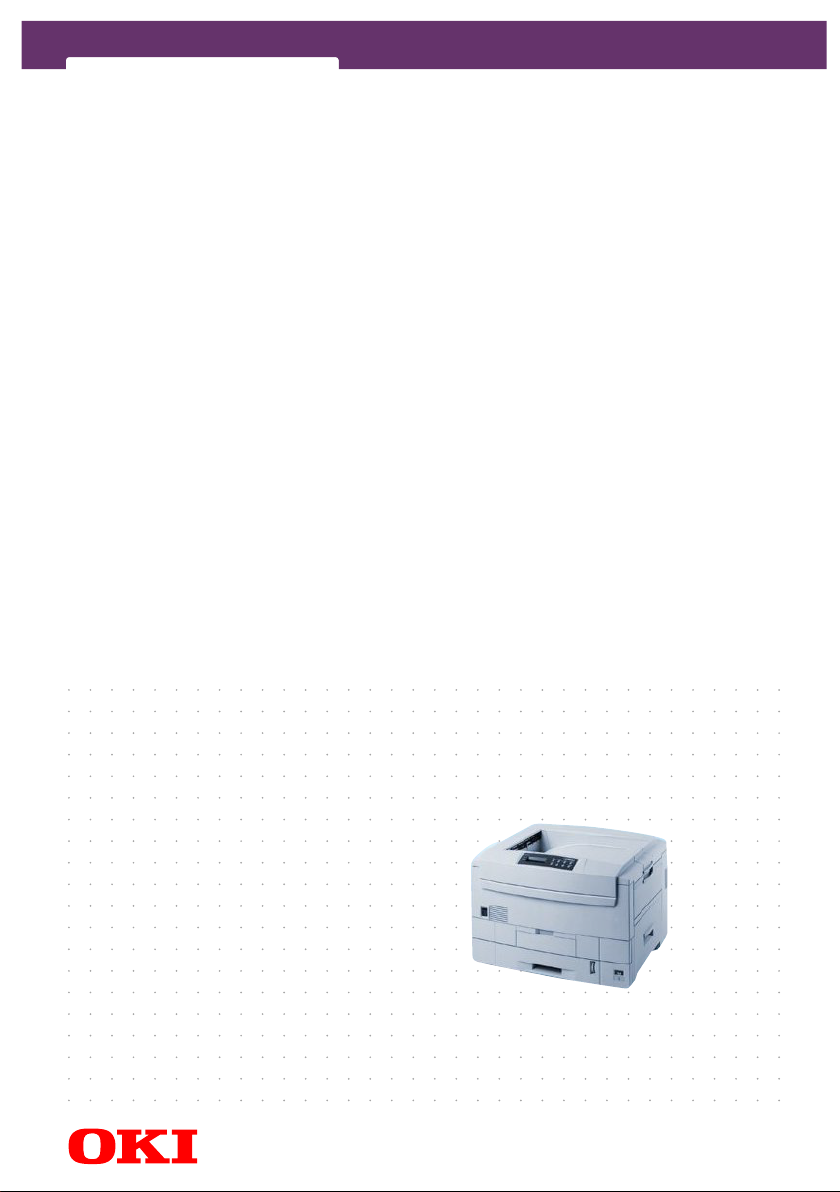
C9300/C9500
l
BENUTZERHANDBUCH — WINDOWS 95/98/Me
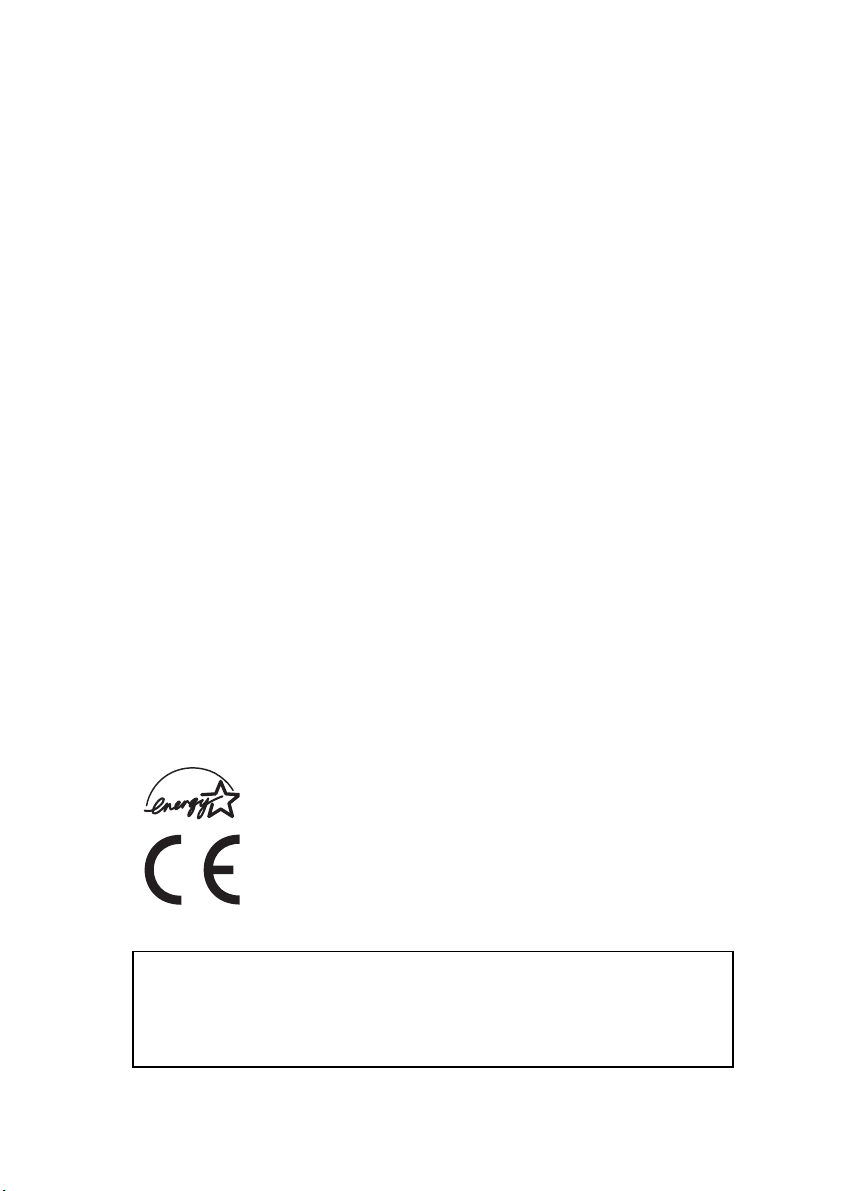
Es wurden alle Anstrengungen unternommen um sicherzustellen, dass die in dieser
Veröffentlichung enthaltenen Informationen vollständig und richtig sind und dem
aktuellsten Stand entsprechen. Der Hersteller übernimmt keinerlei Verantwortung für
die Konsequenzen von Irrtümern außerhalb der Kontrolle des Unternehmens. Zudem
kann vom Hersteller keine Garantie dafür übernommen werden, dass durch andere
Hersteller vorgenommene Änderungen an Software und Geräten, die in dieser
Veröffentlichung erwähnt werden, die Gültigkeit der hierin enthaltenen Informationen
unbeeinträchtigt lassen. Die Erwähnung von Software-Produkten von Drittherstellern
lässt nicht notwendigerweise den Schluss zu, dass sie vom Hersteller empfohlen
werden.
Obwohl größte Sorgfalt darauf verwendet wurde die hierin enthaltenen Informationen
so akkurat und hilfreich wie möglich weiterzugeben, übernehmen wir keinerlei
Garantie hinsichtlich ihrer Genauigkeit und Vollständigkeit.
Die aktuellsten Treiber und Handbücher sind auf der Website von Oki Europa verfügbar:
http://www.okieurope.com
Copyright © 2005. Alle Rechte vorbehalten.
Oki und Microline sind eingetragene Warenzeichen von Oki Electric Industry Company
Ltd.
Energy Star ist ein eingetragenes Warenzeichen der United States Environmental
Protection Agency.
Hewlett-Packard, HP, und LaserJet sind eingetragene Warenzeichen von Hewlett-
Packard Company.
Microsoft, MS-DOS und Windows sind eingetragene Warenzeichen von Microsoft
Corporation.
Apple, Macintosh und Mac OS sind eingetragene Warenzeichen von Apple Computors
Inc.
Alle übrigen Warenzeichen und Produktnamen sind Warenzeichen, eingetragene
Warenzeichen oder Produktnamen der jeweiligen Titelhalter.
Als Teilnehmer am Energy Star-Programm hat der Hersteller
festgestellt, daß dieses Gerät den Energy Star-Richtlinien zur
Energieeinsparung entspricht.
Dieses Produkt entspricht den Anforderungen der Richtlinie des EURates 89/336/EEC (EMC) und 73/23/EEC (LVD), ergänzt wo
anwendbar, in der Annäherung der Gesetze der Mitgliedsstaaten in
Bezug auf die elektromagnetische Verträglichkeit und die
Niederspannung.
Vorsicht: Dieses Produkt entspricht der EN55022 Klasse B. Wenn es jedoch mit der
optionalen Finisher-Einheit und/oder dem optionalen Scancopier versehen ist,
entspricht es der EN55022 Klasse A. In einer Wohngegend kann diese Konfiguration
Funkstörungen verursachen. In diesem Fall kann es erforderlich sein, dass der Benutzer
angemessene Maßnahmen durchführt.
ANMERKUNG > 2
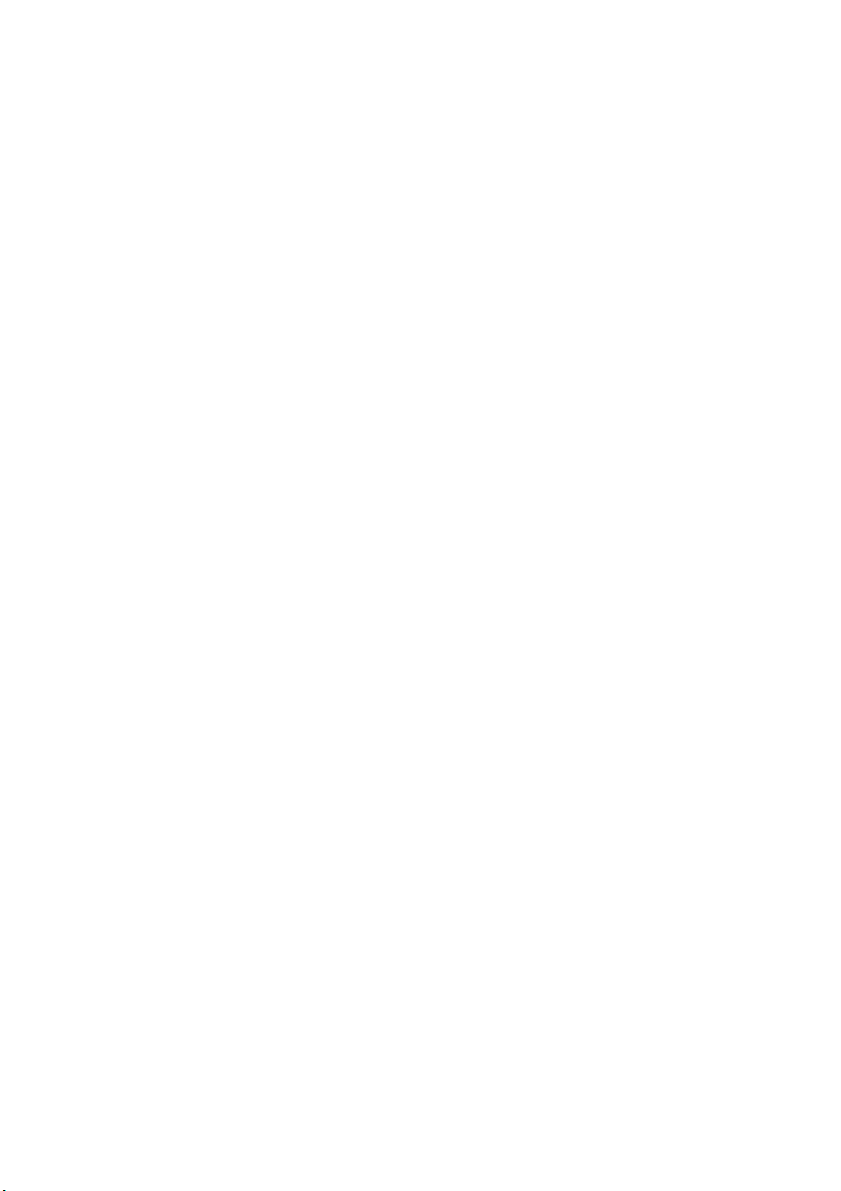
INHALTSVERZEICHNIS
Einführung . . . . . . . . . . . . . . . . . . . . . . . . . . . . . . . . . . . . . . . . . . .9
Merkmale . . . . . . . . . . . . . . . . . . . . . . . . . . . . . . . . . . . . . . . . 9
Verwendung dieses Handbuchs . . . . . . . . . . . . . . . . . . . . . 12
Online-verwendung. . . . . . . . . . . . . . . . . . . . . . . . . . . . . 12
Drucken von Seiten . . . . . . . . . . . . . . . . . . . . . . . . . . . . . 13
Erste Schritte . . . . . . . . . . . . . . . . . . . . . . . . . . . . . . . . . . . . . . . .14
Auspacken. . . . . . . . . . . . . . . . . . . . . . . . . . . . . . . . . . . . . . . 14
CD-ROM-Inhalt . . . . . . . . . . . . . . . . . . . . . . . . . . . . . . . . . . . 15
CD1 - Treiber . . . . . . . . . . . . . . . . . . . . . . . . . . . . . . . . . . 15
CD2 - Handbücher . . . . . . . . . . . . . . . . . . . . . . . . . . . . . . 15
CD3 - Netzwerk . . . . . . . . . . . . . . . . . . . . . . . . . . . . . . . . 15
CD4 - Software für Drucksteuerung . . . . . . . . . . . . . . . . 16
Aufstellplatz des Druckers . . . . . . . . . . . . . . . . . . . . . . . . . . 16
Komponenten des Druckers. . . . . . . . . . . . . . . . . . . . . . . . . 17
Vorbereitung . . . . . . . . . . . . . . . . . . . . . . . . . . . . . . . . . . . . . . . .20
Verpackung und Schutzfolie entfernen. . . . . . . . . . . . . . . . 20
Tonerpatrone einsetzen . . . . . . . . . . . . . . . . . . . . . . . . . . . . 25
Papier einlegen. . . . . . . . . . . . . . . . . . . . . . . . . . . . . . . . . . . 28
Manueller Einzug . . . . . . . . . . . . . . . . . . . . . . . . . . . . . . . . . 32
Netzanschluss . . . . . . . . . . . . . . . . . . . . . . . . . . . . . . . . . . . 34
Bedienfeld. . . . . . . . . . . . . . . . . . . . . . . . . . . . . . . . . . . . . . . 35
Menüeinstellungen. . . . . . . . . . . . . . . . . . . . . . . . . . . . . . . . 36
Anzeigesprache wechseln . . . . . . . . . . . . . . . . . . . . . . . 36
Bestätigungsausdruck . . . . . . . . . . . . . . . . . . . . . . . . . . 37
Papiereinzug, Papiergrösse und Medium . . . . . . . . . . . 38
Papier, Briefumschläge Transparentfolien und
selbstklebende Etiketten . . . . . . . . . . . . . . . . . . . . . . . . . . 42
Papiereinzug und -ausgabe . . . . . . . . . . . . . . . . . . . . . . . . . 44
Papiergrössen . . . . . . . . . . . . . . . . . . . . . . . . . . . . . . . . . 44
Papiergewichte und Medieneinstellungen . . . . . . . . . . 46
Druckereinstellungen. . . . . . . . . . . . . . . . . . . . . . . . . . . . . . 47
Aktuelle Einstellungen überprüfen . . . . . . . . . . . . . . . . 47
Einstellungen ändern . . . . . . . . . . . . . . . . . . . . . . . . . . . 47
Liste der Menüeinstellungen . . . . . . . . . . . . . . . . . . . . . . . .48
Ausschalten . . . . . . . . . . . . . . . . . . . . . . . . . . . . . . . . . . . . . 75
Schnittstellen . . . . . . . . . . . . . . . . . . . . . . . . . . . . . . . . . . . . 76
INHALTSVERZEICHNIS > 3
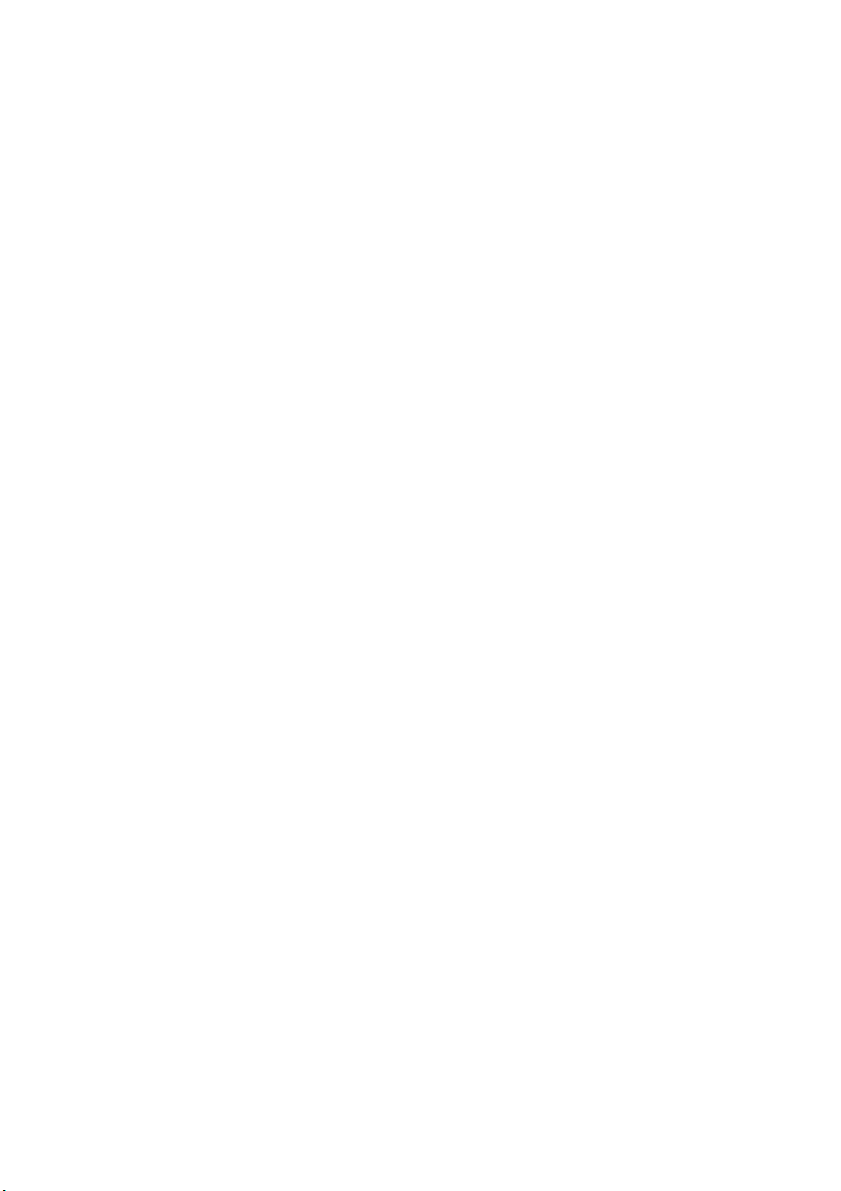
Druckertreiber . . . . . . . . . . . . . . . . . . . . . . . . . . . . . . . . . . . . . . .78
Welcher Druckertreiber?. . . . . . . . . . . . . . . . . . . . . . . . . . . . 78
Installierte Optionen . . . . . . . . . . . . . . . . . . . . . . . . . . . . . . 80
Zusätzlicher Speicher . . . . . . . . . . . . . . . . . . . . . . . . . . . 80
Interne Festplatte . . . . . . . . . . . . . . . . . . . . . . . . . . . . . . 82
Zusätzliche Papierkassetten . . . . . . . . . . . . . . . . . . . . . 83
Duplexeinheit . . . . . . . . . . . . . . . . . . . . . . . . . . . . . . . . . 84
Papierkassette hoher Kapazität . . . . . . . . . . . . . . . . . . . 85
Papiereinzug, Papiergrösse und Medium . . . . . . . . . . . . . . 86
Druckertreiber-Netzwerkerweiterung . . . . . . . . . . . . . . 88
Betrieb . . . . . . . . . . . . . . . . . . . . . . . . . . . . . . . . . . . . . . . . . . . . .89
Drucken in Farbe. . . . . . . . . . . . . . . . . . . . . . . . . . . . . . . . . . 89
Faktoren, die das Aussehen des Ausdrucks
beeinflussen . . . . . . . . . . . . . . . . . . . . . . . . . . . . . . . . . 89
Wahl einer Methode zur Farbanpassung . . . . . . . . . . . . . . 92
RGB oder CMYK? . . . . . . . . . . . . . . . . . . . . . . . . . . . . . . . 92
Farbanpassung für Fotos . . . . . . . . . . . . . . . . . . . . . . . .93
Bestimmte Farben anpassen . . . . . . . . . . . . . . . . . . . . . 93
Intensive Farben drucken . . . . . . . . . . . . . . . . . . . . . . . . 94
PCL-Treiber . . . . . . . . . . . . . . . . . . . . . . . . . . . . . . . . . . . . . . 95
Optionen für Farbanpassung . . . . . . . . . . . . . . . . . . . . . 95
Farbmuster . . . . . . . . . . . . . . . . . . . . . . . . . . . . . . . . . . . 96
PostScript-treiber . . . . . . . . . . . . . . . . . . . . . . . . . . . . . . . . . 97
Optionen für Farbanpassung . . . . . . . . . . . . . . . . . . . . . 97
Oki-Farbanpassung. . . . . . . . . . . . . . . . . . . . . . . . . . . . . 97
PostScript-Farbanpassung . . . . . . . . . . . . . . . . . . . . . . . 99
CMYK-Farbsimulation . . . . . . . . . . . . . . . . . . . . . . . . . . 100
Windows ICM-Farbanpassung . . . . . . . . . . . . . . . . . . .100
Verwendung von ICC-Profilen. . . . . . . . . . . . . . . . . . . .101
Mehrere Seiten auf einem Blatt . . . . . . . . . . . . . . . . . . . . . 106
Benutzerdefinierte Seitengrössen. . . . . . . . . . . . . . . . . . .109
Auflösung beim Drucken . . . . . . . . . . . . . . . . . . . . . . . . . . 113
Duplexdruck . . . . . . . . . . . . . . . . . . . . . . . . . . . . . . . . . . . . 114
Broschüren drucken . . . . . . . . . . . . . . . . . . . . . . . . . . . . . . 115
Wasserzeichen drucken . . . . . . . . . . . . . . . . . . . . . . . . . . . 117
Sortieren . . . . . . . . . . . . . . . . . . . . . . . . . . . . . . . . . . . . . . . 119
Schriftartersetzung. . . . . . . . . . . . . . . . . . . . . . . . . . . . . . . 120
INHALTSVERZEICHNIS > 4
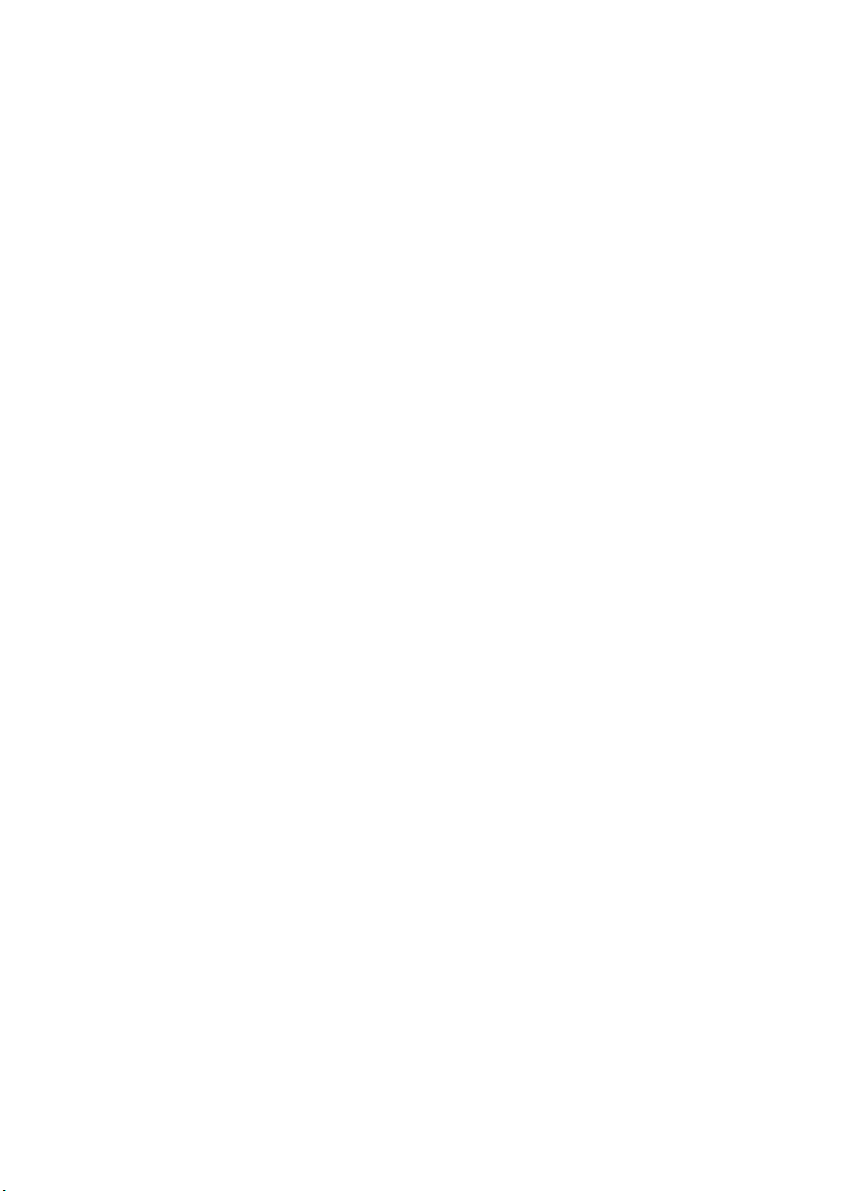
Prüfen und Drucken . . . . . . . . . . . . . . . . . . . . . . . . . . . . . . 121
Exemplare drucken . . . . . . . . . . . . . . . . . . . . . . . . . . . . 122
Exemplare löschen . . . . . . . . . . . . . . . . . . . . . . . . . . . . 122
Vertrauliches Drucken . . . . . . . . . . . . . . . . . . . . . . . . . . . .124
Vertrauliches drucken. . . . . . . . . . . . . . . . . . . . . . . . . . 125
Vertrauliche Druckaufträge löschen . . . . . . . . . . . . . . 125
Auf Festplatte speichern . . . . . . . . . . . . . . . . . . . . . . . . . . 127
Exemplare drucken . . . . . . . . . . . . . . . . . . . . . . . . . . . . 128
Exemplare löschen . . . . . . . . . . . . . . . . . . . . . . . . . . . . 129
Drucken mit Overlay-Formularen . . . . . . . . . . . . . . . . . . . .130
Dokumente erstellen, die als Overlays
dienen sollen . . . . . . . . . . . . . . . . . . . . . . . . . . . . . . . 131
Die Druckdatei zur Verwendung als Overlay
übertragen. . . . . . . . . . . . . . . . . . . . . . . . . . . . . . . . . . 133
Overlays definieren. . . . . . . . . . . . . . . . . . . . . . . . . . . . 135
Poster drucken . . . . . . . . . . . . . . . . . . . . . . . . . . . . . . . . . . 140
Wartung . . . . . . . . . . . . . . . . . . . . . . . . . . . . . . . . . . . . . . . . . . .141
Papier nachlegen . . . . . . . . . . . . . . . . . . . . . . . . . . . . . . . . 141
Tonerpatrone ersetzen . . . . . . . . . . . . . . . . . . . . . . . . . . . . 143
Bildtrommel ersetzen . . . . . . . . . . . . . . . . . . . . . . . . . . . . . 148
Transportband ersetzen . . . . . . . . . . . . . . . . . . . . . . . . . . . 153
Fixiereinheit ersetzen. . . . . . . . . . . . . . . . . . . . . . . . . . . . . 155
LED-Kopf reinigen . . . . . . . . . . . . . . . . . . . . . . . . . . . . . . . . 157
Drucker transportieren. . . . . . . . . . . . . . . . . . . . . . . . . . . .159
Störungssuche . . . . . . . . . . . . . . . . . . . . . . . . . . . . . . . . . . . . .160
Meldungen auf dem LCD . . . . . . . . . . . . . . . . . . . . . . . . . . 160
Papierstaus . . . . . . . . . . . . . . . . . . . . . . . . . . . . . . . . . . . . . 163
In der Papierkassette . . . . . . . . . . . . . . . . . . . . . . . . . . 163
Hinter der rechten Seitenabdeckung. . . . . . . . . . . . . . 164
Auf dem Transportband . . . . . . . . . . . . . . . . . . . . . . . . 165
Hinter der linken Seitenabdeckung . . . . . . . . . . . . . . . 166
In der Fixiereinheit . . . . . . . . . . . . . . . . . . . . . . . . . . . .167
In der Duplexeinheit . . . . . . . . . . . . . . . . . . . . . . . . . . .168
In Zusätzlichen Papierkassetten . . . . . . . . . . . . . . . . .170
Parallelübertragungsmodus . . . . . . . . . . . . . . . . . . . . . . .171
Problembehebung . . . . . . . . . . . . . . . . . . . . . . . . . . . . . . . 172
Probleme beim Papiereinzug . . . . . . . . . . . . . . . . . . . .172
Ein Papierstau wurde behoben, aber der Drucker
druckt nicht. . . . . . . . . . . . . . . . . . . . . . . . . . . . . . . . . 172
INHALTSVERZEICHNIS > 5
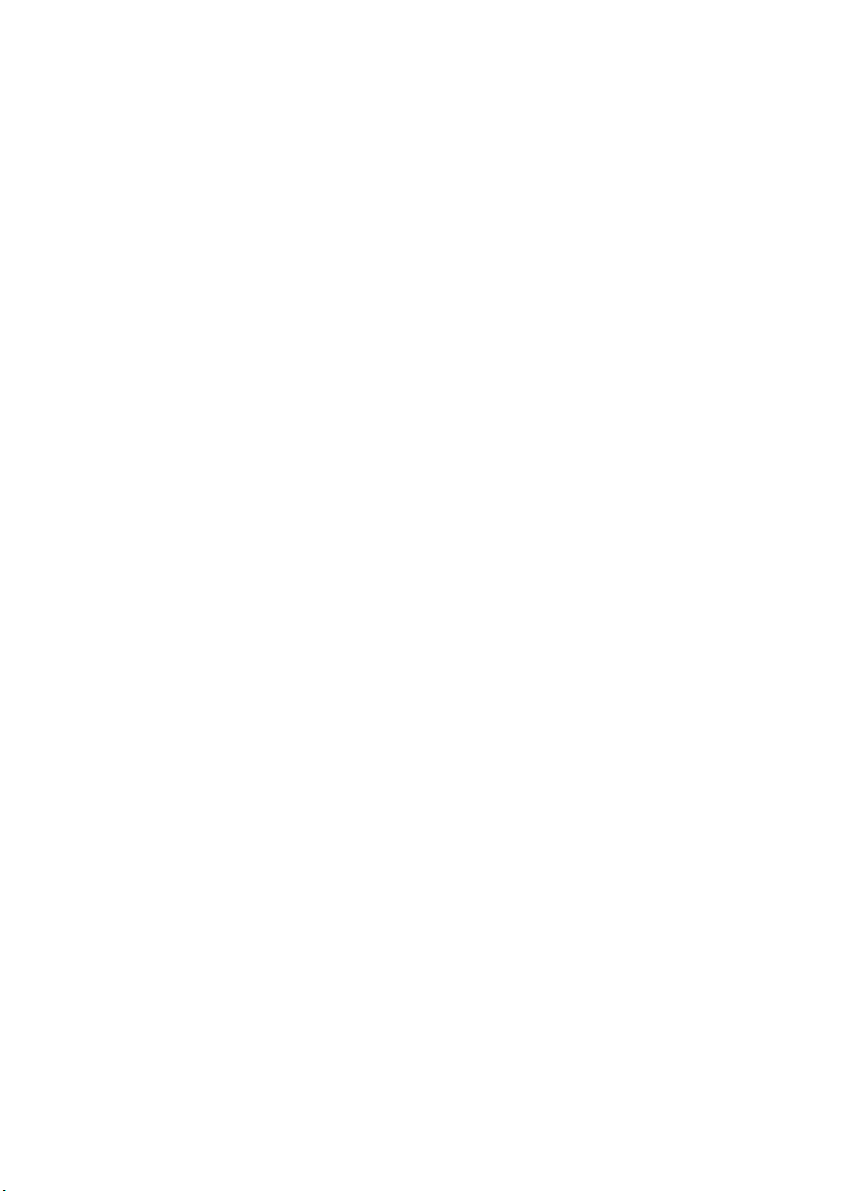
Drucken unter Windows . . . . . . . . . . . . . . . . . . . . . . . . . . . 173
Der Parallelanschluss lässt sich nicht
konfigurieren. . . . . . . . . . . . . . . . . . . . . . . . . . . . . . . . 173
Der USB-Anschluss lässt sich nicht konfigurieren.. . . 173
Beim Parallelanschluss ist der Ausdruck
verstümmelt oder falsch. . . . . . . . . . . . . . . . . . . . . . . 174
Drucken ist nicht möglich. . . . . . . . . . . . . . . . . . . . . . . 174
Ein Fehler der Anwendung oder eine allgemeine
Schutzverletzung wird angezeigt. . . . . . . . . . . . . . . . 175
Unzureichender Speicher. . . . . . . . . . . . . . . . . . . . . . . 176
Der Druckvorgang ist langsam. . . . . . . . . . . . . . . . . . .176
Der Drucker fordert eine andere Papiergrösse an,
um den Druckvorgang fortzusetzen. . . . . . . . . . . . . . 176
Undeutlicher Druck. . . . . . . . . . . . . . . . . . . . . . . . . . . .177
Sonstige Einstellungen . . . . . . . . . . . . . . . . . . . . . . . . . . .180
Die Spannungsversorgung ist eingeschaltet, aber
der Drucker lässt sich nicht auf Online schalten. . . . 180
Die Verarbeitung der Druckdaten beginnt nicht. . . . . 180
Die Verarbeitung der Druckdaten wird
abgebrochen. . . . . . . . . . . . . . . . . . . . . . . . . . . . . . . . 180
Der Drucker erzeugt ungewöhnliche Geräusche. . . . .180
Bis zum Beginn des Druckvorgangs dauert
es lange. . . . . . . . . . . . . . . . . . . . . . . . . . . . . . . . . . . . 181
Der Toner lässt sich von der bedruckten
Papieroberfläche abreiben. . . . . . . . . . . . . . . . . . . . . 181
Zubehör . . . . . . . . . . . . . . . . . . . . . . . . . . . . . . . . . . . . . . . . . . .182
Einführung. . . . . . . . . . . . . . . . . . . . . . . . . . . . . . . . . . . . . . 182
Zusätzlicher Speicher. . . . . . . . . . . . . . . . . . . . . . . . . . . . . 182
Interne Festplatte . . . . . . . . . . . . . . . . . . . . . . . . . . . . . . . . 186
Duplexeinheit . . . . . . . . . . . . . . . . . . . . . . . . . . . . . . . . . . . 189
Zusätzliche Papierkassetten . . . . . . . . . . . . . . . . . . . . . . .192
Papierkassette hoher Kapazität . . . . . . . . . . . . . . . . . . . .195
Kopiereinheit . . . . . . . . . . . . . . . . . . . . . . . . . . . . . . . . . . . 198
Finisher-Einheit. . . . . . . . . . . . . . . . . . . . . . . . . . . . . . . . . . 198
Technische Daten . . . . . . . . . . . . . . . . . . . . . . . . . . . . . . . . . . .199
Aussenabmessungen . . . . . . . . . . . . . . . . . . . . . . . . . . . . . 202
Verbrauchsmaterialien . . . . . . . . . . . . . . . . . . . . . . . . . . . . . . .203
INHALTSVERZEICHNIS > 6
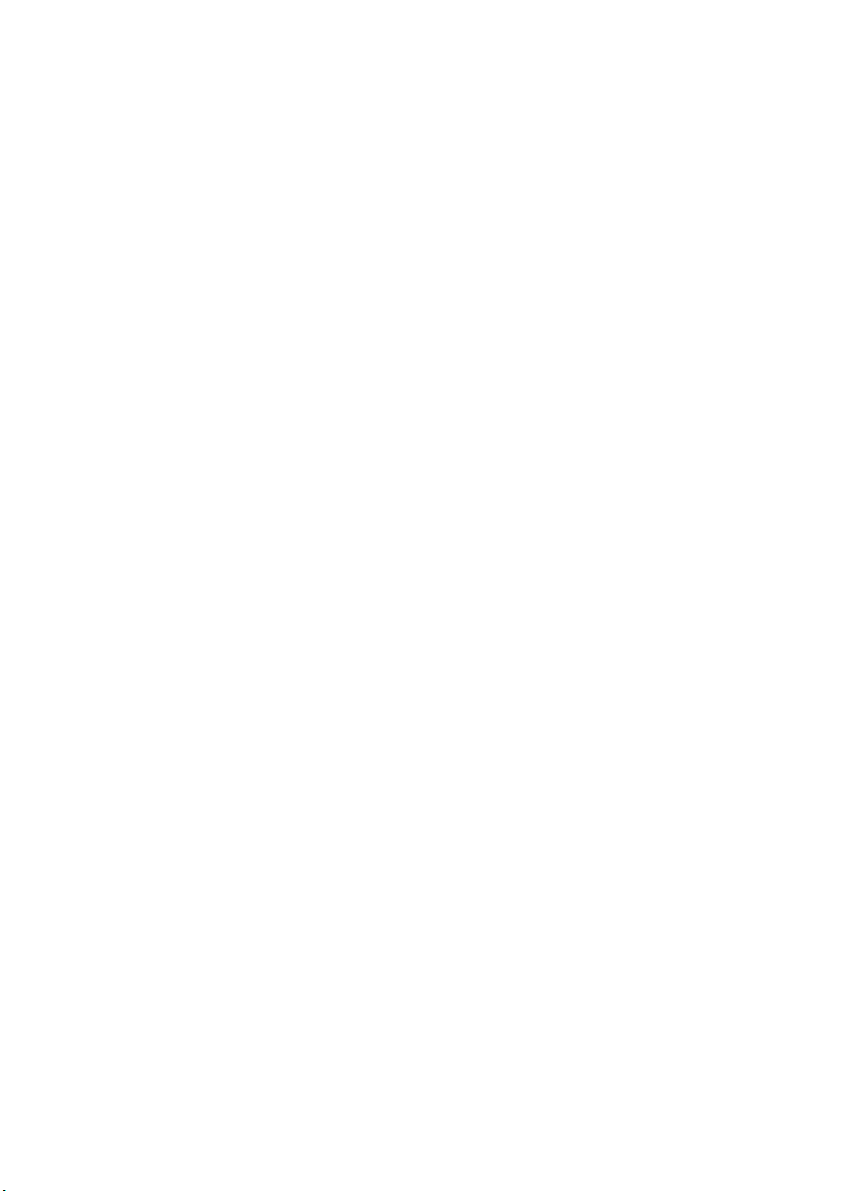
Standardeinstellungen ab Werk . . . . . . . . . . . . . . . . . . . . . . .204
Druck-Menü. . . . . . . . . . . . . . . . . . . . . . . . . . . . . . . . . . . . . 204
Papiersorten-Menü. . . . . . . . . . . . . . . . . . . . . . . . . . . . . . . 204
Farb-Menü . . . . . . . . . . . . . . . . . . . . . . . . . . . . . . . . . . . . . . 205
Systemkonfigurationsmenü. . . . . . . . . . . . . . . . . . . . . . . . 205
PCL Emulations-Menü . . . . . . . . . . . . . . . . . . . . . . . . . . . . 206
PPR Emulations-Menü . . . . . . . . . . . . . . . . . . . . . . . . . . . . 206
FX Emulations-Menü. . . . . . . . . . . . . . . . . . . . . . . . . . . . . . 207
Parallel-Menü . . . . . . . . . . . . . . . . . . . . . . . . . . . . . . . . . . . 207
USB-Menü . . . . . . . . . . . . . . . . . . . . . . . . . . . . . . . . . . . . . . 207
Netzwerk-Menü. . . . . . . . . . . . . . . . . . . . . . . . . . . . . . . . . . 208
Speicher-Menü . . . . . . . . . . . . . . . . . . . . . . . . . . . . . . . . . . 208
Festplatten-Wartungs-Menü . . . . . . . . . . . . . . . . . . . . . . .208
Systemeinstellungs-Menü . . . . . . . . . . . . . . . . . . . . . . . . . 209
Wartungs-Menü . . . . . . . . . . . . . . . . . . . . . . . . . . . . . . . . . 210
Stichwortverzeichnis . . . . . . . . . . . . . . . . . . . . . . . . . . . . . . . .211
Oki Kontaktdaten . . . . . . . . . . . . . . . . . . . . . . . . . . . . . . . . . . .213
INHALTSVERZEICHNIS > 7
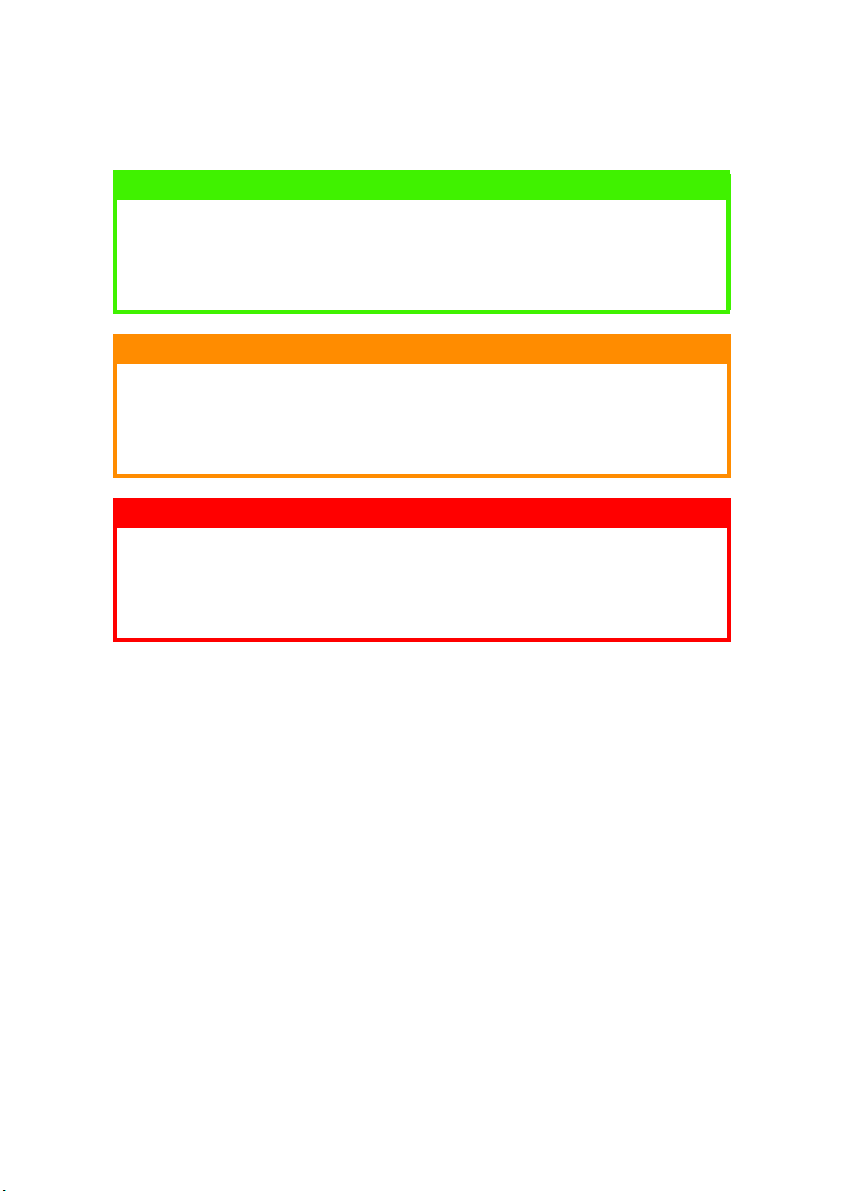
HINWEIS- UND WARNSYMBOLE
HINWEIS
Ein Hinweis ist in diesem Handbuch auf diese Weise typographisch
gekennzeichnet. Hinweise enthalten den Handbuchtext ergänzende
Informationen und sind dabei hilfreich, das Gerät optimal und
störungsfrei zu nutzen.
ACHTUNG!
Warnhinweise sind in diesem Handbuch auf diese Weise
typographisch gekennzeichnet. Hiermit werden zusätzliche
Informationen bereitgestellt, deren Nichtbeachtung Betriebsstörungen
oder Sachschäden nach sich ziehen kann.
VORSICHT!
Zur VORSICHT auffordernde Hinweise sind in diesem Handbuch auf
diese Weise typografisch gekennzeichnet. Es werden zusätzliche
Informationen bereitgestellt, deren Nichtbeachtung Verletzungsgefahr
oder Personenschäden nach sich ziehen kann.
HINWEIS- UND WARNSYMBOLE > 8
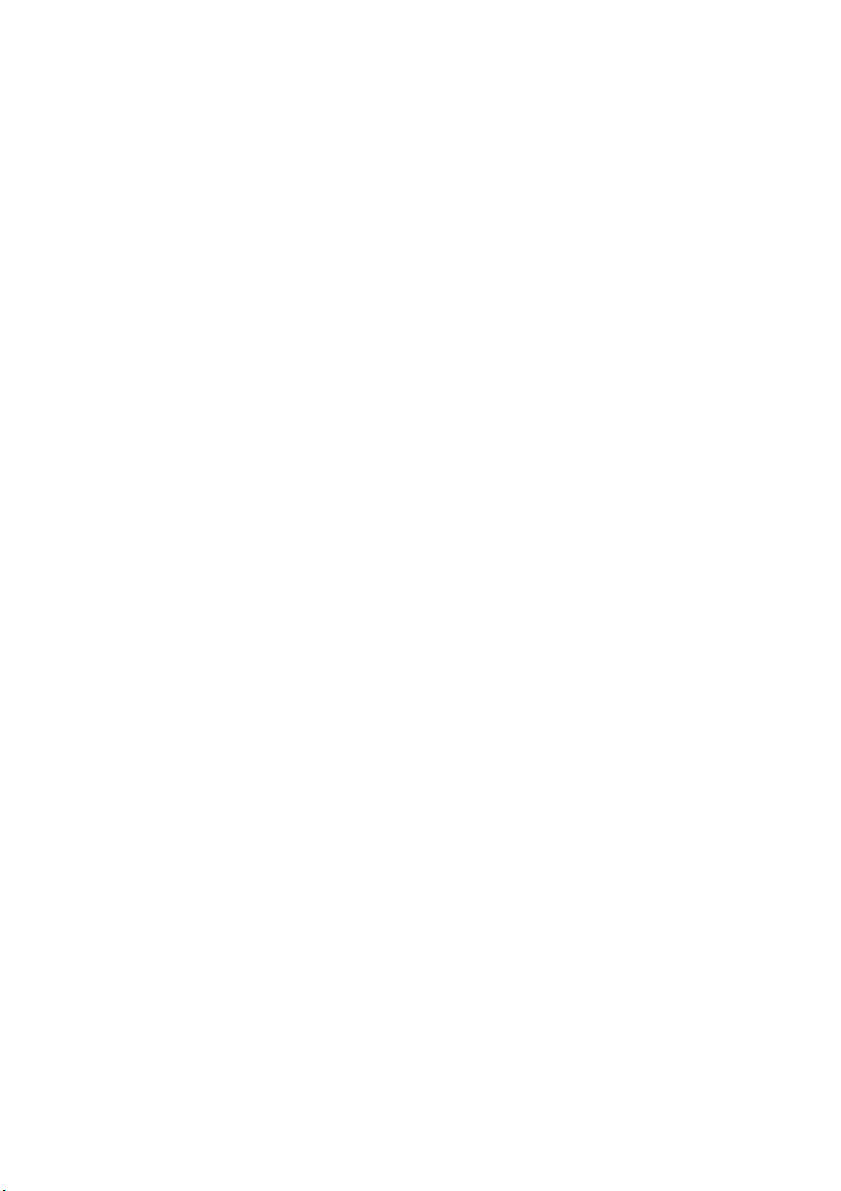
EINFÜHRUNG
Herzlichen Glückwunsch zum Erwerb dieses Farbdruckers!
In diesem Kapitel finden Sie eine Zusammenfassung der wichtigsten
Funktionen des Druckers sowie Hinweise zur Verwendung dieses
Benutzerhandbuchs, um den optimalen Nutzen vom Drucker zu
erhalten.
MERKMALE
Fünf verschiedene Modelle stehen zur Auswahl: C9300n,
>
C9300dn, C9300hdn, C9500dn, C9500hdn
C9300dn, C9300hdn, C9500dn, C9500hdn.
C9300dn, C9300hdn, C9500dn, C9500hdnC9300dn, C9300hdn, C9500dn, C9500hdn
Drucken mit hoher Geschwindigkeit:
>
A4: LED-Farbdrucker mit 30 Seiten/Minute und LEDMonochromdrucker mit 37 Seiten/Minute
A3: LED-Farbdrucker mit 16 Seiten/Minute und LEDMonochromdrucker mit 20 Seiten/Minute
Drucken von Broschüren
>
Einmal-Durchlauf-Digitaltechnologie ergibt hohe Qualität,
>
Geschwindigkeit und Zuverlässigkeit
Echte Auflösung von 1200 (C9500) oder Auflösung von 600 x
>
1200 dpi (C9300) für sehr hohe Ausgabequalität
Duplexdruck für schnelle, zuverlässige zweiseitige Ausgabe
>
(Standard bei C9300dn, C9300hdn, C9500dn und C9500hdn,
optional bei allen anderen Modellen)
Schnelle, bidirektionale Parallelschnittstelle (IEEE-1284) und
>
USB-Schnittstelle
Netzwerk-Konnektivität nach Industriestandard über interne
>
Netzwerk-Schnittstellenkarte
Automatische Umschaltung zwischen USB-, Parallel- und
>
Netzwerk-Schnittstelle
C9300n,
C9300n, C9300n,
Festplattenlaufwerk hoher Kapazität mit 10 GB (Standard an
>
hdn-Modellen, optional an anderen)
EINFÜHRUNG > 9
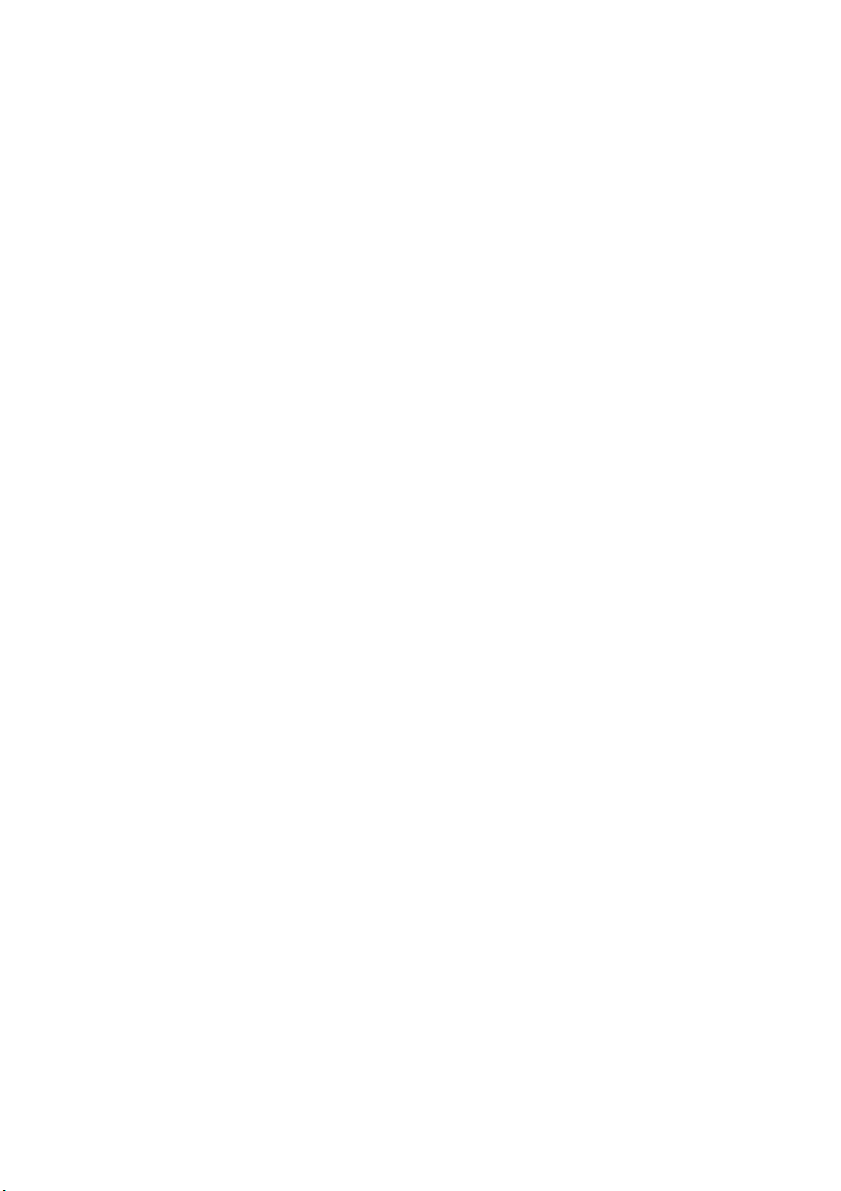
PCL5c-Emulation und originales Adobe PostScript 3 mit
>
automatischer Umschaltung
Vielseitige Papierversorgung mit Standard-Papierkassette (ca.
>
550 Blatt) und Mehrzweckfach (ca. 100 Blatt).
Optionale 2. und 3. Papierkassette mit einer Kapazität von 550
>
Blatt (ca.) und optionale Papierkassette hoher Kapazität
(anstelle der 3. Papierkassette) mit einer Kapazität von 1650
Blatt (ca.), sodass sich eine Gesamtkapazität von 2850 Blatt
(ca.) ergibt.
Papiergewicht von 64 bis 203 g/m
>
Standard-Mehrzweckfach für Pappe, Briefumschläge usw.
>
Ausgabefach für 500 Blatt (Druckseite unten) und 100 Blatt-
>
2
Fach für Druckseite oben ermöglichen reibungslose Ausgabe
Umweltfreundlich: Der fortschrittliche Energiesparmodus hält
>
den Stromverbrauch minimal und die Bauweise mit separater
Tonerpatrone und Bildtrommel reduziert den Abfall.
Automatische Einstellung der Farbbalance: Zur
>
Gewährleistung einer gleich bleibenden Ausgabequalität führt
das Gerät beim Einschalten und nach dem Öffnen und
Schließen der oberen Abdeckung automatisch eine
Farbprüfung durch und stellt die Farbbalance automatisch ein.
Es lässt sich sogar so einstellen, dass die Farbbalance
während der Ausführung langer Druckaufträge eingestellt
wird.
Automatische Medienerkennkung: Das Papiergewicht des
>
eingezogenen Druckmediums wird automatisch erkannt.
Daraufhin werden die Fixiertemperatur, die Geschwindigkeit
(falls erforderlich) und die Übertragungsspannung
automatisch eingestellt, um eine einwandfrei Fixierung und
Druckqualität zu gewährleisten.
Dieser Drucker ist ein Mitglied der Farbdrucker-Familie Oki
>
C9300/C9500 und gemäß der folgenden Tabelle konfiguriert:
EINFÜHRUNG > 10
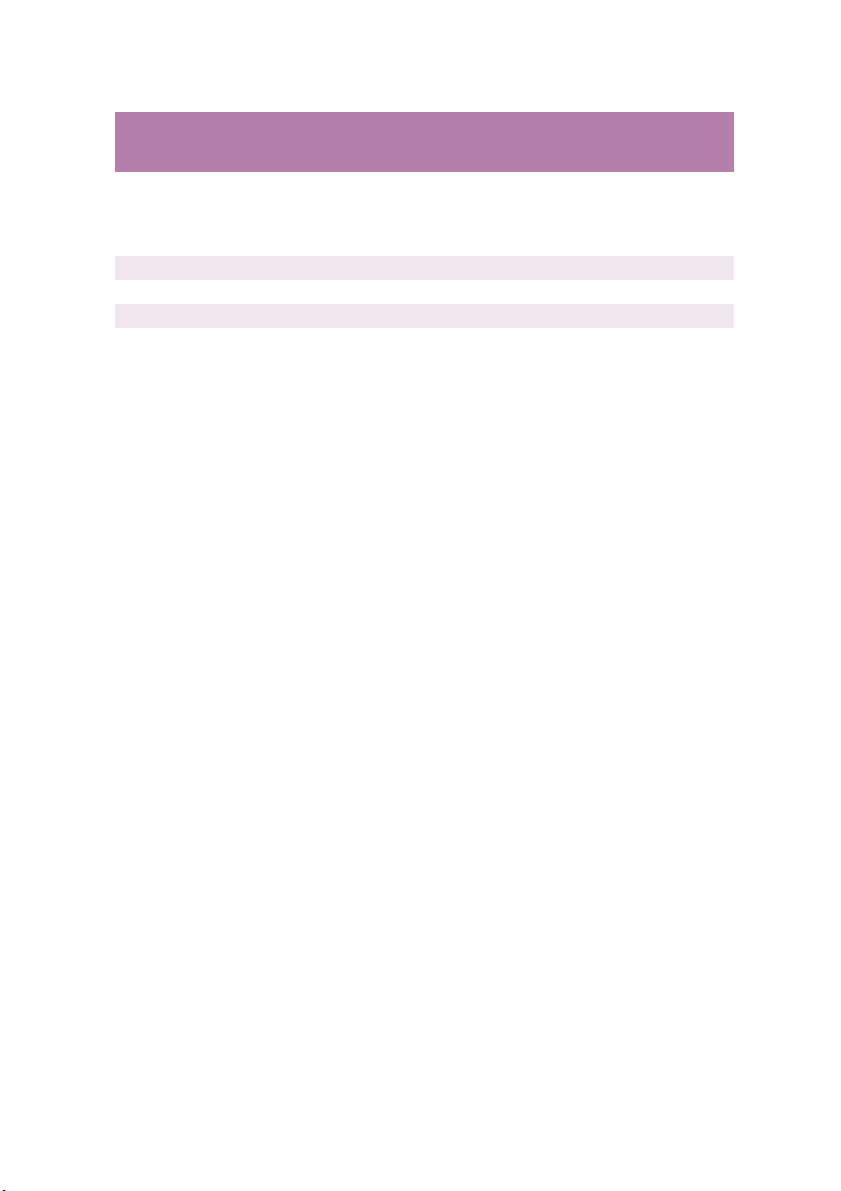
Modell Netzwerk
karte
C9300n Standard Option (erfordert
C9300dn Standard Standard 192Mb Option Option
C9300hdn Standard Standard 192Mb Standard Option
C9500dn Standard Standard 320Mb Option Option
C9500hdn Standard Standard 320Mb Standard Option
Duplexeinheit Speicher Fest-
platte
128Mb Option Option
eventuell
zusätzlichen
Speicher)
Zusätzliche
Kassetten
EINFÜHRUNG > 11
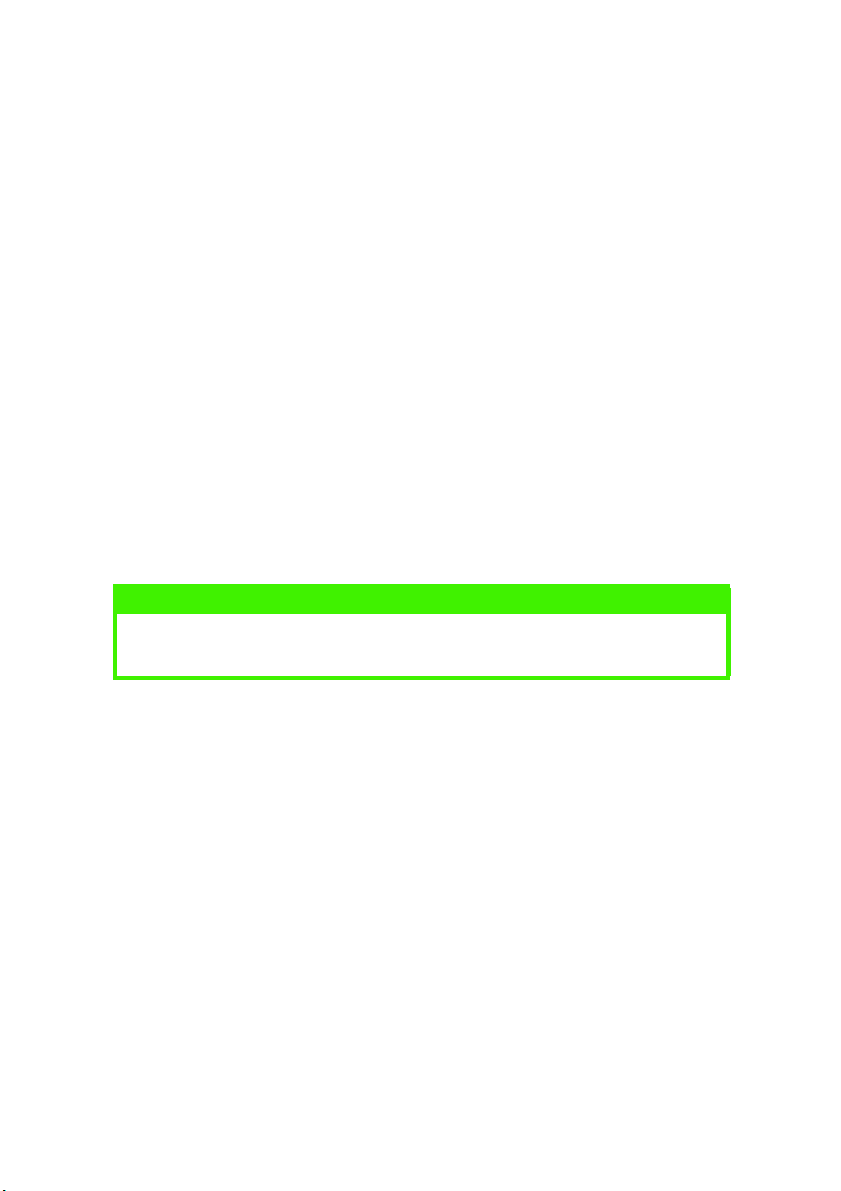
VERWENDUNG DIESES HANDBUCHS
Dieses Handbuch führt Sie durch das Auspacken, die Aufstellung und
den Betrieb des Druckers, damit Sie seine vielen fortgeschrittenen
Merkmale optimal ausnutzen können. Es enthält außerdem
Anweisungen für Störungssuche und Wartung, um die optimale
Leistung des Druckers zu gewährleisten. Weiterhin sind Anweisungen
zum Nachrüsten von Sonderzubehör zur Erweiterung des
Funktionsumfangs enthalten.
Das Benutzerhandbuch wurde unter Zugrundelegung eines
>
Druckermodells geschrieben, was in den Abbildungen und
Bildschirmdarstellungen zum Ausdruck kommt. Die Angaben
beziehen sich auf das Modell, das installiert wird.
Das Benutzerhandbuch wurde so aufgebaut, dass es eine
>
deutliche Darstellung der Installation und Wartung des
Drukkers vermittelt. Diese Informationen sind in der logischen
Reihenfolge zusammengestellt, um eine erfolgreiche
Installation zu gewährleisten.
HINWEIS
Die Informationen in diesem Handbuch werden ergänzt durch die
umfangreichen Online-Hilfe in der Treibersoftware des Druckers.
ONLINE-VERWENDUNG
Dieses Handbuch ist zur Anzeige auf dem Bildschirm mit dem Adobe
Acrobat Reader vorgesehen. Verwenden Sie die Funktionen für
Navigation und Anzeige, die der Acrobat Reader bietet.
Zum Zugreifen auf bestimmten Informationen gibt es zwei
Möglichkeiten:
Klicken Sie in der Liste der Lesezeichen an der linken Seite des
>
Bildschirms auf das interessierende Thema, um zu diesem
Thema zu gelangen. (Verwenden Sie das Inhaltsverzeichnis,
wenn die Lesezeichen nicht verfügbar sind.)
Klicken Sie in der Liste der Lesezeichen auf „Index“, um zum
>
Index zu gelangen. (Verwenden Sie das Inhaltsverzeichnis,
wenn die Lesezeichen nicht verfügbar sind.) Suchen Sie den
EINFÜHRUNG > 12
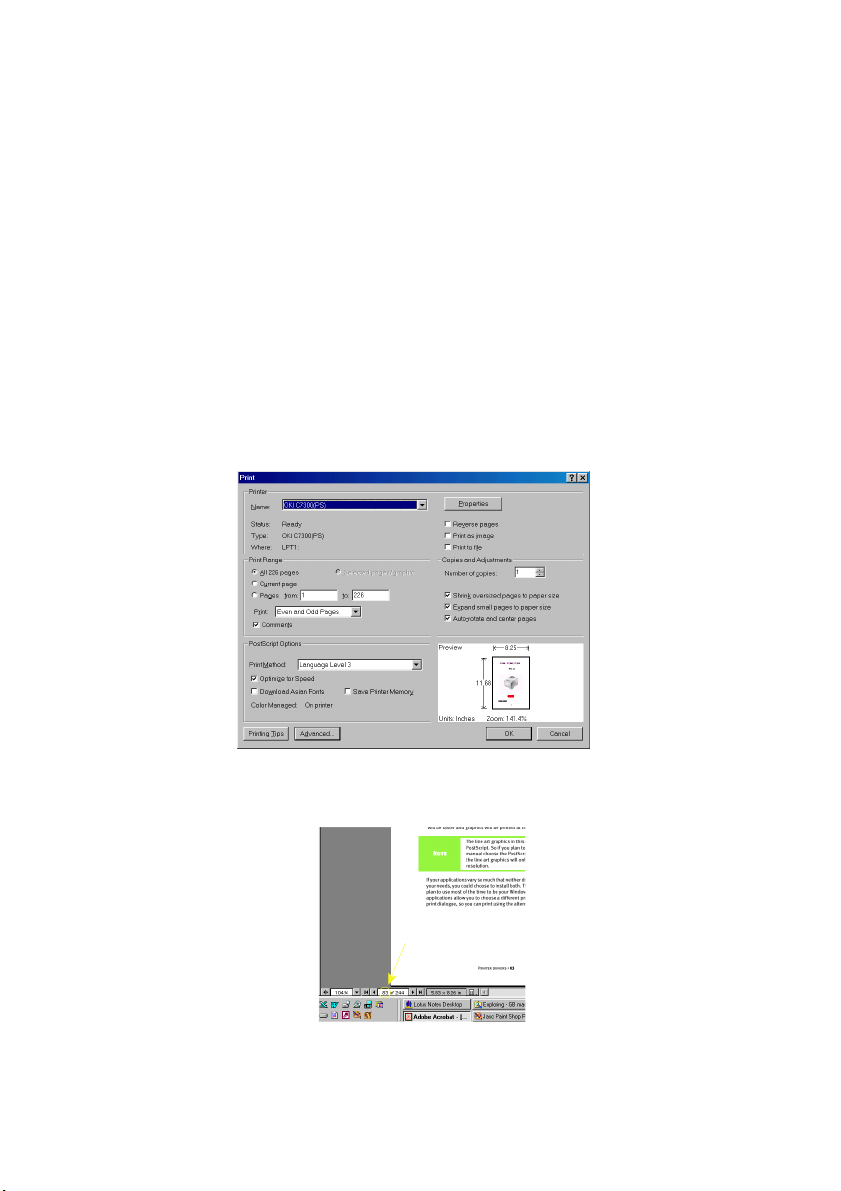
interessierenden Eintrag im alphabetisch angeordneten Index
und klicken Sie auf die zugehörige Seitenzahl, um zur Seite
mit diesem Inhalt zu gelangen.
DRUCKEN VON SEITEN
Das gesamte Handbuch oder einzelne Seiten oder Abschnitt können
gedruckt werden. Das Verfahren ist:
Wählen Sie [Datei] und [Drucken] in der Symbolleiste (oder
1.
drücken Sie die Tasten Strg + P).
Bestimmen Sie die Seiten, die Sie drucken möchten:
2.
[Alle Seiten] für das gesamte Handbuch
(a)
[Aktuelle Seite] für die angezeigte Seite
(b)
(c)
Klicken Sie auf [OK].
3.
[Seiten von] und [bis] für den Seitenbereich, den Sie
durch Eingabe der Seitenzahlen festlegen
EINFÜHRUNG > 13
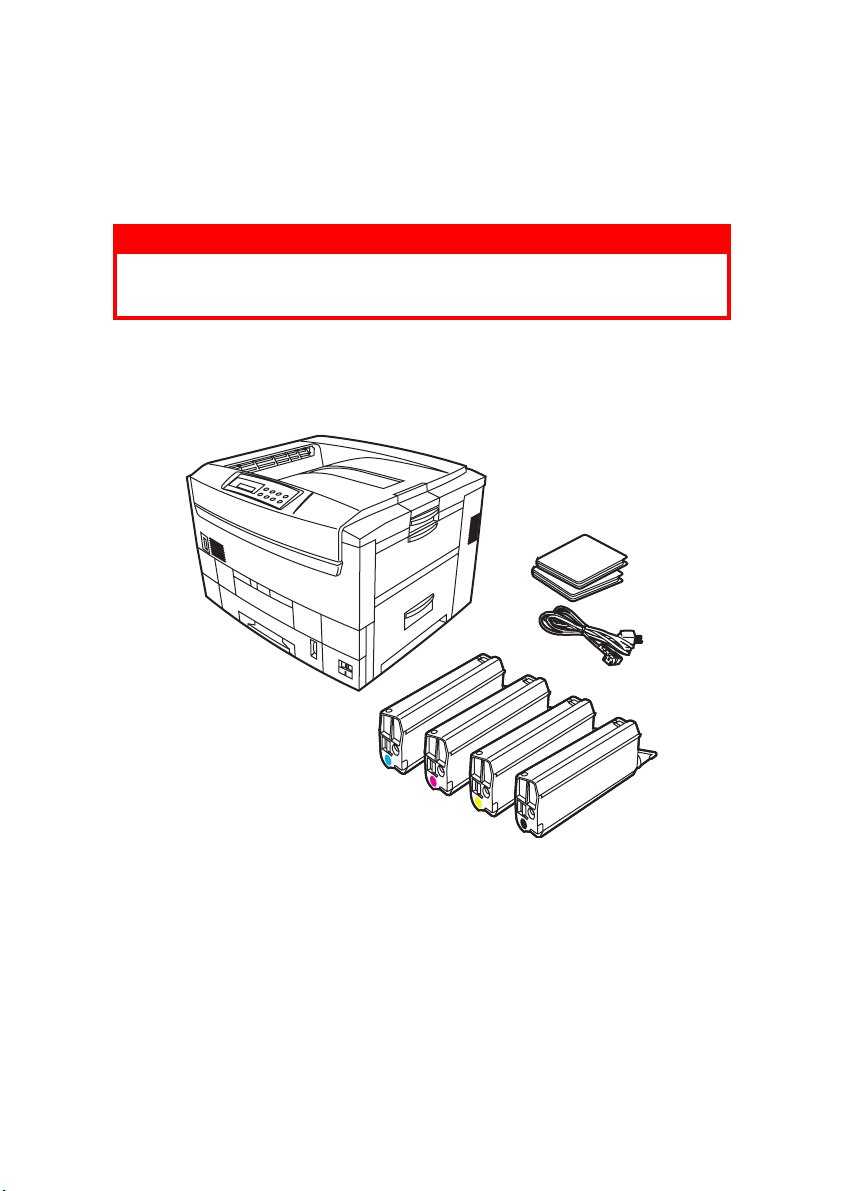
ERSTE SCHRITTE
AUSPACKEN
VORSICHT!
Dieser Drucker wiegt 72 kg. Zum sicheren Heben des Druckers sind 3
Personen erforderlich.
Nachdem Sie den Drucker ausgepackt und einen geeigneten
Aufstellplatz gewählt haben, vergewissern Sie sich, dass alle
erforderliche Teile zum Fortfahren vorhanden sind.
Drucker
1.
4 Tonerpatronen (Cyan, Magenta, Gelb und Schwarz)
2.
CD-ROMs mit Druckertreibern, Netzwerk-Software und
3.
Dokumentation (siehe den Inhalt auf der folgenden Seite)
LED-Linsenreiniger (nicht dargestellt)
4.
Lichtundurchlässige Kunststoffbeutel (nicht dargestellt)
5.
ERSTE SCHRITTE > 14
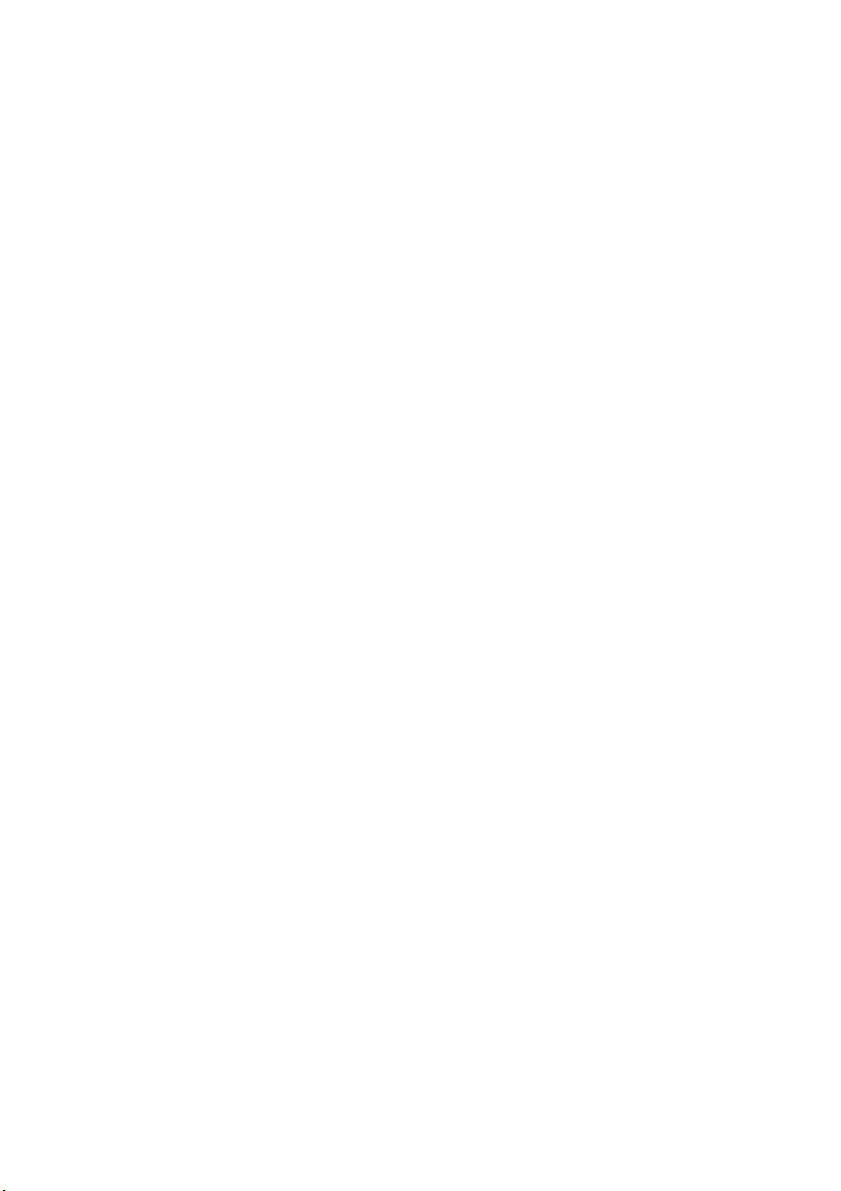
2 Netzkabel (Großbritannien und Kontinentaleuropa)
6.
Aufstellanleitung (nicht dargestellt)
7.
Heben Sie sämtliches Verpackungsmaterial für einen etwaigen
zukünftigen Transport auf.
CD-ROM-INHALT
Die mit dem Drucker mitgelieferten CD-ROMs enthalten die folgende
Software:
CD1 - TREIBER
Oki LPR
>
CD Install
>
Oki Template
>
Storage Device Manager
>
PDF Direct Printing
>
Druckertreiber (alle Sprachen)
>
Die Software-Programme sind kurz in der Hilfe auf der CD beschrieben
und können nach Erfordernis installiert werden. Sie verfügen jeweils
über eine umfangreiche Online-Hilfe.
CD2 - HANDBÜCHER
Drucker-Benutzerhandbuch
>
Netzwerk-Benutzerhandbuch
>
CD3 - NETZWERK
PrintSuperVision
>
NDPS
>
Net Installer
>
Oki LPR
>
CD Install
>
ERSTE SCHRITTE > 15
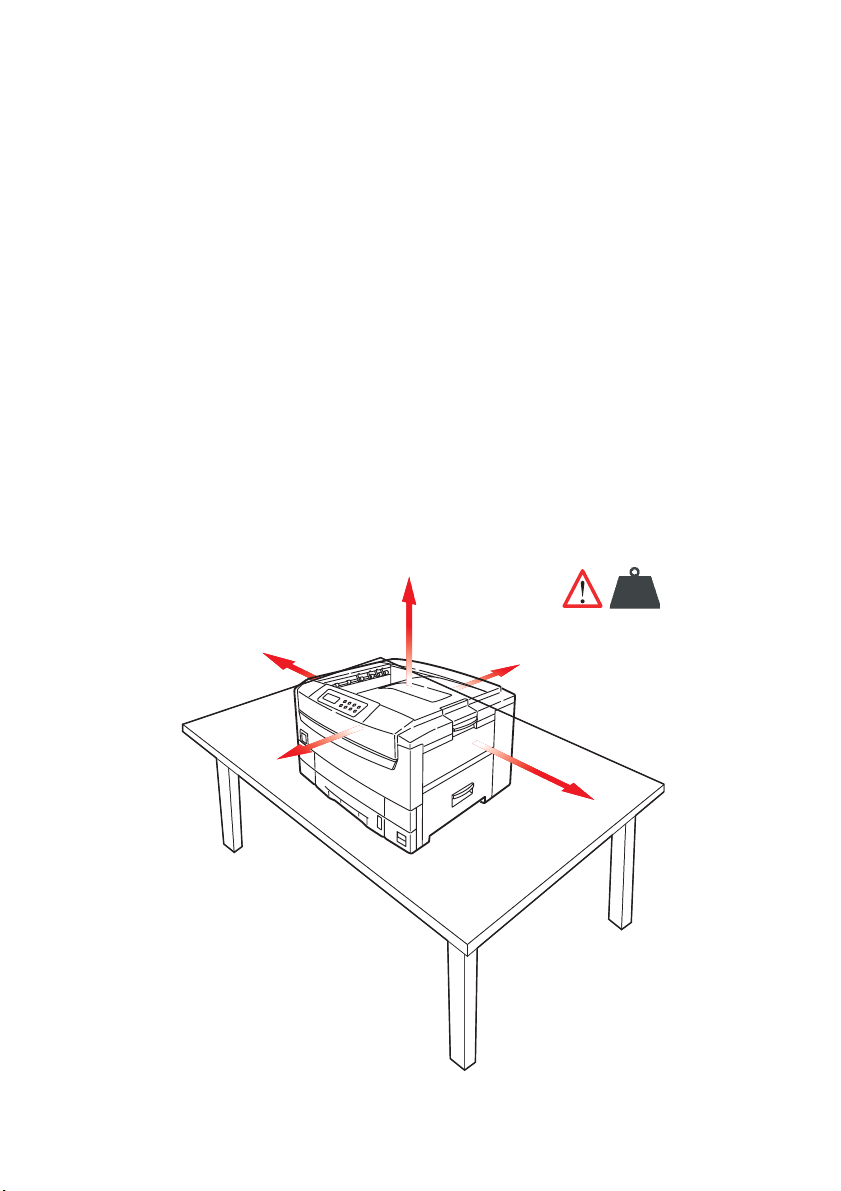
Web Jet Admin
>
Oki Template Manager
>
Storage Device Manager
>
PDF Direct Printing
>
Netzwerk-Benutzerhandbuch
>
CD4 - SOFTWARE FÜR DRUCKSTEUERUNG
Software für Drucksteuerung
>
AUFSTELLPLATZ DES DRUCKERS
Stellen Sie den Drucker auf eine ebene Fläche ausreichender Größe,
die stabil genug ist, um das Gewicht des Druckers zu tragen. Um den
Drucker herum muss ausreichend Platz für Zugang zum Drucker und
Wartung vorhanden sein.
60cm
100cm
70cm
ERSTE SCHRITTE > 16
72kg
20cm
60cm
72
Kg.

KOMPONENTEN DES DRUCKERS
Obere Abdeckung
1.
Bedienfeld
2.
Entriegelungshebel für obere Abdeckung
3.
Mehrzweckfach (manueller Einzug)
4.
Papierstütze
5.
Papierführungen
6.
Rechte Seitenabdeckung
7.
Papierkassette
8.
Papierstandanzeige
9.
Netzschalter
10.
ERSTE SCHRITTE > 17
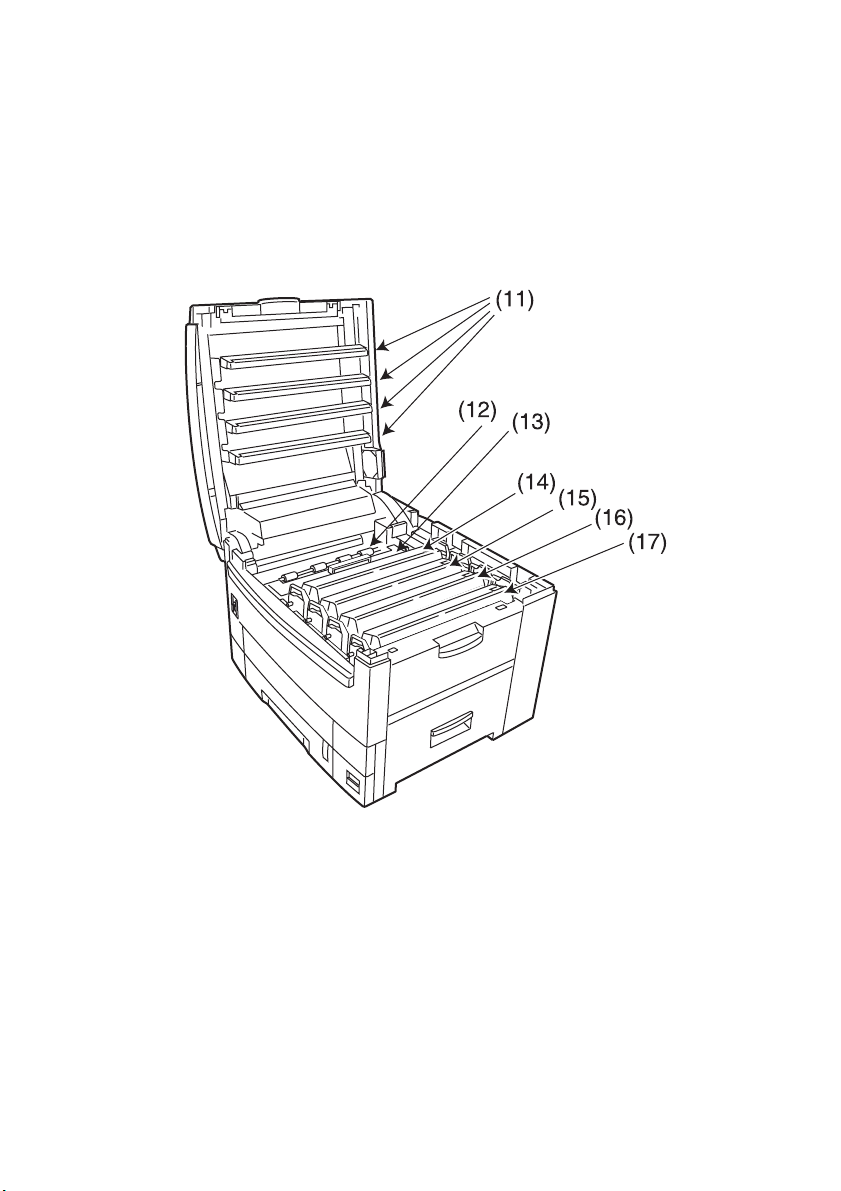
LED-Druckköpfe (4)
11.
Ausgaberolle
12.
Fixiereinheit
13.
Bildtrommel (Cyan)
14.
Bildtrommel (Magenta)
15.
Bildtrommel (Gelb)
16.
Bildtrommel (Schwarz)
17.
ERSTE SCHRITTE > 18
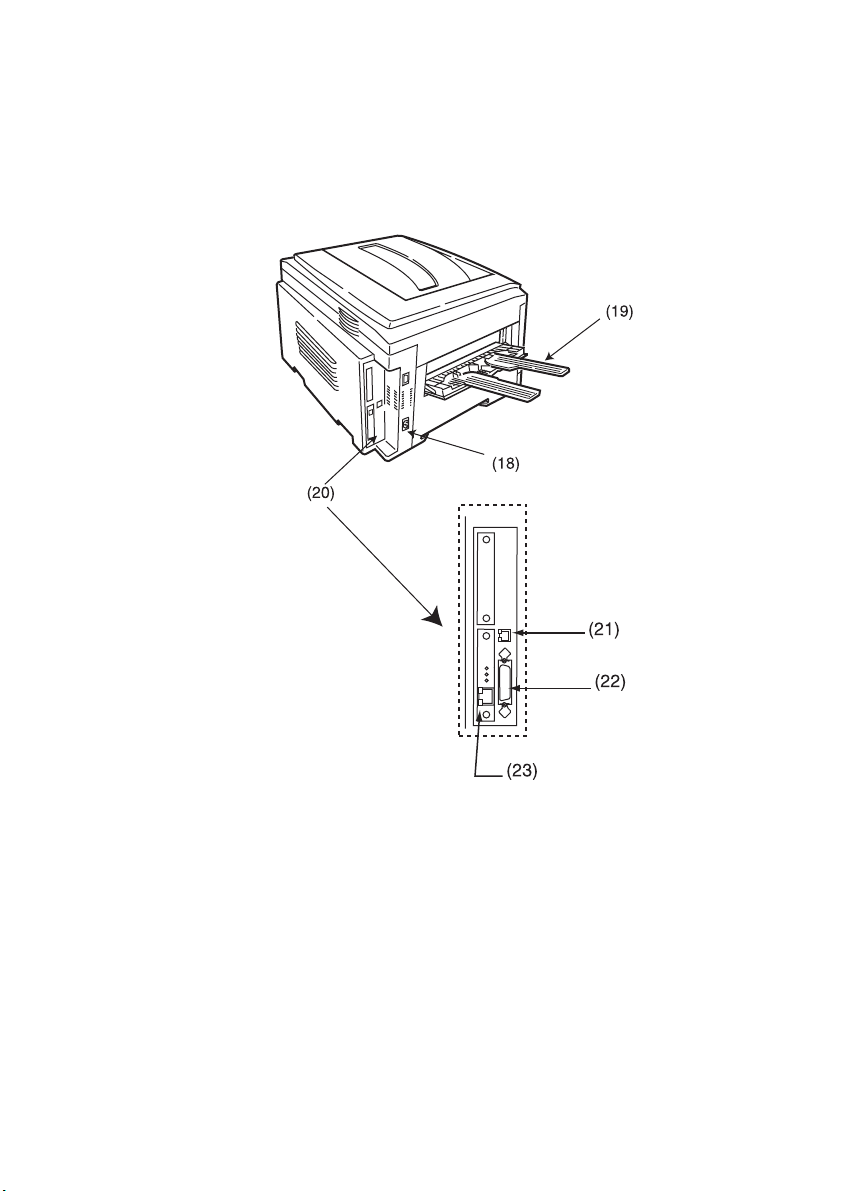
Netzanschluss
18.
Seitliches Papierausgabefach
19.
Schnittstellen und Steckplatz
20.
USB-Schnittstellenanschluss
21.
Parallelanschluss
22.
Netzwerk-Schnittstellenkarte
23.
ERSTE SCHRITTE > 19

VORBEREITUNG
Bevor dieser Drucker an einen Computer und an eine Netzsteckdose
angeschlossen wird, müssen die Tonerpatronen eingesetzt und
Papier in die Papierkassette gelegt werden.
VERPACKUNG UND SCHUTZFOLIE ENTFERNEN
Entfernen Sie sämtliches Klebeband und sämtliche
1.
Verpakkungsmaterialien vom Drucker.
Betätigen Sie den Entriegelungsgriff und öffnen Sie die obere
2.
Abdeckung.
VORBEREITUNG > 20
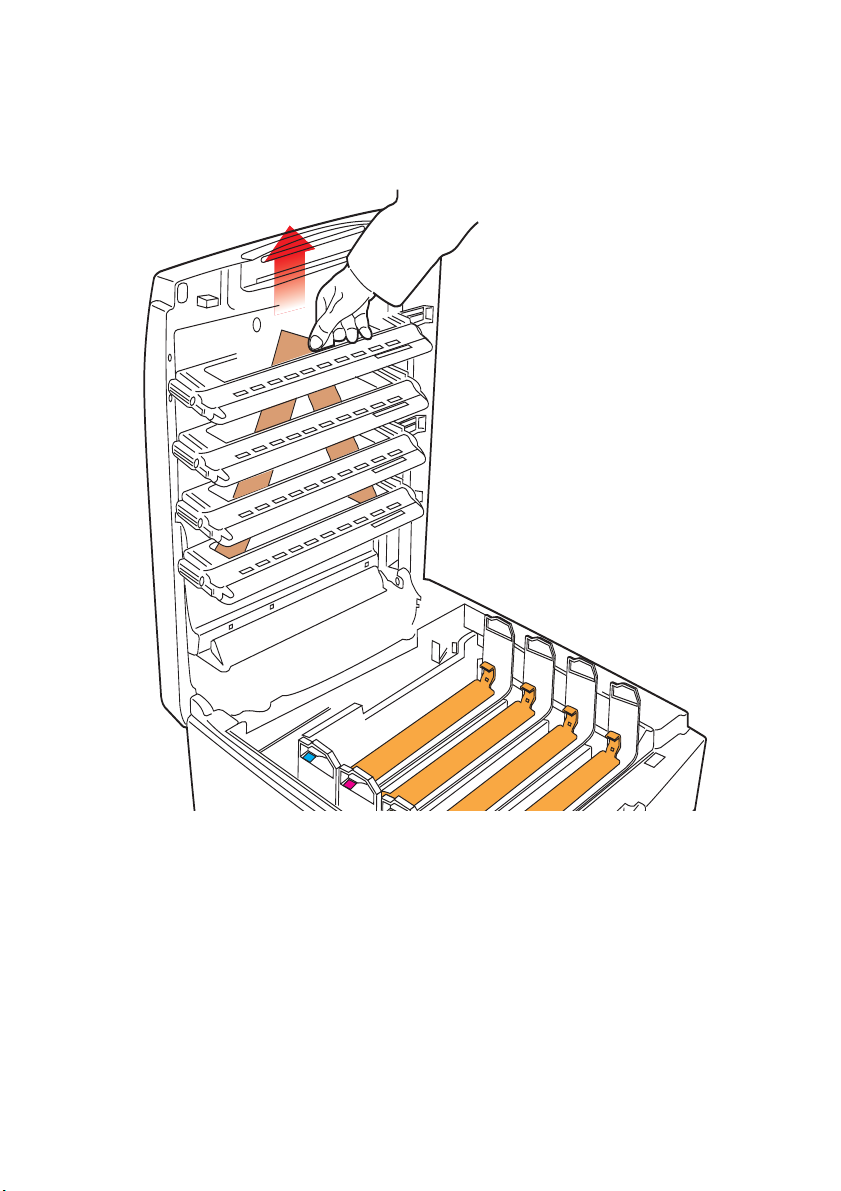
Entfernen Sie die LED-Kopf-Halterung, die sich hinter den LED-
3.
Köpfen in der oberen Abdeckung befindet.
VORBEREITUNG > 21
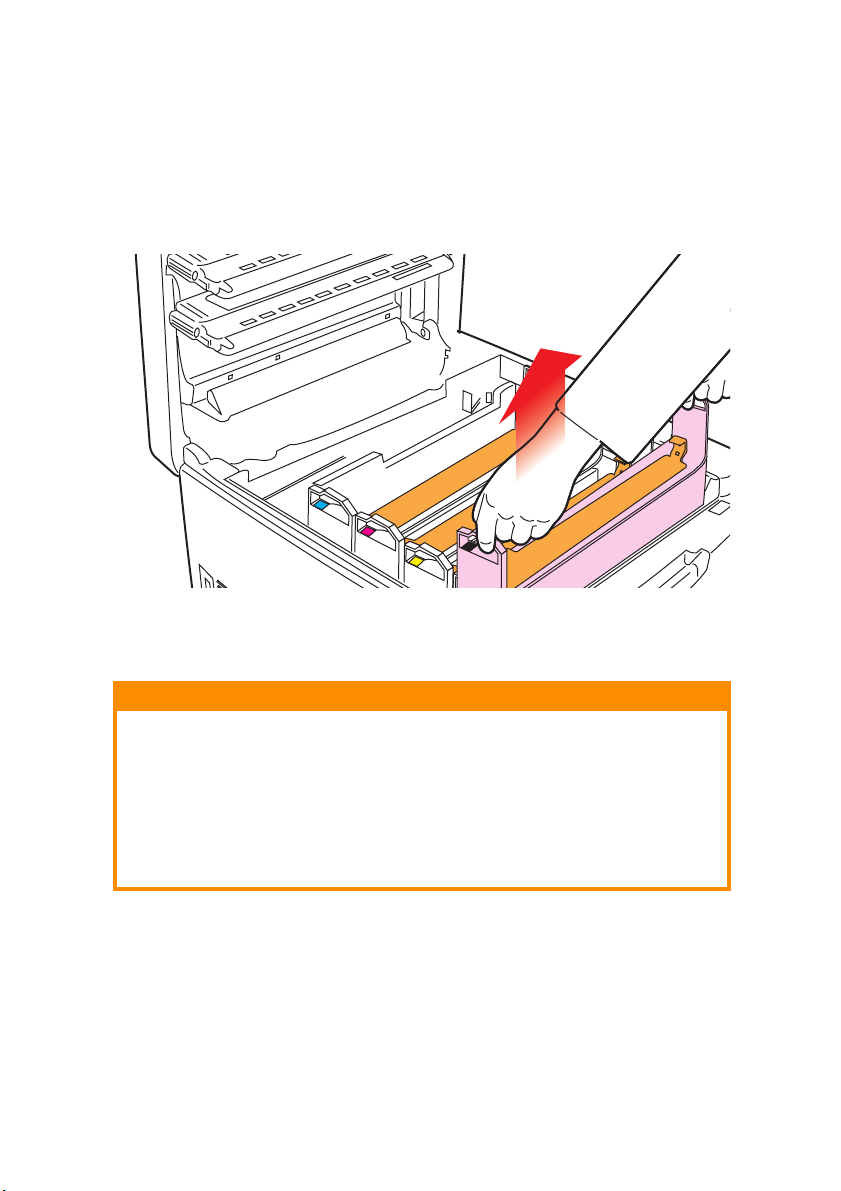
Entnehmen Sie die vier Bildtrommeln und legen Sie sie auf
4.
eine ebene Fläche.
ACHTUNG!
> Setzen Sie die Bildtrommeln niemals länger als 5 Minuten dem
Licht aus.
> Halten Sie die Bildtrommeln immer an den Enden.
> Setzen Sie die Bildtrommeln niemals direkter Sonnenbestrahlung
aus.
> Berühren Sie niemals die grüne Fläche der Bildtrommel.
VORBEREITUNG > 22
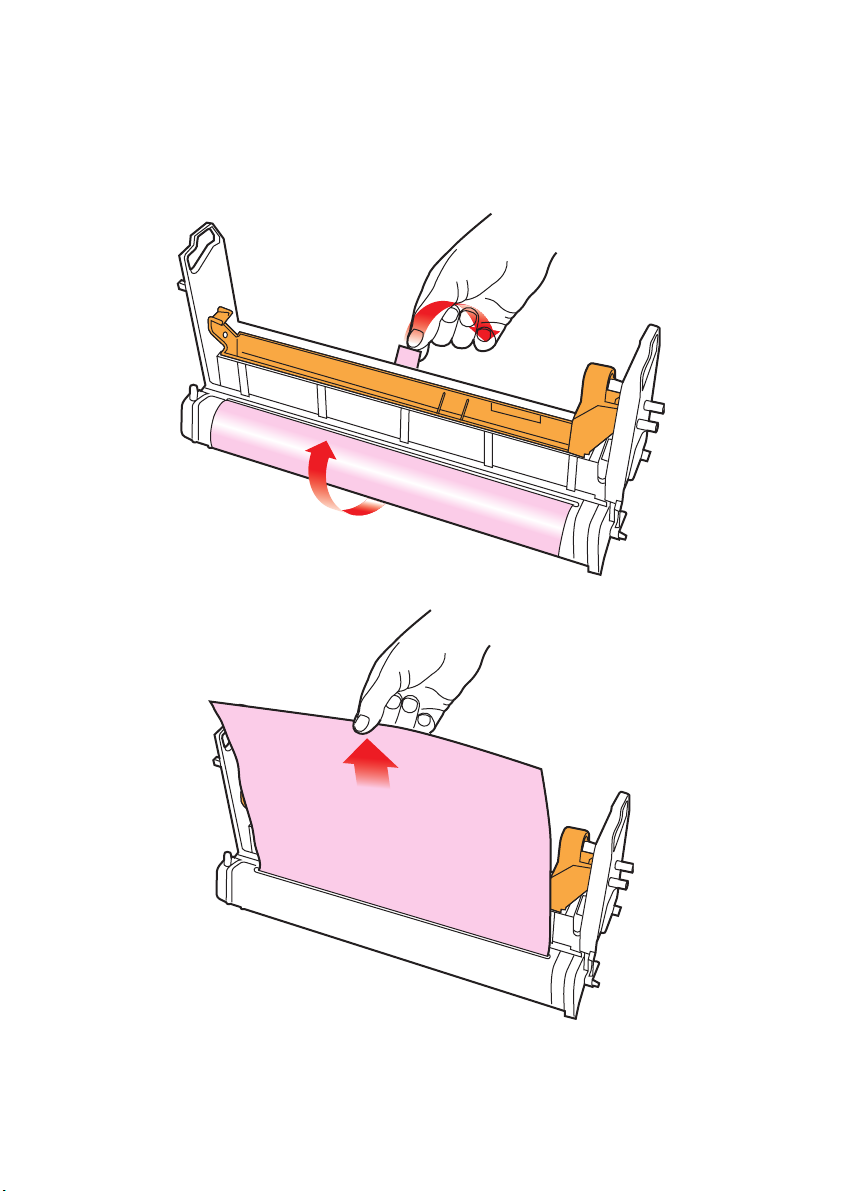
Entfernen Sie die Schutzfolien von jeder der vier
5.
Bildtrommeln.
VORBEREITUNG > 23
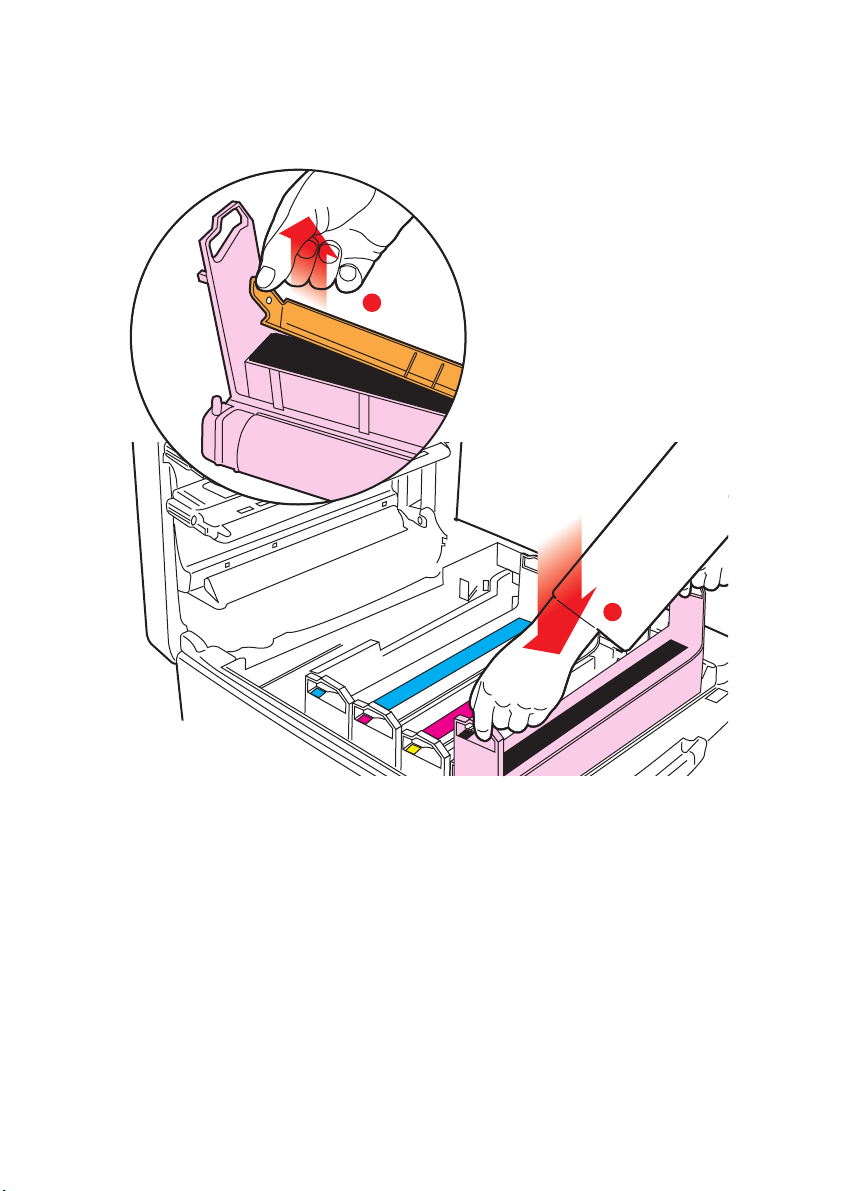
Setzen Sie die vier Bildtrommeln wieder positionsrichtig
6.
gemäß ihrer Farbe in den Drucker ein.
2
1
Drücken Sie die Lasche nach innen und entfernen Sie die
7.
Abdeckplatte von jeder der Bildtrommeln.
VORBEREITUNG > 24
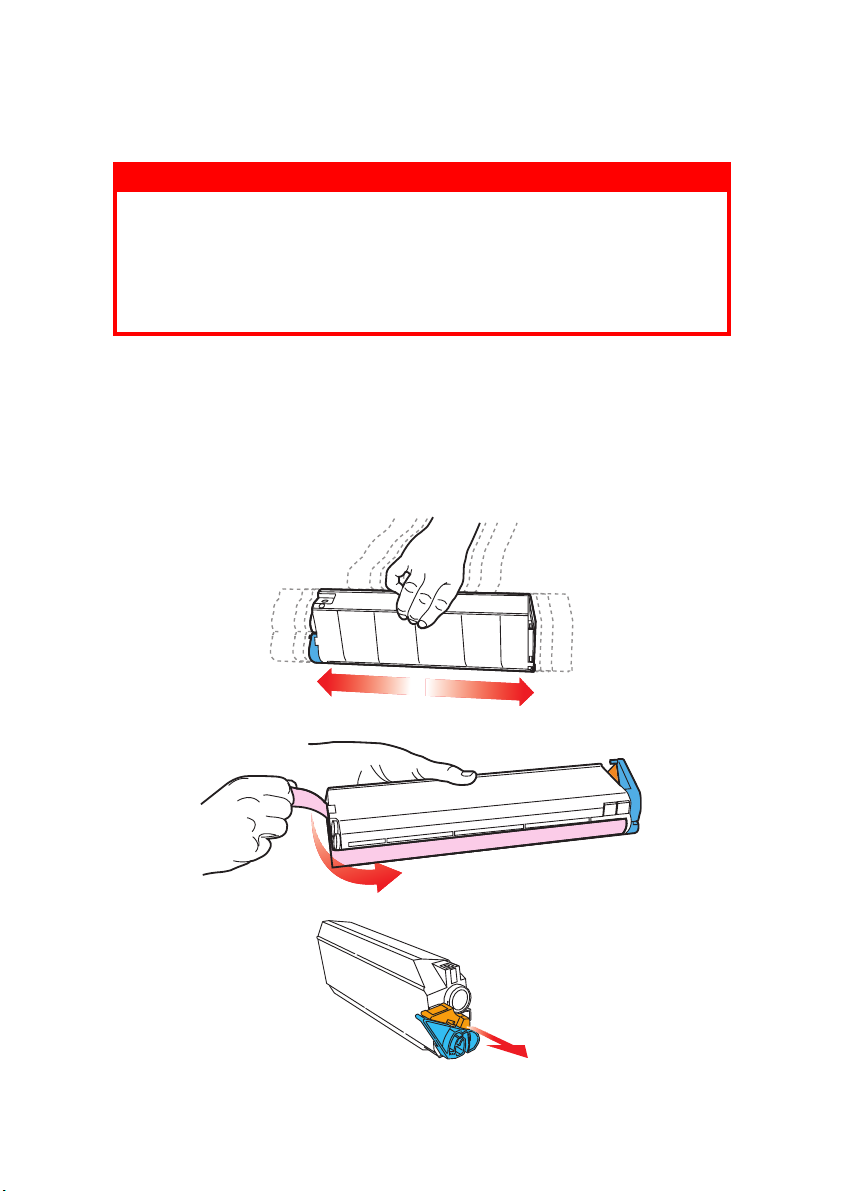
TONERPATRONE EINSETZEN
VORSICHT!
Beim Umgang mit Toner ist äußerste Sorgfalt erforderlich.
> Toner kann gesundheitsschädlich sein, wenn er eingeatmet oder
verschluckt wird oder in die Augen gerät.
> Toner kann außerdem Flecken an den Händen und der Kleidung
verursachen.
Entnehmen Sie die vier Farbtonerpatronen aus ihrer Verpakkung.
1.
Schütteln Sie die Tonerpatronen mehrmals hin und her. Entfernen
2.
Sie dann das Klebeband, wobei Sie die Tonerpatronen
waagerecht halten, und entfernen Sie anschließend die
Kunststoffklammer hinter dem farbigen Hebel.
VORBEREITUNG > 25
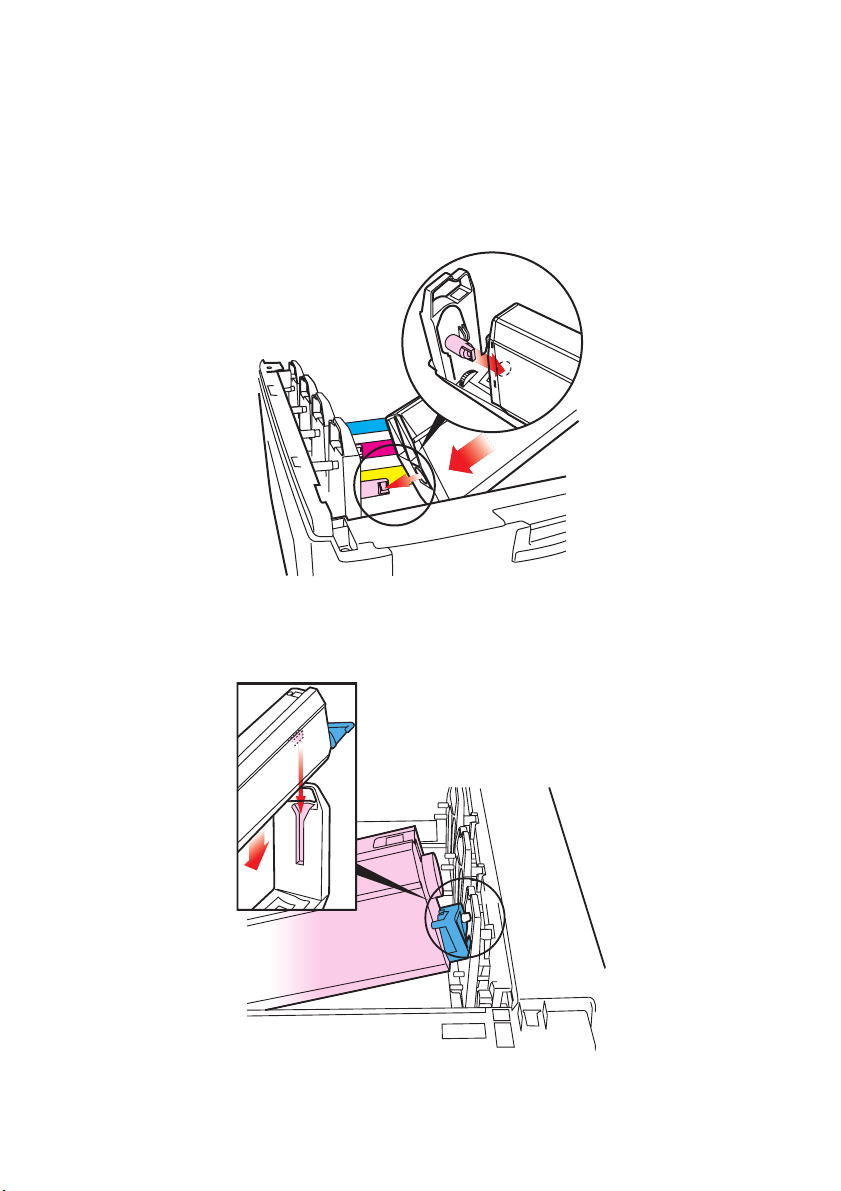
Stecken Sie die einzelnen Tonerpatronen in die Bildtrommeln
3.
ein, zuerst die linke Seite, sodass der Positionierzapfen der
Bildtrommel in die Öffnung in der Tonerpatrone kommt.
Überzeugen Sie sich, dass die Farben der Tonerpatrone und
der Bildtrommel übereinstimmen.
Drücken Sie die Tonerpatrone
4.
vorsichtig
nach unten, sodass
der Sicherungsstift in die Rille an der Bildtrommel kommt.
VORBEREITUNG > 26
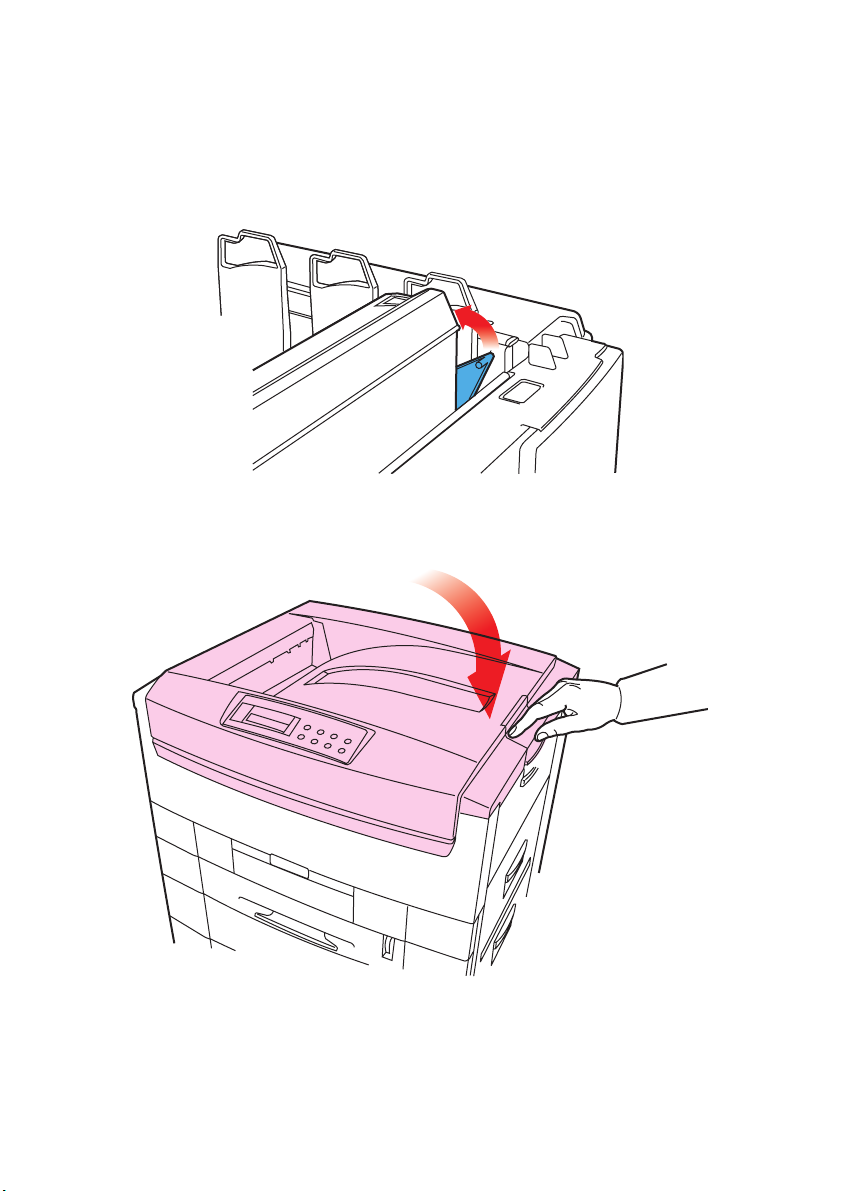
Drücken Sie den farbigen Hebel
5.
vorsichtig
zur Geräterückseite. Dadurch kann der Toner in die
Bildtrommel fließen.
Schließen Sie die obere Abdeckung.
6.
bis zum Anschlag
VORBEREITUNG > 27
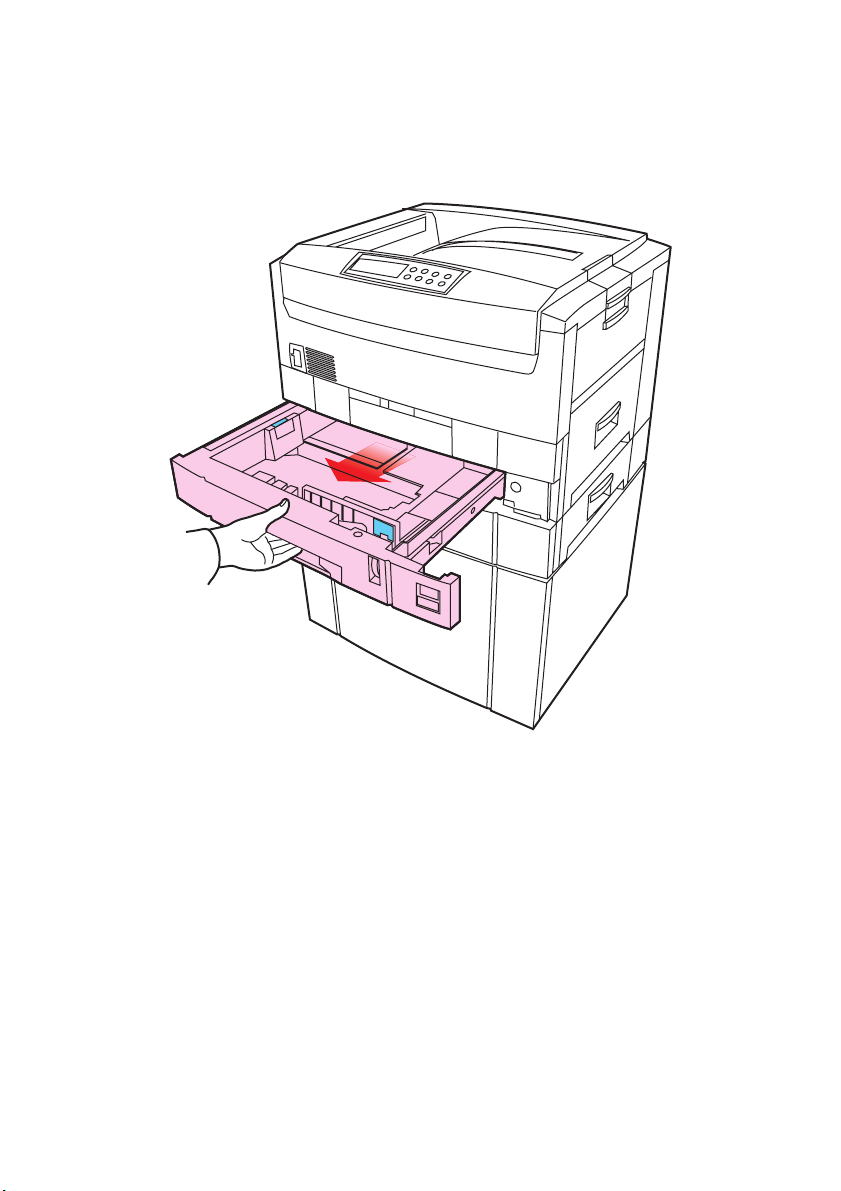
PAPIER EINLEGEN
Entnehmen Sie die Papierkassette aus dem Drucker.
1.
VORBEREITUNG > 28
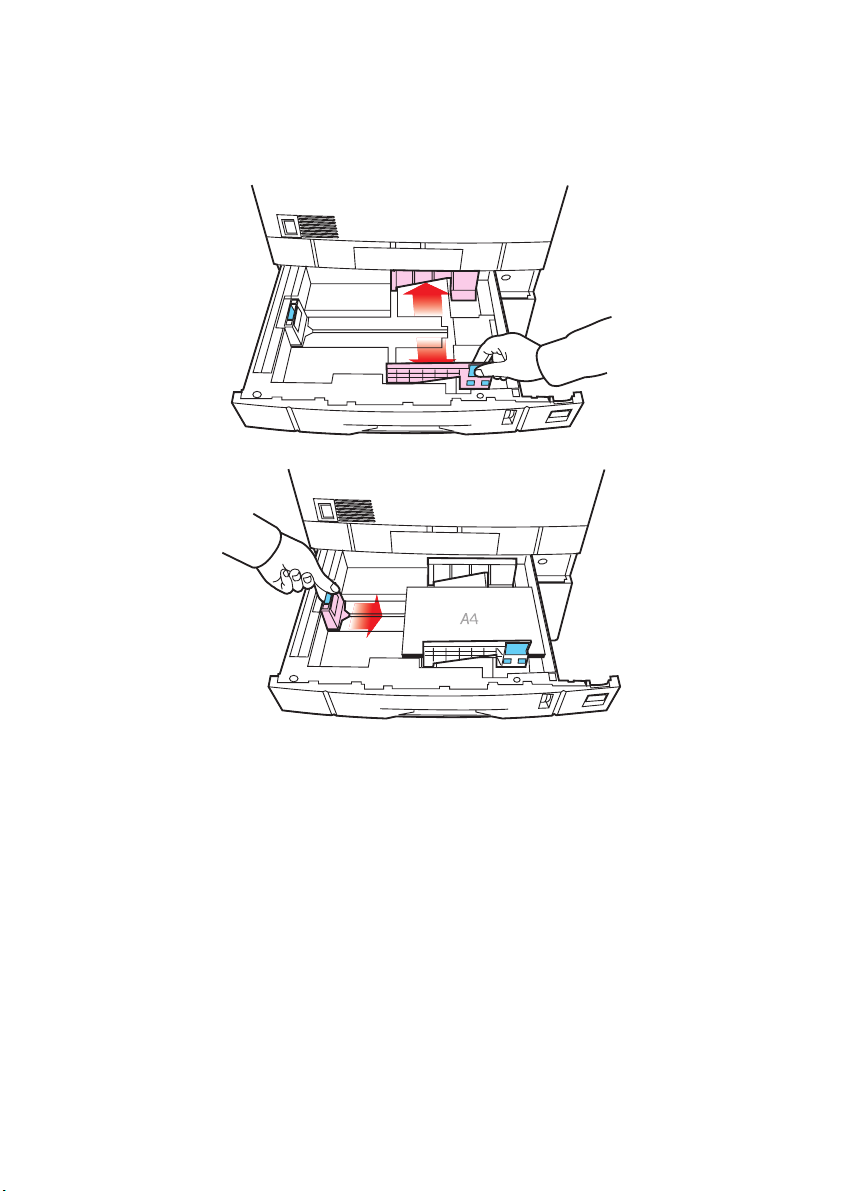
Stellen Sie die Papierführungen und den hinteren Anschlag
2.
auf die Größe des vorgesehenen Papiers ein.
So verhindern Sie Papierstaus:
3.
Lassen Sie keinen Freiraum zwischen dem Papier und den
>
Papierführungen und dem hinteren Anschlag.
Legen Sie nicht zu viel Papier in die Papierkassette ein. Die
>
Kapazität ist abhängig von der Papiersorte und dem
Papiergewicht.
Legen Sie kein beschädigtes Papier ein.
>
Legen Sie nicht gleichzeitig unterschiedliche Papiergrößen,
>
Papiersorten oder Papierstärken ein.
Die Papierkassette darf während des Druckvorgangs nicht
>
entnommen werden.
VORBEREITUNG > 29
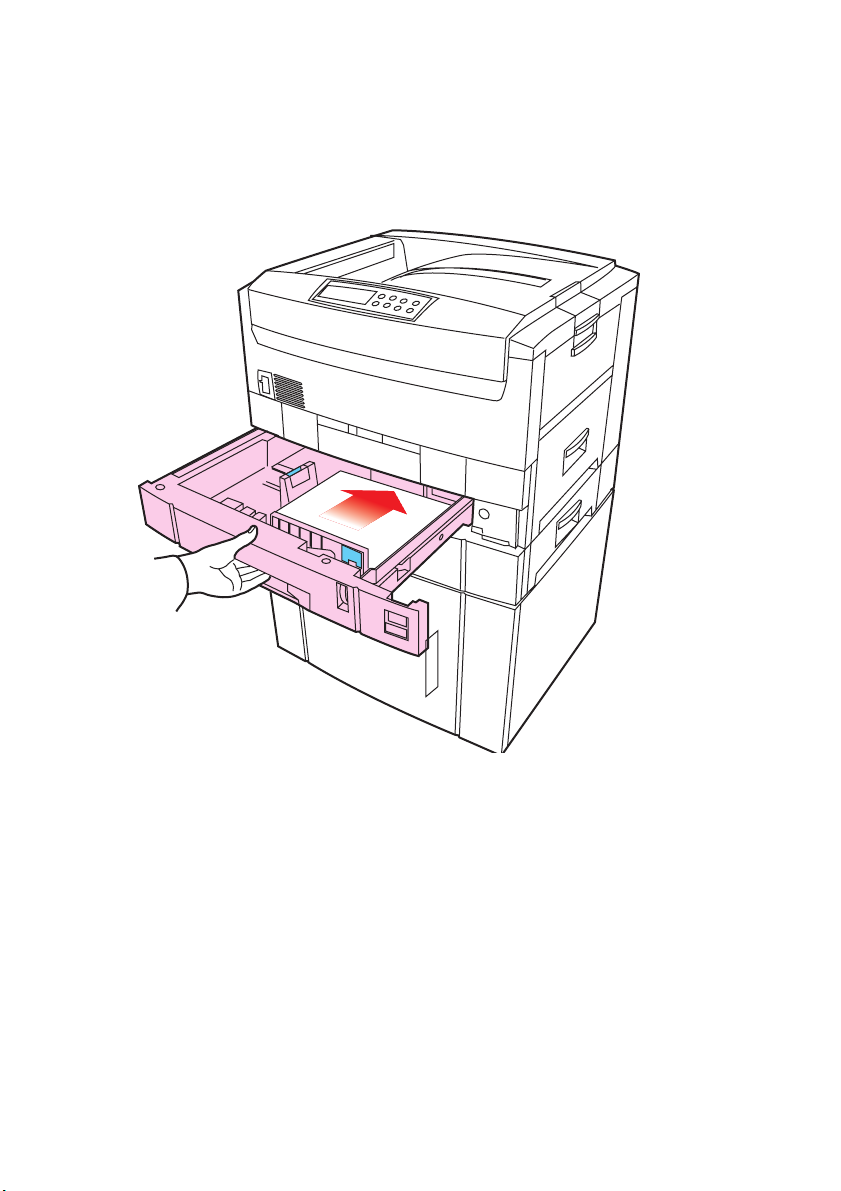
Schließen Sie die Papierkassette
>
Legen Sie große Papierformate immer in Längsausrichtung
>
vorsichtig
.
ein. Kleinere Papierformate (z. B. A4, A5, B5) können in Längsoder Querausrichtung eingelegt werden.
Eine untere Papierkassette, falls vorhanden, kann nicht zum
4.
Drucken verwendet werden, wenn darüber keine
Papierkassette eingesetzt ist.
Für Drucken mit der Vorderseite nach unten muss die
5.
rückwärtige Papierausgabe geschlossen ein (das Papier wird
oben auf dem Drucker ausgegeben). Das Papier wird in der
Reihenfolge des Drucks abgelegt und die Kapazität des
Ausgabefachs beträgt, abhängig vom Papiergewicht, etwa 500
Blatt.
VORBEREITUNG > 30

Für Drucken mit der Vorderseite nach oben müssen die rückwärtige
6.
Papierausgabe geöffnet und die Papierablage herausgezogen sein.
Das Papier wird in der umgekehrten Reihenfolge des Drucks
abgelegt und die Kapazität des Ausgabefachs beträgt, abhängig
vom Papiergewicht, etwa 100 Blatt.
ACHTUNG!
Während des Druckens darf die rückwärtige Papierausgabe nicht
geöffnet oder geschlossen werden, weil dadurch ein Papierstau
verursacht werden kann.
HINWEIS
Verwenden Sie für dickes Papier (Pappe usw.) immer die rückwärtige
Papierablage.
Legen Sie Papier mit Briefkopf wie dargestellt mit der
7.
Vorderseite nach unten ein, sowohl für Hoch- als auch für
Querformat:
abc
VORBEREITUNG > 31

MANUELLER EINZUG
Öffnen Sie das Mehrzweckfach und ziehen Sie die
1.
Papierführungen heraus.
Legen Sie Papier ein und stellen Sie die Papierführungen auf
2.
die Größe des verwendeten Papiers ein.
Legen Sie das Papier für einseitigen Druck mit der Druckseite
3.
nach oben und für Duplexdruck (beidseitiger Druck) mit der
Druckseite nach unten in das Mehrzweckfach ein.
Legen Sie das Papier nicht höher ein als bis zur Linie „Paper
4.
Full“ (ca. 100 Blatt, abhängig vom Papiergewicht).
VORBEREITUNG > 32

Legen Sie Briefumschläge oder Papier mit Briefkopf wie
5.
dargestellt mit der Vorderseite nach oben ein, sowohl für
Hoch- als auch für Querformat:
ABC
ABC
ACHTUNG!
Während des Druckens darf die rückwärtige Papierausgabe nicht
geöffnet oder geschlossen werden, weil dadurch ein Papierstau
verursacht werden kann.
VORBEREITUNG > 33

NETZANSCHLUSS
VORSICHT!
Vergewissern Sie sich vor dem Anschließen des Netzkabels, dass
sowohl der Netzschalter des Druckers als auch ein etwaiger Schalter an
der Netzsteckdose ausgeschaltet sind.
Schließen Sie das Netzkabel (1) an den Netzanschluss am
1.
Drucker und dann an eine geerdete Netzsteckdose an.
2
1
Schalten Sie den Drucker mit dem Hauptnetzschalter (2) ein.
2.
Der Drucker führt den Initialisierungs- und Warmlaufbetrieb aus.
Wenn der Drucker betriebsbereit ist, leuchtet die Anzeige READY
(grün), und auf dem LCD wird ONLINE angezeigt.
HINWEIS
Nach dem Einsetzen der neuen Tonerpatronen wird möglicherweise die
Meldung TONERMANGEL oder NEUE TONERKASSETTE EINSETZEN im
Display angezeigt. Sollte diese Meldung nicht erlöschen, nachdem
einige Seiten gedruckt wurden, setzen Sie die entsprechende
Tonerpatrone erneut ein.
VORBEREITUNG > 34

BEDIENFELD
23
Ready
Ready
Attention
Attention
Menu
Menu
Online
Online
Item
Item
Value
Value
Select
Select
Cancel
Cancel
1
1. Anzeige Attention (Achtung) (rot).
11
10 9 8
Leuchten dieser Anzeige
weist auf einen nicht normalen Zustand hin, aber der
Druckvorgang wird fortgesetzt. BLINKEN dieser Anzeige weist
auf einen nicht normalen Zustand hin, wobei der Druckvorgang
nicht fortgesetzt wird.
2. Anzeige Ready (Bereit) (grün)
. Leuchtet - bereit für
Datenempfang. BLINKT - Daten werden verarbeitet oder ein
Fehler ist eingetreten.
3. Flüssigkristalldisplay (LCD)
. In zwei Reihen mit bis zu 24
alphanumerischen Zeichen werden Druckstatus,
Menüoptionen im Menümodus und Fehlermeldungen
angezeigt.
4. Taste Menu (Menü).
Drücken Sie diese Taste kurz, um in den
Menümodus zu schalten. Durch erneutes kurzes Drücken
wählen Sie das nächste Menü. Wenn Sie die Taste länger als 2
Sekunden drücken, werden die verschiedenen Menüs
durchlaufen.
5. Taste Item (+) (Option +)
. Durch kurzes Drücken wird vorwärts
zur nächsten Menüoption gegangen.
6. Taste Value (+) (Wert +).
Durch kurzes Drücken wird vorwärts
zum nächsten Einstellwert der jeweiligen Menüoption
gegangen.
7. Taste Select (Wahl).
Durch kurzes Drücken dieser Taste wählen
Sie das Menü, die Menüoption oder den Wert auf dem
Flüssigkristalldisplay.
VORBEREITUNG > 35

8. Taste Cancel (Abbrechen).
Druckauftrag abzubrechen.
Drücken Sie diese Taste, um einen
9. Taste Value (–) (Wert –).
Durch kurzes Drücken wird rückwärts
zum vorherigen Einstellwert der jeweiligen Menüoption
gegangen.
10. Taste Item (–) (Option –).
Durch kurzes Drücken wird
rückwärts zur vorherigen Menüoption gegangen.
11. Taste Online (Online).
Mit dieser Taste wird zwischen Online
und Offline umgeschaltet.
HINWEIS
Durch Drücken dieser Taste im Menümodus kehrt der Drucker zurück
zum Onlinebetrieb. Wird diese Taste gedrückt, während DATEN
GELADEN angezeigt wird, werden die im Drucker vorhandenen Daten
gedruckt. Wenn eine Fehlermeldung auf ein falsches Papierformat
hinweist, erfolgt durch Drücken der Taste Online der Ausdruck
trotzdem.
MENÜEINSTELLUNGEN
ANZEIGESPRACHE WECHSELN
Menu
Menu
Item
Ready
Ready
Attention
Attention
Online
Online
Item
Value
Value
Select
Select
Cancel
Führen Sie die folgenden Anweisungen aus, um die Sprache zu
wechseln, die auf dem LCD des Druckers angezeigt wird.
Drücken Sie die Taste
1.
, um den Drucker auf Offline zu
Online
schalten.
Drücken Sie die Taste
2.
mehrfach, bis
Menu
SYSTEMKONFIGURATIONSMENÜ angezeigt wird.
VORBEREITUNG > 36

Drücken Sie dann die Taste
3.
Select
.
Drücken Sie die Taste
4.
mehrfach, bis SPRACHE angezeigt
Item
wird.
Drücken Sie die Taste
5.
mehrfach, bis die gewünschte
Value
Sprache angezeigt wird.
Drücken Sie die Taste
6.
. Ein Sternchen (*) erscheint
Select
neben der gewählten Sprache.
Drücken Sie die Taste
7.
, wenn Sie mit der Einstellung der
Online
Anzeigesprache fertig sind.
BESTÄTIGUNGSAUSDRUCK
Drucken Sie eine Liste der Menüeinstellungen, um sich zu
vergewissern, dass der Drucker richtig konfiguriert ist.
Menu
Menu
Item
Item
Value
Ready
Ready
Attention
Attention
Vergewissern Sie sich, dass Papier im Format A4 in der
1.
Online
Online
Papierkassette vorhanden ist.
Value
Select
Select
Cancel
Drücken Sie die Taste
2.
, bis INFORMATIONS-MENÜ
Menu
angezeigt wird, und drücken Sie dann die Taste
Vergewissern Sie sich, dass MENÜ-ÜBERSICHT DRUCKEN auf
3.
dem LCD angezeigt wird.
Drücken Sie die Taste
4.
, um die Menü-Übersicht zu
Select
drukken.
VORBEREITUNG > 37
Select
.

PAPIEREINZUG, PAPIERGRÖSSE UND MEDIUM
Am Bedienfeld des Druckers können Sie folgendes einstellen:
die Papierzufuhr, die verwendet werden soll
>
die Papiergröße
>
das Papiergewicht (Papierstärke)
>
die Papiersorte
>
HINWEIS
> Wenn die Einstellungen am Drucker sich von denen des Computers
unterscheiden, druckt der Drucker nicht, und auf dem LCD wird eine
Fehlermeldung angezeigt.
> Die folgenden Druckereinstellungen sind lediglich zur Orientierung
vorgesehen. Einige Software-Anwendungen erfordern, dass der
Papiereinzug, die Papiergröße und die Medieneinstellungen in der
Anwendung (Seite einrichten) gewählt werden.
VORBEREITUNG > 38

Papiereinzug wählen
Ready
Ready
Attention
Attention
Online
Online
Item
Value
Value
Select
Select
Cancel
Menu
Menu
Item
Der Papiereinzug, die Papiergröße, das Papiergewicht und die
Mediensorte können wie folgt manuell am Bedienfeld eingestellt
werden.
Drücken Sie die Taste
1.
angezeigt wird, und drücken Sie dann die Taste
Drücken Sie die Taste
2.
Drücken Sie die Taste
3.
angezeigt wird, und drücken Sie dann die Taste
mehrfach, bis DRUCK-MENÜ
Menu
Select
, bis PAPIEREINZUG angezeigt wird.
Item
, bis der gewünschte Papiereinzug
Value
Select
.
. Ein
Sternchen (*) erscheint neben dem gewählten Papiereinzug.
HINWEIS
Wenn AUTOM. SCHACHTWECHSEL aktiviert und mehr als eine
Papierkassette vorhanden ist, schaltet der Papiereinzug automatisch
zur nächsten verfügbaren Papierkassette um, sodass
unterbrechungsloses Drucken möglich ist.
VORBEREITUNG > 39

Papiergröße
Ready
Ready
Attention
Attention
Online
Online
Item
Value
Value
Select
Select
Cancel
Menu
Menu
Item
HINWEIS
> Bei der Verwendung von Papierkassetten werden Standard-
Papiergrößen automatisch erkannt, wenn KASSETTENGRÖSSE
(Standardeinstellung) gewählt ist. Die Papiergröße muss nur für A3
Wide, A3 Übergröße/Nobi, Tabloid Extra und benutzerdefinierte
Papiergrößen eingestellt werden.
> Wenn das Mehrzweckfach verwendet wird, muss die Papiergröße
eingestellt werden.
Drücken Sie die Taste
1.
, um den Drucker auf Offline zu
Online
schalten.
Drücken Sie die Taste
2.
und drücken Sie dann die Taste
Drücken Sie die Taste
3.
, bis DRUCK-MENÜ angezeigt wird,
Menu
.
Select
Item (+)
oder
, bis DRUCKBEREICH WIE
(–)
angezeigt wird.
Drücken Sie die Taste
4.
Value (+)
oder
, bis die gewünschte
(–)
Papiergröße angezeigt wird, und drücken Sie dann die Taste
. Ein Sternchen (*) erscheint neben der gewählten
Select
Papiergröße.
Drücken Sie die Taste
5.
, um den Drucker auf Online zu
Online
schalten.
Wählen Sie im Druckertreiber die richtigen
6.
Papiereinstellungen, bevor Sie die Datei drucken.
VORBEREITUNG > 40

Mediensorte und -gewicht
Der Drucker erkennt automatisch die Papiersorte und das
Papiergewicht. Sie haben jedoch die Möglichkeit, andere
Einstellungen nach Wunsch vorzunehmen:
Ready
Ready
Attention
Attention
Online
Online
Item
Value
Value
Select
Select
Cancel
Menu
Menu
Item
VORSICHT!
Wenn die Mediensorte oder das Mediengewicht nicht richtig
eingestellt sind, kann die Druckqualität beeinträchtigt sein und die
Fixierrolle beschädigt werden.
Drücken Sie die Taste
1.
, um den Drucker auf Offline zu
Online
schalten.
Drücken Sie die Taste
2.
angezeigt wird, und drücken Sie dann die Taste
Drücken Sie die Taste
3.
, bis PAPIERSORTEN-MENÜ
Menu
Item (+)
oder
, bis PAPIERSORTE oder
(–)
Select
.
PAPIERGEWICHT für die gewünschte Papierkassette angezeigt
wird.
Drücken Sie die Taste
4.
Value (+)
oder
, bis die gewünschte
(–)
Papiersorte bzw. das gewünschte Papiergewicht angezeigt
wird, und drücken Sie dann die Taste
. Ein Sternchen (*)
Select
erscheint neben der gewählten Papiersorte oder dem
gewählten Papiergewicht.
Drücken Sie die Taste Online, um den Drucker auf wieder auf
5.
Online zu schalten.
Wählen Sie im Druckertreiber die richtigen Papiereinstellungen,
bevor Sie die Datei drucken.
VORBEREITUNG > 41

PAPIER, BRIEFUMSCHLÄGE TRANSPARENTFOLIEN UND SELBSTKLEBENDE ETIKETTEN
Für den Umgang mit und die Auswahl von Papier und Briefumschlägen
zur Verwendung im Drucker empfehlen wir die folgenden Richtlinien:
Papier und Briefumschläge sollten immer flach liegend und
>
geschützt vor Feuchtigkeit, direkter Sonnenbestrahlung und
Wärme gelagert werden.
Verwenden Sie Briefumschläge, die für Laserdrucker
>
vorgesehen sind.
Durch die Verwendung von stark geripptem oder
>
strukturiertem Papier wird die Nutzungsdauer der Bildtrommel
stark beeinträchtigt und eine schlechte Druckqualität erhalten.
Die Druckqualität kann verbessert werden, indem Sie die
Medieneinstellung auf „Ultraschwer“ ändern. Dadurch
verringert sich jedoch die Ausgabegeschwindigkeit, außerdem
ist dann die Option für Duplexdruck nicht verfügbar.
Verwenden Sie kein sehr glattes oder glänzendes Papier.
>
Verwenden Sie kein stark geprägtes Papier, sehr raues Papier
>
oder Papier mit großem Unterschied in der Maserung auf den
beiden Seiten.
Verwenden Sie kein Papier mit Perforation, Aussparungen
>
oder unregelmäßigen Rändern.
Verwenden Sie keine Briefumschläge mit Fenstern oder
>
Metallklammern.
Verwenden Sie keine Briefumschläge mit selbstklebenden
>
Verschlussklappen.
Verwenden Sie keine feuchten, beschädigten oder welligen
>
Blätter oder Briefumschläge.
Verwenden Sie kein Kohlepapier, selbstdurchschreibendes
>
Papier, lichtempfindliches Papier, druckempfindliches Papier
oder Thermotransferpapier.
Die Medien müssen für die Verwendung in Farblaserdruckern
>
und Fotokopierern vorgesehen sein.
VORBEREITUNG > 42

Die Medien müssen 200 °C für 0,1 Sekunden aushalten
>
können.
Die Aufkleber sollten das gesamte Trägerblatt abdecken.
>
Das Trägerblatt oder der Klebstoff dürfen nicht mit
>
irgendwelchen Teilen des Druckers in Kontakt kommen.
VORBEREITUNG > 43

PAPIEREINZUG UND -AUSGABE
Es ist von der Papiergröße, vom Papiergewicht und von der Art der
Medien abhängig, welcher Papiereinzug und welche Papierausgabe
zum Drucken zu verwenden ist und ob Simplexdruck (einseitiger
Druck) oder Duplexdruck (beidseitiger Druck) verfügbar ist. Die
Angaben finden Sie in den nachstehenden Tabellen:
PAPIERGRÖSSEN
Papi er-
Einzug Ausgabe
größe
Kassette 1Kassette 2/
Kassette 5
Manuell Rück-
wärtig
(Vorderseite
oben)
A3 Simplex/
A4 Simplex/
A5 Simplex/
A6 Simplex * Simplex Simplex *
B4 Simplex/
B5 Simplex/
Letter Simplex/
Legal (13 Zoll) Simplex/
Legal (14 Zoll) Simplex/
Executive Simplex/
A3 Wide Simplex/
A3
Übergröße/
Nobi
Duplex
Duplex
Duplex
Duplex
Duplex
Duplex
Duplex
Duplex
Duplex
Duplex
Simplex/
Duplex
Simplex/
Duplex
Simplex/
Duplex
Simplex/
Duplex
Simplex/
Duplex
Simplex/
Duplex
Simplex/
Duplex
Simplex/
Duplex
Simplex/
Duplex
Simplex/
Duplex
Simplex/
Duplex
Simplex/
Duplex
Simplex Simplex/
Duplex
Simplex Simplex/
Duplex
Simplex Simplex/
Duplex
Simplex Simplex/
Duplex
Simplex Simplex/
Duplex
Simplex Simplex/
Duplex
Simplex Simplex/
Duplex
Simplex Simplex/
Duplex
Simplex Simplex/
Duplex
Simplex Simplex/
Duplex
Simplex Simplex Simplex/Duplex
Oben
(Vorderseite
unten)
Simplex/Duplex
Simplex/Duplex
Simplex/Duplex
Simplex/Duplex
Simplex/Duplex
Simplex/Duplex
Simplex/Duplex
Simplex/Duplex
Simplex/Duplex
Simplex/Duplex
VORBEREITUNG > 44

Papi ergröße
Einzug Ausgabe
Kassette 1Kassette 2/
Tab loi d Si mpl ex/
Duplex
Tabloid Extra Simplex/
Briefumschläge (Com
9, Com 10,
DL, C5, C4,
Monarch)
Benutzerdefi
niert (Breite
76,2 bis
215,9 mm,
Höhe 127,0
bis 355,6
mm)
* nicht verfügbar
Duplex
** SimplexSimplex*
* * Simplex Simplex *
Kassette 5
Simplex/
Duplex
Simplex/
Duplex
Manuell Rück-
wärtig
(Vorderseite
oben)
Simplex Simplex/
Duplex
Simplex Simplex/
Duplex
Oben
(Vorderseite
unten)
Simplex/Duplex
Simplex/Duplex
VORBEREITUNG > 45
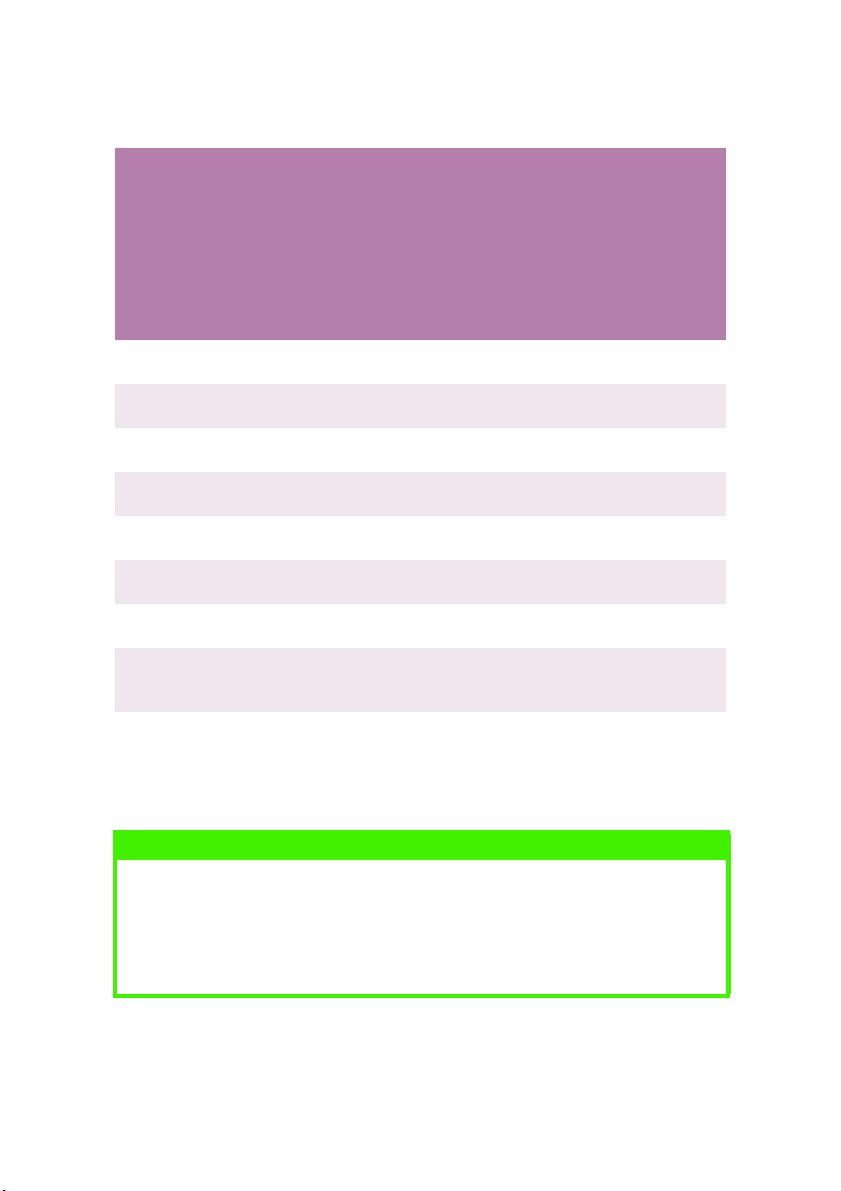
PAPIERGEWICHTE UND MEDIENEINSTELLUNGEN
Papi ergewicht
Papi ergewicht
Einzug Ausgabe
Kassette 1Kassette
2/
Kassette
5
Manuell Rück-
wärtig
(Vorderseite
Oben
(Vorderseite
unten)
oben)
64 bis 67 g/m²Leicht Simplex Simplex Simplex Simplex Simplex
68 bis 74 g/m²Mittelleicht Simplex Simplex Simplex Simplex Simplex
75 bis 90 g/m²Mittel Simplex/
91 bis 104
g/m²
105 bis 120
g/m²
121 bis 203
g/m²
Transparent
folien
Etiketten 1 Stärke 0,1
Etiketten 2 Stärke
MittelschwerSimplex/
Schwer Simplex Simplex Simplex Simplex Simplex
Ultraschwer* * Simplex Simplex *
* Simplex Simplex Simplex *
bis 0,17
mm
0,17 bis
0,2 mm
Duplex
Duplex
* * Simplex Simplex *
** SimplexSimplex*
Simplex/
Duplex
Simplex/
Duplex
Simplex Simplex/
Duplex
Simplex Simplex/
Duplex
Simplex/
Duplex
Simplex/
Duplex
* nicht verfügbar
HINWEIS
Recyclingpapier ist geringfügig stärker als das auf der Verpackung
angegebene Papiergewicht (Riesgewicht). Um das einwandfreie
Fixieren des Toners auf solchem Papier zu gewährleisten, vergewissern
Sie sich, dass die PAPIERSORTE auf RECYCLING-PAPIER und das
PAPIERGEWICHT auf AUTO eingestellt werden.
VORBEREITUNG > 46
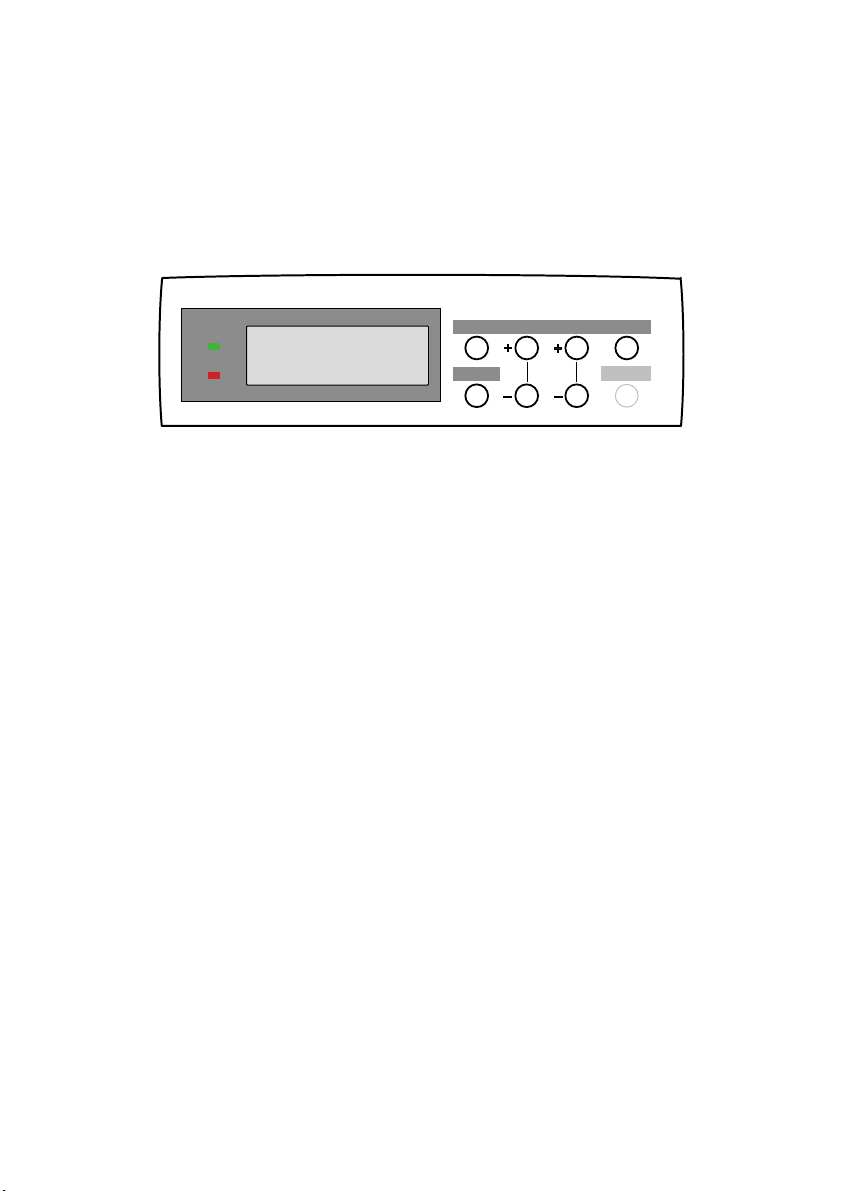
DRUCKEREINSTELLUNGEN
AKTUELLE EINSTELLUNGEN ÜBERPRÜFEN
Die aktuellen Menüeinstellungen können überprüft werden, indem
eine Menü-Übersicht gedruckt wird.
Menu
Menu
Item
Online
Online
Item
Ready
Ready
Attention
Attention
Vergewissern Sie sich, dass Papier im Format A4 in der
1.
Papierkassette vorhanden ist.
Drücken Sie die Taste
2.
, um den Drucker auf Offline zu
Online
schalten.
Drücken Sie die Taste
3.
, bis INFORMATIONS-MENÜ
Menu
angezeigt wird.
Drücken Sie die Taste
4.
, bis Sie im Display gefragt
Select
werden, ob Sie die Menü-Übersicht drucken möchten.
Drücken Sie die Taste
5.
, um die Menü-Übersicht zu
Select
drukken. Nach dem Drucken der Menü-Übersicht kehrt der
Drucker in den Onlinestatus zurück.
Value
Value
Select
Select
Cancel
EINSTELLUNGEN ÄNDERN
Drücken Sie die Taste
1.
angezeigt wird, und drücken Sie dann die Taste
Drücken Sie die Taste
2.
Option angezeigt wird.
Drücken Sie die Taste
3.
Wert angezeigt wird.
Drücken Sie die Taste
4.
ein Sternchen (*) rechts neben dem Wert angezeigt.
Drücken Sie die Taste
5.
schalten.
VORBEREITUNG > 47
, bis das gewünschte Menü
Menu
Item (+)
Value (+)
Select
Online
oder
(–)
oder
. Die Wahl des Werts wird durch
, um den Drucker auf Online zu
.
Select
, bis die gewünschte
, bis der gewünschte
(–)

LISTE DER MENÜEINSTELLUNGEN
In den folgenden Tabellen sind die verfügbaren Druckereinstellungen
aufgeführt. Die Standardeinstellungen für den Drucker sind fett
gedruckt.
Druckaufträge-Menü
(Dieses Menü wird nur angezeigt, wenn eine Festplatte installiert ist.)
Option Wert Beschreibung
PASSWORT
EINGEBEN
DRUCKAUFTRAG
WÄHLEN
Informations-Menü
Option Wert Beschreibung
MENÜ-ÜBERSICHT
DRUCKEN
DATEILISTE
DRUCKEN
PCL-SCHRIFTEN
DRUCKEN
PS-SCHRIFTEN
DRUCKEN
PRINT IBM PPR FONT
PRINT EPSON FX
FONT
GL/2-PALETTE
DRUCKEN
DEMODRUCK 1 BIS
32
**** Stellt das Passwort als vierstellige Zahl
Kein Druckauftrag,
Alle Druckaufträge,
Dateiname 1 bis nn
Ausführen Druckt die Menüliste.
Ausführen Druckt die Druckauftrag-Dateiliste.
Ausführen Druckt die Liste der PCL-Schriften.
Ausführen Druckt die Liste der PostScript-
Ausführen Druckt die Liste der IBM PPR-Schriften.
Ausführen Druckt die Liste der Epson FX-
Ausführen Druckt ein Farbmuster des Menüs
Ausführen Druckt eine Demonstrationsseite.
(0 bis 9) ein.
Diese Option wird auch angezeigt,
wenn das BEDIENFELD-MENÜ „ALLE
MENÜGRUPPEN“ im ADMINISTRATORMENÜ auf GESPERRT eingestellt wird.
Wählt einen Druckauftrag für
vertrauliches Drucken.
Diese Option wird auch angezeigt,
wenn das BEDIENFELD-MENÜ „ALLE
MENÜGRUPPEN“ im ADMINISTRATORMENÜ auf GESPERRT eingestellt wird.
Schriften.
Schriften.
select pen (nur wenn HP-GL2 zulässig
ist).
VORBEREITUNG > 48

Option Wert Beschreibung
FEHLERBERICHT
DRUCKEN
Ausführen Druckt den Fehlerbericht.
Tes td ru ck- Menü
Option Wert Beschreibung
BILDTROMMELTEST DRUCKEN
Ausführen Druckt ein Bildtrommel-Prüfmuster, um
Schäden an der Bildtrommel zu
erkennen.
Wird nur angezeigt, wenn „TESTDRUCKMENÜ“ des SYSTEMWARTUNGSMENÜS
auf FREIGEGEBEN eingestellt ist.
Festplatte sichern-Menü
Option Wert Beschreibung
FESTPLATTE
SICHERN START
Ausführen Ausschaltsequenz für den Drucker, die
empfohlen wird, wenn eine Festplatte
installiert ist, um Datenverlust zu
vermeiden.
Druck-Menü
Option Wert Beschreibung
KOPIEN
DUPLEX
BINDUNG AN DER
AUSGABEFACH
AUFTRAGSVERSATZ
PAPIERZUFUHR
AUTOM.
SCHACHTWECHSEL
1 bis 999 Stellt die Anzahl der Exemplare ein.
Ein, Aus Aktiviert/deaktiviert den zweiseitigen
Langen Kante, kurzen
Kante
Vorderseite oben,
Vorderseite unten
Ein, Aus Aktiviert oder deaktiviert den
Kassette 1, Kassette 2,
Kassette 3, Kassette 4,
Kassette 5, Einzug
Ein, Aus Bewirkt automatisches Umschalten
Druck (Duplexdruck), wenn die
optionale Duplexeinheit installiert ist.
Stellt die Bindekante für Duplexdruck
ein. Wird nur angezeigt, wenn
Duplexdruck aktiviert ist.
Gibt das Ausgabefach vor.
Auftragsversatz.
Wählt den Papiereinzug. Kassette 2
und 3 werden nur angezeigt, wenn sie
installiert sind.
zur nächsten Kassette, wenn die
verwendete Kassette leer wird.
VORBEREITUNG > 49

Option Wert Beschreibung
SCHACHTWECHSEL
-FOLGE
EINZUGVERWENDUNG
PAPIERFORMATPRÜFUNG
Abwärts, Aufwärts,
Wie „Papierzufuhr“
Normal, VorrangEinzug, Bei falschem
Papier, Kein
Schachtwechsel
Freigegeben, Gesperrt Stellt ein, ob der Drucker die
Gibt die Reihenfolge für die
automatische Kassettenwahl und den
automatischen Kassettenwechsel vor.
Bestimmt die Verwendung des
Mehrzweckfachs.
Als normale Kassette:
(Kassettenwahl/-wechsel)
Wird als normale Kassette verwendet.
Vorrang-Einzug: (nur bei
Kassettenwahl zulässig)
Wenn im Mehrzweckfach Papier
vorhanden ist und Duplexdruck nicht
angegeben ist, druckt der Drucker auf
Papier aus dem Mehrzweckfach.
Bei falschem Papier:
Bei Nichtübereinstimmung des
Papiers (d. h. die Papiergröße/-sorte
in der Kassette entspricht nicht den
Druckdaten) wird eine
Papieranforderung für das
Mehrzweckfach ausgegeben. Wenn
die Daten für Duplexdruck vorgesehen
sind, wird eine vorgegebene Kassette
anstelle des Mehrzweckfachs
verwendet.
Kein Schachtwechsel:
Weder Auto Tray Select noch
Automatischer Kassettenwechsel
ermöglichen die Verwendung des
Mehrzweckfachs. Wenn jedoch
"EINZUG" für "PAPIEREINZUG"
vorgegeben ist, verhält sich der
Drucker, als ob "NORMAL" gewählt ist,
auch wenn "KEIN SCHACHTWECHSEL"
gewählt ist. (Das Mehrzweckfach kann
als automatische Kassette gewählt
werden.)
Übereinstimmung von Papiergröße
und Papierkassette prüft. Es werden
nur Standardgrößen geprüft.
VORBEREITUNG > 50

Option Wert Beschreibung
TRANSPARENCY
CHECK OHP
AUFLÖSUNG
TON ERS PAR MODUS
S/W-DRUCKGESCHWINDIGKEIT
AUSRICHTUNG
ZEILEN PRO SEITE
DRUCKBEREICH
WIE
Auto, Gesperrt Aktiviert/deaktiviert die automatische
C9300 - 600 dpi
C9500 - 1200 dpi
EIN, AUS EIN: Aktiviert den Tonersparmodus.
Automatisch, Wie
Farbdruck, Normal
Hochformat,
Querformat
5 bis 128 (64) Stellt die Anzahl Zeilen ein, die auf
Kassettengröße,
Letter, Execu tive, Legal
14 Zoll, Legal 13,5
Zoll, Legal 13 Zoll,
Tabloid Extra, Tabloid,
A3, A4, A5, A6, B4, B5,
Frei, Umschlag Com-9,
Umschlag Com-10,
Umschlag Monarch,
Umschlag C4, C5, DL,
Postkarte, USAntwortkarte,
Umschlag 1, Umschlag
2, Umschlag 3,
Umschlag 4
Funktion zum Erkennen von
Transparentfolien. (Dient zum
Ausschalten bei fehlerhafter
Erkennung durch den Sensor.)
Stellt die Druckauflösung ein.
AUS: Deaktiviert den Tonersparmodus.
Stellt die Schwarzweiß-
Druckgeschwindigkeit ein.
Automatisch: Druckt mit der am
besten geeigneten Geschwindigkeit
für die Seitenverarbeitung.
Wie Farbdruck: Druckt immer mit der
Geschwindigkeit für Farbdruck.
Normal: Druckt immer mit der
Geschwindigkeit für Monochromdruck.
Stellt die Seitenausrichtung zum
Drucken ein.
eine Seite gedruckt werden können.
Bei Verwendung von Papier in
Standardgröße in der Papierkassette
wird die Kassettengröße gewählt.
„Druckbereich wie“ wird nur beim
Drucken auf eine andere Papiergröße
verwendet, zum Beispiel würde für A6
auf A4 der „Druckbereich wie“ auf A6
eingestellt werden, während die
tatsächliche Papiergröße in der
Papierkassette A4 ist.
VORBEREITUNG > 51

Papiersorten-Menü
Option Wert Beschreibung
PAP IERS ORTE
KASSETTE 1
PAP IERS ORTE
KASSETTE 2, 3, 4
UND 5
PAP IERG EWIC HT
KASSETTE 1, 2, 3,
4 UND 5
MEHRZWECKFACH
PAP IERF ORM AT
Normalpapier,
vorgedruckte Formulare,
Folie, Bankpost-Papier,
Recycling-Papier,
Karteikarten, Rau
Benutzereinstellung 1 - 5
Normalpapier,
vorgedruckte Formulare,
Bankpost-Papier,
Recycling-Papier,
Karteikarten, Rau
Benutzereinstellung 1 - 5
Automatisch, Leicht,
Mittel, Normal,
Mittelschwer, Schwer,
Sehr schwer
A3 Nobi, A3 Wide, A3, A4
Schmale Seite, A4 Lange
Seite, A5, A6, B4, B5
Schmale Seite, B5 Lange
Seite, Legal 14 Zoll, Legal
13,5 Zoll, Legal 13 Zoll,
Tabloid Extra, Tabloid,
Letter Schmale Seite,
Letter Lange Seite,
Executive,
Benutzerdefiniert,
Umschlag Com-9 LEF,
Umschlag Com-10 LEF,
Umschlag Monarch LEF,
Umschlag C4, C5, DL LEF,
Postkarte, USAntwortkarte, Umschlag 1
LEF, Umschlag 2 LEF,
Umschlag 3 LEF, Umschlag
4 LEF
Stellt die Papiersorte für Kassette 1
ein.
Die Benutzereinstellungen 1 bis 5
werden nur angezeigt, wenn sie auf
dem Host-PC gespeichert wurden.
Wenn Papiersorten-Bezeichnungen
eingegeben wurden, werden diese
stattdessen angezeigt.
Stellt die Papiersorte für die
gewählte Papierkassette ein. Die
Kassetten 2 bis 5 werden nur
angezeigt, wenn sie installiert sind.
Die Benutzereinstellungen 1 bis 5
werden nur angezeigt, wenn sie auf
dem Host-PC gespeichert wurden.
Wenn der Host-PC die
Bezeichnungen für die Papiersorten
vorgibt, werden diese stattdessen
angezeigt.
Stellt das Papiergewicht für die
gewählte Papierkassette ein.
Kassette 2 bis Kassette 5 werden nur
angezeigt, wenn sie installiert sind.
Stellt die Papiergröße für das
Mehrzweckpapierfach ein.
VORBEREITUNG > 52

Option Wert Beschreibung
PAP IERS ORTE
EINZUG
PAP IERG EWI CHT
EINZUG
MASSEINHEIT
X GRÖSSE
Y GRÖSSE
Normalpapier,
vorgedruckte Formulare,
Folie, Klebe-Etiketten,
Bankpost-Papier, RecyclingPapier, Karteikarten, Rau,
Benutzereinstellung 1 bis 5
Automatisch, Leicht,
Mittel, Normal,
Mittelschwer, Schwer,
Sehr schwer
Zoll, Millimeter Stellt die Maßeinheit für die
3 Zoll bis 8,5 Zoll
76 mm bis 216 mm (210
mm)
5 Zoll bis 47,2 Zoll (11
Zoll)
127 mm bis 1200 mm
(297 mm)
Stellt die Papiersorte für das
Mehrzweckpapierfach ein. Die
Benutzereinstellungen 1 bis 5
werden nur angezeigt, wenn sie
gespeichert wurden.
Stellt das Papiergewicht für das
Mehrzweckpapierfach ein.
benutzerdefinierte Papiergröße ein.
Stellt die Größe für
benutzerdefiniertes Papier ein.
Damit diese Größeneinstellungen
funktionieren, muss „Papierformat
Einzug“ auf „Frei“ eingestellt sein.
Stellt die Größe für
benutzerdefiniertes Papier ein.
Damit diese Größeneinstellungen
funktionieren, muss „Papierformat
Einzug“ auf „Frei“ eingestellt sein.
VORBEREITUNG > 53

Farb-Menü
Option Wert Beschreibung
AUTOM. DICHTEABGLEICH
DICHTE ABGLEICHEN
FARBKORREKTUR
Automatisch,
Manuell
Ausführen Durch die Wahl von AUSFÜHREN führt
Druckt Farbtest Druckt das Muster, mit dem der
Stellt ein, ob die Dichteeinstellung und
Kompensation der
Toneransprechkurve automatisch
erfolgt.
Automatisch: Die Dichteeinstellung
wird unter bestimmten Bedingungen
automatisch ausgeführt und in der
Kompensation der
Toneransprechkurve reflektiert.
Manuell: Der Drucker führt keine
automatische Dichteeinstellung durch.
der Drucker sofort die
Dichteeinstellung durch und reflektiert
sie in der Kompensation der
Toneransprechkurve. Die
Dichteeinstellung darf nur im
Ruhezustand des Druckers ausgeführt
werden. Sie führt zu unzulässigen
Werten, wenn sie in einem anderen
Zustand durchgeführt wird.
Benutzer die Toneransprechkurve
einstellen kann. Normalerweise wird
diese Funktion nicht benötigt, weil die
Toneransprechkurve durch die
Dichteeinstellung und Kompensation
der Toneransprechkurve automatisch
auf den empfohlenen Wert eingestellt
wird. Diese Funktion ermöglicht die
Einstellung der Toneransprechkurve
auf den gewünschten Wert. Dies
erfolgt im Einstellmenü von LICHTER,
MITTELTÖNE und TIEFEN für jede der
Farben CMYK. Die Einstellwerte werden
als Versatzwerte (Addition) zu den
Korrekturen, die mit der Funktion
Dichteeinstellung/Kompensation der
Toneransprechkurve vorgenommen
wurden, verarbeitet.
VORBEREITUNG > 54

Option Wert Beschreibung
CYAN, MAGENTA,
GELB ODER
SCHWARZ
LICHTER
CYAN, MAGENTA,
GELB ODER
SCHWARZ
MITTELTÖNE
CYAN, MAGENTA,
GELB ODER
SCHWARZ TIEFEN
CYAN, MAGENTA,
GELB ODER
SCHWARZ
DARKNESS
FARBAUSRICHTUNG
EINST.
0+1+2+3-3-2-1 Stellt die LICHTER (hellste Stellen) der
Toneransprechkurve von Cyan,
Magenta, Gelb oder Schwarz ein.
Positive Werte bedeuten eine
Einstellung zum Dunkleren und
negative Werte eine Einstellung zum
Helleren hin.
0+1+2+3-3-2-1 Stellt die MITTELTÖNE der
Toneransprechkurve von Cyan,
Magenta, Gelb oder Schwarz ein.
Positive Werte bedeuten eine
Einstellung zum Dunkleren und
negative Werte eine Einstellung zum
Helleren hin.
0+1+2+3-3-2-1 Stellt die TIEFEN der
Toneransprechkurve von Cyan,
Magenta, Gelb oder Schwarz ein.
Positive Werte bedeuten eine
Einstellung zum Dunkleren und
negative Werte eine Einstellung zum
Helleren hin.
0+1+2+3-4-3-2-1 Stellt die Druckwerk-Dichte für Cyan,
Magenta, Gelb oder Schwarz ein.
Die Einstellungen für „Darkness“ für
jeden CMYK-Wert werden als
Versatzwerte (Addition) zu den
Korrekturen, die mit der Funktion
Dichteeinstellung/Kompensation der
Toneransprechkurve vorgenommen
wurden, verarbeitet.
Ausführen Wenn dieses Menü gewählt wird, führt
der Drucker eine automatische
Farbausrichtung durch.
Diese Einstellung muss im
Ruhezustand (Autom. Farbausrichtung
AUS) durchgeführt werden.
VORBEREITUNG > 55
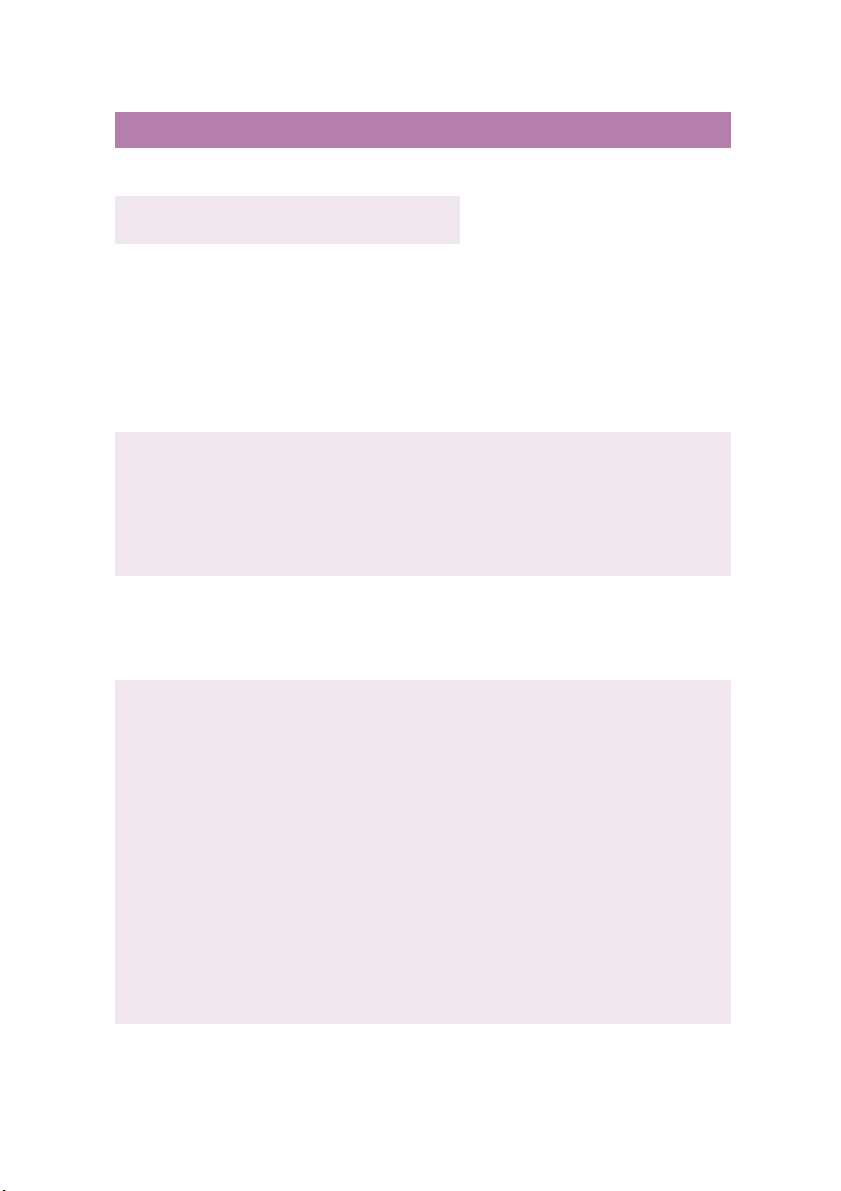
Option Wert Beschreibung
CYAN AUSRICHTUNG
FEIN
MAGENTA
AUSRICHTUNG FEIN
GELB AUSRICHTUNG
FEIN
DRUCKFARBENSIMULATION
TONER-AUFTRAG
CMY 100% DICHTE
0+1+2+3-3-2-1 Führt eine Feineinstellung der
0+1+2+3-3-2-1
0+1+2+3-3-2-1
Aus, Euroscale Der Drucker verfügt über einen
Stark, Mittel, Leicht Wählt die Stärke des Tonerauftrags.
Gesperrt,
Freigegeben
Bildausrichtung von Cyan, Magenta
oder Gelb zu Schwarz in horizontaler
Richtung durch. Die Einstellung wird
als Versatzwert (Addition) zu den
Korrekturen, die durch die
automatische Farbausrichtung
vorgenommen werden, verarbeitet. Die
Werte werden in Schritten von 1/1200
Zoll eingestellt. Beispiel: Wenn die
Papierbewegung nach oben erfolgt,
bedeutet die Erhöhung (+) eines Werts,
dass das Bild im Verhältnis dazu nach
unten verschoben wird.
eigenen ProzesssimulationsGenerator, der die Standardfarben im
Drucker simuliert.
Diese Funktion ist nur bei
Druckaufträgen in der Druckersprache
PostScript verfügbar.
Wenn das Papier beim Drucken mit
STARK wellt, wählen Sie MITTEL oder
LEICHT. Dadurch wird die Welligkeit
manchmal reduziert.
Wählt die Aktivierung/Deaktivierung
von 100 % Ausgabe zur Kompensation
der Toneransprechkurve für 100 %
CMY. Normalerweise steuert die
Kompensationsfunktion für die
Toneransprechkurve die Druckdichte,
sodass 100 % Ausgabe nicht immer
aktiviert ist. Durch die Wahl von
FREIGEGEBEN wird 100 % Ausgabe
ermöglicht. Beim tatsächlichen
Drucken werden auch die Werte der
Toneransprechkurve durch die
Farbanpassung gesteuert. Diese
Funktion wird für besondere Zwecke
verwendet, beispielsweise zur
Spezifizierung der Farbe für das CMYKFarbspektrum in PostScript.
VORBEREITUNG > 56

Systemkonfigurationsmenü
Option Wert Beschreibung
ENERGIESPARMOD
US-ZEIT
DRUCKERSPRACHE
USB
PS-PROTOKOLL
IEEE 1394
PS-PROTOKOLL
NETZWERK
PS-PROTOKOLL
LÖSCHBARE
WARNUNGEN
AUTOMATISCH
WEITER
5 Minuten, 15 Minuten,
30 Minuten, 60
Minuten, 240 Minuten
Auto-Emulation, PCL,
IBM PPR III XL, Epson
FX, Adobe PostScript,
HP-GL2
ASCII
RAW (BINÄR)
ASCII
RAW (BINÄR)
ASCII
RAW (BINÄR)
Ein, Druckauftrag PCL-Emulation: Stellt die Zeitdauer
Ein, Aus Stellt den Drucker auf automatische
Stellt die Zeitdauer ein, nach der der
Drucker in den Energiesparmodus
schaltet.
Wählt die Emulation der
Druckersprache. Hinweis: Es können
nur die Druckersprachen gewählt
werden, die im Abschnitt
„Druckersprache“ des WartungsMenüs aktiviert sind.
Spezifiziert den PostScriptKommunikationsprotokollmodus für
USB-Daten. (Im Modus RAW (BINÄR)
ist Strg-T nicht verfügbar.)
Wird nur angezeigt, wenn die
optionale IEEE1394-Karte installiert
ist.
Spezifiziert den PostScriptKommunikationsmodus für IEEE1394Daten.
(Im Modus RAW (BINÄR) ist Strg-T
nicht verfügbar.)
Spezifiziert den PostScriptKommunikationsprotokollmodus für
Daten von OkiLAN 7300e.
(Im Modus RAW (BINÄR) ist Strg-T
nicht verfügbar.)
ein, nach der Fehlermeldungen
gelöscht werden. Bei Einstellung auf
„Ein“ wird der Fehler durch Drücken
des Schalters Error Delete (Fehler
löschen) angezeigt. Bei Einstellung
auf „Druckauftrag“ bleibt der Fehler
angezeigt, bis der nächste
Druckauftrag erhalten wird.
PS-Emulation: Fehlermeldungen
werden unabhängig von der
Einstellung nur während des
Druckauftrags angezeigt.
Wiederherstellung nach einem
Speicherüberlauf oder
Druckdatenverlust ein.
VORBEREITUNG > 57

Option Wert Beschreibung
WARTEN MANUELL
WARTEZEIT
TON ERM ANG EL
PAPIERSTAU:
WEITER?
FEHLERBERICHT
SPRACHE
60 Sekunden, 30
Sekunden, Aus
Aus, 5 Sekunden bis
300 Sekunden (90
Sekunden)
Weit er, Stopp Bei Einstellung auf WEITER wird der
EIN, AUS Stellt ein, ob der Druckvorgang nach
EIN, AUS Bei Einstellung auf EIN wird ein
Englisch, Deutsch,
Französisch,
Italienisch, Spanisch,
Schwedisch,
Norwegisch, Dänisch,
Niederländisch,
Türkisch,
Portugiesisch, Polnisch
Stellt die Zeitdauer von der
Anforderung zum Einlegen von Papier
bis zum Abbrechen des
Druckauftrags, wenn kein Papier
eingelegt wird, ein.
Funktioniert nur im PostScript-Modus.
Stellt die Zeitdauer zwischen dem
Empfang des letzten Datenbytes und
der automatischen Ausgabe der Seite
ein.
Funktioniert nur im PCL-Modus.
Im PS-Modus wird der Auftrag
abgebrochen.
Druckvorgang fortgesetzt, wenn
„Tonermangel“ angezeigt wird. Bei
Einstellung auf STOPP schaltet der
Drucker auf Offline, wenn
„Tonermangel“ angezeigt wird.
dem Beheben eines Papierstaus
fortgesetzt wird oder nicht. Bei
Einstellung auf AUS wird der
Druckauftrag, der beim Auftreten des
Papierstaus ausgeführt wurde, nach
dem Beheben des Papierstaus
abgebrochen. Bei Einstellung auf EIN
wird der Druckvorgang nach dem
Beheben des Papierstaus fortgesetzt.
Fehlerbericht gedruckt, wenn ein
interner Fehler vorkommt.
Funktioniert nur im PostScript-Modus.
Wählt die Sprache für die Anzeige des
Druckers.
VORBEREITUNG > 58

PCL-Emulation
Option Wert Beschreibung
SCHRIFTEN
FONT NR.
ZEICHENDICHTE
SCHRIFTGRÖSSE
ZEICHENSATZ
A4-DRUCKBREITE
KEINE LEERSEITE
CR-FUNKTION
LF-FUNKTION
Resident, Dimmo,
Geladen
I000 bis 1083 Stellt die PCL-Schrift-Nr. ein.
0,44 cpi bis 99,99 cpi
(10,00 cpi)
4,00 pt bis 999,75 pt
(12,00 pt)
PC-8 Wählt einen PCL-Zeichensatz.
78 Spalten, 80 Spalten Wählt die Anzahl Zeichen in einer Zeile
AUS, EIN Stellt ein, ob Seiten, die keine Daten
CR, CR+LF Stellt die Funktionalität beim Empfang
LF, LF+CR Stellt die Funktionalität beim Empfang
Wählt die Herkunft der verwendeten
PCL-Schrift.
Dimmo wird nur angezeigt, wenn ein
Schriften DIMM ROM im Steckplatz
vorhanden ist.
„Geladen“ erscheint nur, wenn
Schriften in den Drucker geladen
wurden.
Der Bereich dieser Variablen ist von
der jeweiligen Einstellung von
SCHRIFTEN abhängig. Wenn die
Standardschrift für SCHRIFTEN
eingestellt wird, beginnt die Nummer
bei 0. Anderenfalls beginnt die
Nummer bei 1. Der größte Wert ist
gleich der Anzahl der in SCHRIFTEN
installierten Schriften.
Stellt die Zeichendichte in Zeichen pro
Zoll ein. Wird nur angezeigt, wenn die
Schrift eine Outline-Schrift mit festem
Zeichenabstand ist.
Stellt die Punktgröße der Schrift ein.
Wird nur angezeigt, wenn die Schrift
eine Outline-Schrift mit relativem
Zeichenabstand ist.
vor dem automatischen
Zeilenneubeginn (A4-Papier) im PCLModus.
enthalten (Leerseiten), gedruckt
werden, PCL-Modus.
eines CR-Codes im PCL-Modus ein.
eines LF-Codes im PCL-Modus ein.
VORBEREITUNG > 59

Option Wert Beschreibung
DRUCKRÄNDER
VOL LTO N
SCHWARZ
Normal, 1/5 Zoll, 1/6
Zoll
EIN, AUS PCL: Stellt ein, ob zum Drukken von
Stellt den nicht bedruckbaren
Papierbereich (Rand) ein.
Normal: kompatibel zur PCL-Emulation
1/5 Zoll: Inlandsmodell-Emulation
1/6 Zoll: HIPER-W-Emulation
Schwarz (100 %) in den Bilddaten
zusammengesetztes Schwarz (CMYK
gemischt) oder Vollton Schwarz (nur K)
verwendet wird. AUS: Modus für
zusammengesetztes Schwarz
EIN: Modus für Vollton Schwarz (nicht
gültig bei PostScript)
PPR-Emulation
Option Wert Beschreibung
ANPASSUNG
LINIENSTÄRKE
CHARACTER PITCH
FONT CONDENSE
CHARACTER SET
ZEICHENSATZ
LETTER 0 STYLE
ZERO CHARACTER
LINE PITCH
KEINE LEERSEITE
CR-FUNKTION
LF-FUNKTION
LINE LENGTH
EIN, AUS Bei Einstellung auf EIN wird in PCL die
Linienstärke hervorgehoben, um das
Aussehen von Linien, für die minimale
Breite vorgegeben ist, zu verbessern.
10 CPI, 12 CPI, 17 CPI,
20 CPI, PROPORTIONAL
12CPI - 20CPI, 12CPI 12CPI
Set 1, Set 2 Spezifiziert einen Zeichensatz.
IBM 437 Spezifiziert einen Zeichensatz.
Gesperrt, Freigegeben Spezifiziert den Stil, der 9BH durch
Normal, Slashed Gibt vor, ob die Null mit oder ohne
6 LPI, 8 LPI Spezifiziert den Zeilenabstand.
AUS, EIN Gibt vor, ob der Drucker leere Seiten
CR, CR+LF Stellt die Funktionalität beim
LF, LF+CR Stellt die Funktionalität beim
80 COLUMN, 136
COLU MN
Spezifiziert den Zeichenabstand in
der IBM PPR-Emulation.
Spezifiziert den Zeichenabstand von
12 Zeichen/Zoll im Condense-Modus.
den Buchstaben o und 9DH durch eine
Null ersetzt.
Schrägstrich gedruckt wird.
ausgibt.
Nicht verfügbar bei Duplexbetrieb.
Empfang eines CR-Codes ein.
Empfang eines LF-Codes ein.
Stellt die Anzahl Zeichen pro Zeile ein.
VORBEREITUNG > 60

Option Wert Beschreibung
FORM LENGTH
TOF POSITION
LEFT MARGIN
FIT TO LETTER
TEXT HEIGHT
11 INCH, 11.7 INCH,
12 INCH
0.0 INCH - 1.0 INCH Gibt den Abstand des Drucks vom
0.0 INCH - 1.0 INCH Gibt den Abstand des Drucks vom
Gesperrt, Freigegeben Stellt den Druckmodus ein, der
Same, Diff Stellt die Zeichenhöhe ein.
Spezifiziert die Papierlänge.
oberen Papierrand an.
linken Papierrand an.
Druckdaten, die 11 Zoll (66 Zeilen)
entsprechen, in den bedruckbaren
Bereich für die Papiergröße LETTER
unterbringt.
SAME: Gleiche Höhe unabhängig von
CPI.
DIFF: Zeichenhöhe unterschiedlich
wie CPI.
FX-Emulation
Option Wert Beschreibung
CHARACTER PITCH
CHARACTER SET
ZEICHENSATZ
LETTER 0 STYLE
ZERO CHARACTER
LINE PITCH
KEINE LEERSEITE
CR-FUNKTION
LF-FUNKTION
LINE LENGTH
FORM LENGTH
10 CPI, 12 CPI, 17 CPI,
20 CPI, PROPORTIONAL
Set 1, Set 2 Spezifiziert einen Zeichensatz.
IBM 437 Spezifiziert einen Zeichensatz.
Gesperrt, Freigegeben Spezifiziert den Stil, der 9BH durch
Normal, Slashed Gibt vor, ob die Null mit oder ohne
6 LPI, 8 LPI Spezifiziert den Zeilenabstand.
AUS, EIN Gibt vor, ob der Drucker leere Seiten
CR, CR+LF Stellt die Funktionalität beim Empfang
LF, LF+CR Stellt die Funktionalität beim Empfang
80 COLUMN, 136
COLU MN
11 Inch, 11.7 Inch,
12 Inch
Spezifiziert den Zeichenabstand in
dieser Emulation.
den Buchstaben o und 9DH durch eine
Null ersetzt.
Schrägstrich gedruckt wird.
ausgibt.
Nicht verfügbar bei Duplexbetrieb.
eines CR-Codes ein.
eines LF-Codes ein.
Stellt die Anzahl Zeichen pro Zeile ein.
Spezifiziert die Papierlänge.
VORBEREITUNG > 61

Option Wert Beschreibung
TOF POSITION
LEFT MARGIN
FIT TO LETTER
TEXT HEIGHT
ENDLOSPAPIERMODUS
0.0 Inch - 1.0 Inch Gibt den Abstand des Drucks vom
oberen Papierrand an.
0.0 Inch - 1.0 Inch Gibt den Abstand des Drucks vom
linken Papierrand an.
Gesperrt, Freigegeben Stellt den Druckmodus ein, der
Druckdaten, die 11 Zoll (66 Zeilen)
entsprechen, in den bedruckbaren
Bereich für die Papiergröße LETTER
unterbringt.
Same, Diff Stellt die Zeichenhöhe ein.
SAME: Gleiche Höhe unabhängig von
CPI.
DIFF: Zeichenhöhe unterschiedlich wie
CPI.
Aus, Ein Stellt die Druckausrichtung von Papier
auf Querformat ein.
VORBEREITUNG > 62

HP-GL/2-Emulation
Option Wert Beschreibung
DREHEN
AUTO ROTATE
AUTO SCALE
MERGE
PALETTE SOURCE
PEN 0 - 15 WIDTH
0, 90, 180, 270 Spezifiziert die Drehung für GL/2-
AUS, EIN Dreht automatisch die
AUS, EIN Vergrößert/verkleinert automatisch
AUS, EIN Legt die Standardeinstellung für
SOFTWARE, PALETTE Stellt ein, ob die Menüpalette
0.0 - 12.0 mm
Pen 0: 0.13 mm
Pen 1: 0.18 mm
Pen 2: 0.25 mm
Pen 3: 0.35 mm
Pen 4: 0.50 mm
Pen 5: 0.65 mm
Pen 6: 0.70 mm
Pen 7: 0.80 mm
Pen 8: 0.90 mm
Pen 9: 1.0 mm
Pen 10: 1.4 mm
Pen 11: 2.0 mm
Pen 12: 3.0 mm
Pen 13: 5.0 mm
Pen 14: 8.0 mm
Pen 15: 12.0 mm
Zeich nungen.
Druckausrichtung entsprechend der
vorgegebenen Plotgröße in GL/2Zeich nungen.
den Druckbereich (bestimmt durch die
vorgegebene Plotgröße in GL/2Zeichnungen) auf die Papiergröße.
logische Operationen in GL/2Zeichnungen fest. AUS überschreiben, EIN - ODER schreiben.
verwendet werden soll, die in GL/2Zeichnungen die Breite und Farbe von
Linien definiert. Wenn PALETTE
gewählt ist, sind die durch Befehl
vorgegebene Linienbreite und -farbe
unwirksam.
Spezifiziert die Breite von Linie 0 - 15
für die Menüpalette, die in GL/2Zeichnungen verwendet wird.
Die vorgegebene Breite ist ungültig,
wenn PALETTE nicht als PALETTE
SOURCE gewählt ist. In diesem Fall
beträgt die Standard-Linienbreite 0 ,35
mm.
Dadurch wird der GL/2-Modus in PCL
nicht beeinflusst.
VORBEREITUNG > 63

Option Wert Beschreibung
PEN 0 - 15
COLOUR
ORIGIN
PEN 0 FUNCTION
CHARACTER PITCH
0 - 255
Pen 0: 0
Pen 1: 1
Pen 2: 2
Pen 3: 3
Pen 4: 4
Pen 5: 5
Pen 6: 6
Pen 7: 7
Pen 8: 8
Pen 9: 12
Pen 10: 19
Pen 11: 27
Pen 12: 35
Pen 13: 68
Pen 14: 100
Pen 15: 110
Corner
Centre
White pen
End plot
6 CPI, 9 CPI Spezifiziert die Standardgröße von
Spezifiziert die Farbe von Linie 0 - 15
für die Menüpalette, die in GL/2Zeichnungen verwendet wird.
Die angegebene Farbe ist ungültig,
wenn PALETTE nicht als PALETTE
SOURCE gewählt ist.
Dadurch wird der GL/2-Modus in PCL
nicht beeinflusst.
Spezifiziert den Nullpunkt in GL/2Zeichnungen. Dadurch wird GL/2 in
PCL nicht beeinflusst.
(Der Nullpunkt im GL/2-Modus in PCL
ist die untere linke Ecke.)
Spezifiziert die Zuweisung von Linie 0
in GL/2-Zeichnungen. Wenn END PLOT
eingestellt ist, bewirkt der Befehl zur
Wahl von PEN 0 den Ausdruck und
dann die Ausgabe.
Dadurch wird der GL/2-Modus in PCL
nicht beeinflusst.
Zeichen in GL/2-Zeichnungen.
Dadurch wird der GL/2-Modus in PCL
nicht beeinflusst.
VORBEREITUNG > 64

Option Wert Beschreibung
SELECT PAPER
Edit size, Plotsize all,
Plotsize equip
Spezifiziert die Methode zur
Bestimmung der Papiergröße in GL/2Zeich nungen.
EDITSIZE: Das passende Papier für
„Edit Size“ im Menü wird gewählt.
PLOTSIZE: Das Papier, dessen Größe
größer ist als der vorgegebene Wert
von „Plot Size“ und ihm am nächsten
liegt, wird aus sämtlichen
verwendbaren Papierformaten (all)
oder den im Drucker vorhandenen
(equip) gewählt.
Dadurch wird der GL/2-Modus in PCL
nicht beeinflusst.
Parallel-Menü
Option Wert Beschreibung
PARALLEL
BIDIREKTIONAL
ECP
ACK-
IMPULSDAUER
ACK/BUSY-
ZEITVERHALTEN
I-PRIME
Freigegeben, Gesperrt Wählt die Parallelschnittstelle
Freigegeben, Gesperrt Wählt die bidirektionale
Freigegeben, Gesperrt Wählt den ECP-Modus.
Schmal (0,5 µs), Mittel
(1,0 µs), Breit (3,0 µs)
ACK-in-Busy, ACK-while-
Busy
3 Mikrosekunden, 50
Mikrosekunden,
Gesperrt
(Centronics).
Kommunikation.
Stellt die ACK-Impulsdauer für
kompatiblen Empfang ein.
Stellt die Ausgangsreihenfolge für
ACK und BUSY während des Empfangs
ein.
ACK IN BUSY: BUSY=LOW am Ende
des ACK-Impulses.
ACK WHILE BUSY: BUSY=LOW in der
Mitte des ACK-Impulses.
Stellt das I-Prime-Signal ein oder
sperrt es.
VORBEREITUNG > 65

Option Wert Beschreibung
OFF-LINEEMPFANG
Freigegeben, Gesperrt Bei Einstellung auf „Freigegeben“
behält diese Funktion den Empfang
bei, ohne das Schnittstellensignal zu
ändern, auch wenn ein Alarm eintritt.
Die Schnittstelle bleibt offen, auch
wenn der Schalter Off-line am
Bedienfeld gedrückt wird.
Die Schnittstelle gibt nur dann das
Signal BUSY aus, wenn der
Empfangspuffer voll ist oder eine
Techniker-Wartung vorkommt.
USB-Menü
Option Wert Beschreibung
USB
SOFT RESET
OFF-LINE-EMPFANG
Freigegeben,
Gesperrt
Freigegeben,
Gesperrt
Freigegeben,
Gesperrt
Wählt die USB-Schnittstelle.
Wählt die Verwendung des Befehls
Soft Reset.
Bei Einstellung auf „Freigegeben“
behält diese Funktion den Empfang
bei, ohne das Schnittstellensignal zu
ändern, auch wenn ein Alarm eintritt.
Die Schnittstelle bleibt offen, auch
wenn der Schalter Off-line am
Bedienfeld gedrückt wird. Die
Schnittstelle gibt nur dann das Signal
BUSY aus, wenn der Empfangspuffer
voll ist oder eine Techniker-Wartung
vorkommt.
VORBEREITUNG > 66

IEEE 1394-Menü
(Wird nur angezeigt, wenn IEEE 1394 installiert ist.)
Option Wert Beschreibung
GESCHWINDIGKEIT
SBP2
S100, S200, S400 Stellt die oberer Grenze der
Übertragungsgeschwindigkeit bei der
Kommunikation ein.
(S400: 400 MB/s oder weniger).
Die Anzeige erfolgt nur auf Englisch.
Freigegeben,
Gesperrt
Aktiviert/deaktiviert das SBP2Protokoll.
Netzwerk-Menü
Option Wert Beschreibung
TCP/IP
NETWARE
ETHERTALK
NETBEUI
FRAME TYPE
DHCP/BOOTP
RARP
IP-ADRESSE
SUBNET-MASKE
GATEWAY-ADRESSE
PRINT SETTINGS
INITIALISIERUNG
Freigegeben,
Gesperrt
Freigegeben,
Gesperrt
Freigegeben,
Gesperrt
Freigegeben,
Gesperrt
Auto, 802.2, 802.3
Ether-II, snap
Freigegeben,
Gesperrt
Freigegeben,
Gesperrt
xxx.xxx.xxx.xxx Konfiguriert die aus 12
xxx.xxx.xxx.xxx Konfiguriert die aus 12
xxx.xxx.xxx.xxx Konfiguriert die aus 12
EIN, AUS Druckt eine Netzwerk-Menüübersicht.
EIN, AUS Wählt die Netzwerk-Initialisierung.
Wählt das TCP/IP-Protokoll.
Wählt das Netware-Protokoll.
Wählt das EtherTalk-Protokoll.
Wählt das NetBEUI-Protokoll.
Wählt den Ethernet-Rahmentyp.
Legt fest, ob die Wahl von DHCP/
BOOTP automatisch erfolgt.
Legt fest, ob die Wahl von RARP
automatisch erfolgt.
alphanumerischen Zeichen
bestehende IP-Adresse.
alphanumerischen Zeichen
bestehende Subnet-Maske.
alphanumerischen Zeichen
bestehende Gateway-Adresse.
VORBEREITUNG > 67

Speicher-Menü
Option Wert Beschreibung
EMPFANGSPUFFER
GRÖSSE
SPEICHER SPERREN
FLASH
INITIALISIEREN
PS-FLASH
SPEICHERGRÖSSE
Automatisch, 0,5 MB,
1 MB, 2 MB, 4 MB, 8
MB, 16 MB, 32 MB
Automatisch, Aus, 0,5
MB, 1 MB, 2 MB, 4
MB, 8 MB, 16 MB, 32
MB
Ausführen Initialisiert den Flash-Speicher, falls
1 MB, 0,5 MB, 1,5 MB,
0 MB
Stellt die Größe des Empfangspuffers
in Abhängigkeit von der Größe des im
Drucker installierten Speichers ein.
Stellt die Größe des SchriftenCachebereichs in Abhängigkeit von
der Größe des im Drucker installierten
Speichers ein.
installiert.
Ändert die Größe des Flash-
Speicherbereichs.
HINWEIS: Im Flash-Speicher werden
besondere Daten gespeichert,
deshalb können Sie nicht 100 %
vorgeben.
Festplatten-Wartung
(Wird nur angezeigt, wenn eine Festplatte installiert ist.)
Option Wert Beschreibung
FESTPLATTE INITIAL.
PARTITION #1
PARTITION #2
PARTITION #3
FESTPLATTENFORMATIERUNG
Ausführen Partitioniert die Festplatte und
Common, PCL, PS Stellt die Verwendung von Partition Nr.
Common, PCL, PS Stellt die Verwendung von Partition Nr.
Common, PCL, PS Stellt die Verwendung von Partition Nr.
Partition 1, Partition
2, Partition 3
formatiert die einzelnen Partitionen.
1 ein.
2 ein.
3 ein.
Formatiert die angegebene Partition.
VORBEREITUNG > 68

Systemeinstellungs-Menü
Option Wert Beschreibung
X-POSITION
Y-P OSI TIO N
DUPLEX X-POSITION
DUPLEX Y-POSITION
KASSETTE 1 A3 NOBI
KASS. 1 LEGAL-14PAP IER
KASSETTE 2 A3 NOBI
KASS. 2 LEGAL-14PAP IER
KASSETTE 3 A3 NOBI
KASS. 3 LEGAL-14PAP IER
KASSETTE 4 A3 NOBI
KASS. 4 LEGAL-14PAP IER
KASSETTE 5 A3 NOBI
KASS. 5 LEGAL-14PAP IER
KASSETTE 2 PCLKENNUNG
KASSETTE 3 PCLKENNUNG
KASSETTE 4 PCLKENNUNG
0.00 mm, +0.25 bis
+2.0 mm, 2.0 bis 0.25
mm
0.00 mm, +0.25 bis
+2.0 mm, 2.0 bis 0.25
mm
0.00 mm, +0.25 bis
+2.0 mm, 2.0 bis 0.25
mm
0.00 mm, +0.25 bis
+2.0 mm, 2.0 bis 0.25
mm
A3 Nobi, A3 Wide, A3
Tabloid extra
Legal 14, Legal 13,5 Stellt die Legal-Papiergröße für
A3 Nobi, A3 Wide, A3
Tabloid extra
Legal 14, Legal 13,5 Stellt die Legal-Papiergröße für
A3 Nobi, A3 Wide, A3
Tabloid extra
Legal 14, Legal 13,5 Stellt die Legal-Papiergröße für
A3 Nobi, A3 Wide, A3
Tabloid extra
Legal 14, Legal 13,5 Stellt die Legal-Papiergröße für
A3 Nobi, A3 Wide, A3
Tabloid extra
Legal 14, Legal 13,5 Stellt die Legal-Papiergröße für
1 - 59 (5) Stellt die Nummer der Kassette 2
1 - 59 (20) Stellt die Nummer der Kassette 3
1 - 59 (21) Stellt die Nummer der Kassette 4
Stellt die Gesamt-Druckposition
horizontal in Schritten von 0,20 ein.
Stellt die Gesamt-Druckposition
vertikal in Schritten von 0,20 ein.
Stellt die Gesamt-Druckposition der
Druckseite horizontal in Schritten
von 0,20 ein.
Stellt die Gesamt-Druckposition der
Druckseite vertikal in Schritten von
0,20 ein.
Stellt die große Papiergröße für
Kassette 1 ein.
Kassette 1 ein.
Stellt die große Papiergröße für
Kassette 2 ein.
Kassette 2 ein.
Stellt die große Papiergröße für
Kassette 3 ein.
Kassette 3 ein.
Stellt die große Papiergröße für
Kassette 4 ein.
Kassette 4 ein.
Stellt die große Papiergröße für
Kassette 5 ein.
Kassette 5 ein. (Wird nur angezeigt,
wenn die Kassette 5 installiert ist.)
für PCL-Emulation ein.
für PCL-Emulation ein.
für PCL-Emulation ein.
VORBEREITUNG > 69

Option Wert Beschreibung
KASSETTE 5 PCLKENNUNG
EINZUG PCL-KENNUNG
BILDTROMMELREINIGUNG
HEX DUMP
1 - 59 (22) Stellt die Nummer der Kassette 5
für PCL-Emulation ein.
1 - 59 (4) Stellt die Nummer des Einzugs für
PCL-Emulation ein.
AUS, EIN Stellt ein, ob die Bildtrommel vor
dem Drucken im Leerlauf gedreht
werden soll, um horizontale weiße
Streifen zu reduzieren. Dadurch
wird die Nutzungsdauer der
Bildtrommel verkürzt.
Ausführen AusführenVom Host-PC
empfangene Daten werden als
Hexadezimal-Speicherauszug
gedruckt.
Wartungs-Menü
Option Wert Beschreibung
EEPROM RÜCKSETZEN
MENÜ SPEICHERN
LADEN
ENERGIESPARMODUS
FEUCHTE: PAPIER S/W
FEUCHTE: PAPIER
FARBE
FEUCHTE: FOLIE S/W
FEUCHTE: FOLIE FARBE
Ausführen Initialisiert das EEPROM für jede
Ausführen Speichert die aktuellen
Ausführen Lädt die gespeicherten
Freigegeben,
Gesperrt
0; +1; +2; 2; 1 Stellt den Druckbetrieb zum
0; +1; +2; 2; 1
0; +1; +2; 2; 1 Stellt den Druckbetrieb zum
0; +1; +2; 2; 1
Einheit.
Menüeinstellungen.
Menüeinstellungen.
(Wird nur angezeigt, wenn
gespeicherte Menüeinstellungen
vorhanden sind.)
Wählt den Energiesparmodus, wenn
für eine vorgegebene Zeitdauer kein
Eingang empfangen wird. Siehe auch
das Systemeinstellungs-Menü.
Ausgleichen von Qualitätseinbußen
aufgrund von
Temperatur unterschieden beim
Drucken auf Papier ein.
Ausgleichen von Qualitätseinbußen
aufgrund von
Temperatur unterschieden beim
Drucken auf Transparentfolien ein.
VORBEREITUNG > 70
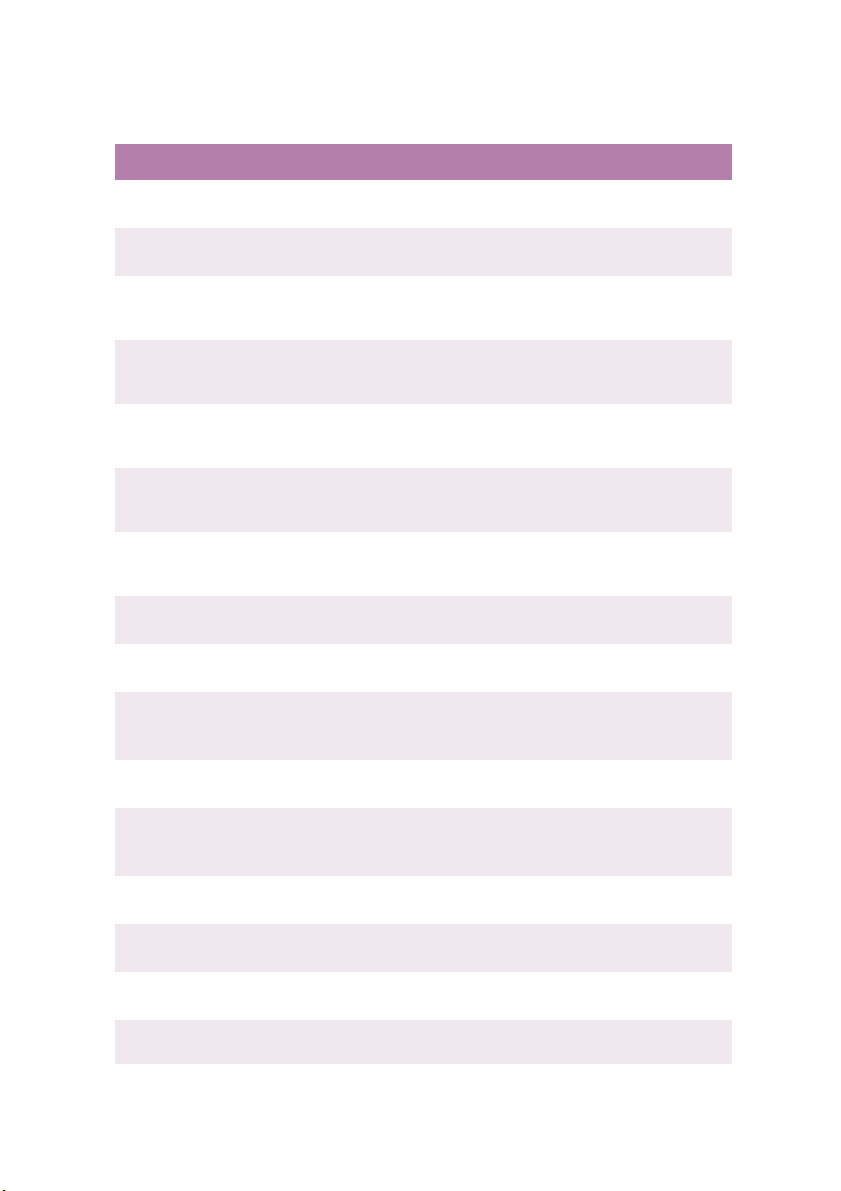
Betriebszähler-Menü
Option Wert Beschreibung
GESAMTSEITENZÄHLER
KASSETTE 1
SEITENZÄHLER
KASSETTE 2
SEITENZÄHLER
KASSETTE 3
SEITENZÄHLER
KASSETTE 4
SEITENZÄHLER
KASSETTE 5
SEITENZÄHLER
EINZUG
SEITENZÄHLER
FARBSEITENZÄHLER
S/W-SEITENZÄHLER
BILDTR.
SCHWARZGEBRAUCH
BILDTR. CYANGEBRAUCH
BILDTR.
MAGENTAGEBRAUCH
BILDTR. GELBGEBRAUCH
TRANSPORTBANDGEBRAUCH
HEIZUNGSEINHEIT
-GEBRAUCH
TONER SCHWARZ
nnnnnn Zeigt die Gesamtzahl der gedruckten Seiten
nnnnnn Zeigt die Anzahl der aus Kassette 1
nnnnnn Zeigt die Anzahl der aus Kassette 2
nnnnnn Zeigt die Anzahl der aus Kassette 3
nnnnnn Zeigt die Anzahl der aus Kassette 4
nnnnnn Zeigt die Anzahl der aus Kassette 5
nnnnnn Zeit die Anzahl der aus dem
nnnnnn Zeigt die Anzahl der in Farbe gedruckten
nnnnnn Zeigt die Anzahl der monochrom gedruckten
Verbleiben nnn% Zeigt die verbleibende Nutzungsdauer der
Verbleiben nnn% Zeigt die verbleibende Nutzungsdauer der
Verbleiben nnn% Zeigt die verbleibende Nutzungsdauer der
Verbleiben nnn% Zeigt die verbleibende Nutzungsdauer der
Verbleiben nnn% Zeigt die verbleibende Nutzungsdauer des
Verbleiben nnn% Zeigt die verbleibende Nutzungsdauer der
15K = xxx%,
7,5K = xxx%
an.
gedruckten Seiten an.
gedruckten Seiten an. Wird angezeigt, wenn
die optionale Kassette 2 installiert ist.
gedruckten Seiten an. Wird angezeigt, wenn
die optionale Kassette 3 installiert ist.
gedruckten Seiten an. Wird angezeigt, wenn
die optionale Kassette 4 installiert ist.
gedruckten Seiten an. Wird angezeigt, wenn
die optionale Kassette 5 installiert ist.
Mehrzweckpapierfach gedruckten Seiten
an.
Seiten an.
Seiten an.
Schwarz-Bildtrommel als Prozentwert an.
Cyan-Bildtrommel als Prozentwert an.
Magenta-Bildtrommel als Prozentwert an.
Gelb-Bildtrommel als Prozentwert an.
Transportbands als Prozentwert an.
Fixierrolle als Prozentwert an.
Zeigt den noch vorhandenen schwarzen
Toner an.
VORBEREITUNG > 71

Option Wert Beschreibung
TONER CYAN
TONER MAGENTA
TONER GELB
15K = xxx%,
7,5K = xxx%
15K = xxx%,
7,5K = xxx%
15K = xxx%,
7,5K = xxx%
Zeigt den noch vorhandenen cyanfarbenen
Toner an.
Zeigt den noch vorhandenen
magentafarbenen Toner an.
Zeigt den noch vorhandenen gelben Toner
an.
Administrator-Menü
(Zu diesem Menü haben nur Systemadministratoren Zugang.)
Zum Abrufen dieses Menüs schalten Sie den Drucker ein, wobei Sie
die Tasten Item +
Item +/Item –
Item +Item +
Item – gedrückt halten.
Item –Item –
Option Wert Beschreibung
ALLE
MENÜGRUPPEN
DRUCKAUFTRÄGEMENÜ
INFORMATIONSMENÜ
FESTPLATTE
SICHERN-MENÜ
DRUCK-MENÜ
PAPIERSORTENMENÜ
Freigegeben/
Gesperrt
Freigegeben/
Gesperrt
Freigegeben/
Gesperrt
Freigegeben/
Gesperrt
Freigegeben/
Gesperrt
Freigegeben/
Gesperrt
Aktiviert/deaktiviert alle Menügruppen des
Benutzermenüs.
Bei Einstellung auf "Gesperrt" wird kein
Benutzermenü mit Ausnahme von
DRUCKAUFTRÄGE-MENÜ angezeigt.
Aktiviert/deaktiviert das DRUCKAUFTRÄGEMENÜ.
Bei Einstellung auf „Gesperrt“ wird das
DRUCKAUFTRÄGE-MENÜ nicht angezeigt. (Das
DRUCKAUFTRÄGE-MENÜ wird angezeigt, wenn
für diese Option FREIGEGEBEN eingestellt ist,
auch wenn ALLE MENÜGRUPPEN auf
GESPERRT eingestellt ist.)
Aktiviert/deaktiviert das INFORMATIONSMENÜ.
Bei Einstellung auf „Gesperrt“ wird das
INFORMATIONS-MENÜ nicht angezeigt.
Aktiviert/deaktiviert das FESTPLATTE
SICHERN-MENÜ.
Bei Einstellung auf „Gesperrt“ wird das
FESTPLATTE SICHERN-MENÜ nicht angezeigt.
Aktiviert/deaktiviert das DRUCK-MENÜ.
Bei Einstellung auf „Gesperrt“ wird das
DRUCK-MENÜ nicht angezeigt.
Aktiviert/deaktiviert das PAPIERSORTENMENÜ.
Bei Einstellung auf „Gesperrt“ wird das
PAPIERSORTEN-MENÜ nicht angezeigt.
VORBEREITUNG > 72

Option Wert Beschreibung
FARB-MENÜ
SYSTEMKONFIGURATIONS
MENÜ
PCL EMULATIONSMENÜ
PPR EMULATIONSMENÜ
FX EMULATIONSMENÜ
PARALLEL-MENÜ
USB-MENÜ
IEEE 1394-MENÜ
NETZWERK-MENÜ
SPEICHER-MENÜ
FESTPLATTENWARTUNG
Freigegeben/
Gesperrt
Freigegeben/
Gesperrt
Freigegeben/
Gesperrt
Freigegeben/
Gesperrt
Freigegeben/
Gesperrt
Freigegeben/
Gesperrt
Freigegeben/
Gesperrt
Freigegeben/
Gesperrt
Freigegeben/
Gesperrt
Freigegeben/
Gesperrt
Freigegeben/
Gesperrt
Aktiviert/deaktiviert das FARB-MENÜ.
Bei Einstellung auf „Gesperrt“ wird das FARBMENÜ nicht angezeigt.
Aktiviert/deaktiviert das SYSTEMMENÜ.
Bei Einstellung auf „Gesperrt“ wird das
SYSTEMMENÜ nicht angezeigt.
Aktiviert/deaktiviert das PCL EMULATIONSMENÜ.
Bei Einstellung auf „Gesperrt“ wird das PCL
EMULATIONS-MENÜ nicht angezeigt.
Aktiviert/deaktiviert das PPR EMULATIONSMENÜ.
Bei Einstellung auf „Gesperrt“ wird das PPR
EMULATIONS-MENÜ nicht angezeigt.
Aktiviert/deaktiviert das FX EMULATIONSMENÜ.
Bei Einstellung auf „Gesperrt“ wird das FX
EMULATIONS-MENÜ nicht angezeigt.
Aktiviert/deaktiviert das PARALLEL-MENÜ.
Bei Einstellung auf „Gesperrt“ wird das
PARALLEL-MENÜ nicht angezeigt.
Aktiviert/deaktiviert das USB-MENÜ.
Bei Einstellung auf „Gesperrt“ wird das USBMENÜ nicht angezeigt.
Wird nur angezeigt, wenn die IEEE 1394-Karte
installiert ist.
Aktiviert/deaktiviert das IEEE 1394-MENÜ.
Bei Einstellung auf „Gesperrt“ wird das IEEE
1394-MENÜ nicht angezeigt.
Wird nur angezeigt, wenn die NetzwerkSchnittstellenkarte installiert ist.
Aktiviert/deaktiviert das NETZWERK-MENÜ.
Bei Einstellung auf „Gesperrt“ wird das
NETZWERK-MENÜ nicht angezeigt.
Aktiviert/deaktiviert das SPEICHER-MENÜ.
Bei Einstellung auf „Gesperrt“ wird das
SPEICHER-MENÜ nicht angezeigt.
Aktiviert/deaktiviert das
FESTPLATTENWARTUNGS-MENÜ.
Bei Einstellung auf „Gesperrt“ wird das
FESTPLATTENWARTUNGS-MENÜ nicht
angezeigt.
VORBEREITUNG > 73
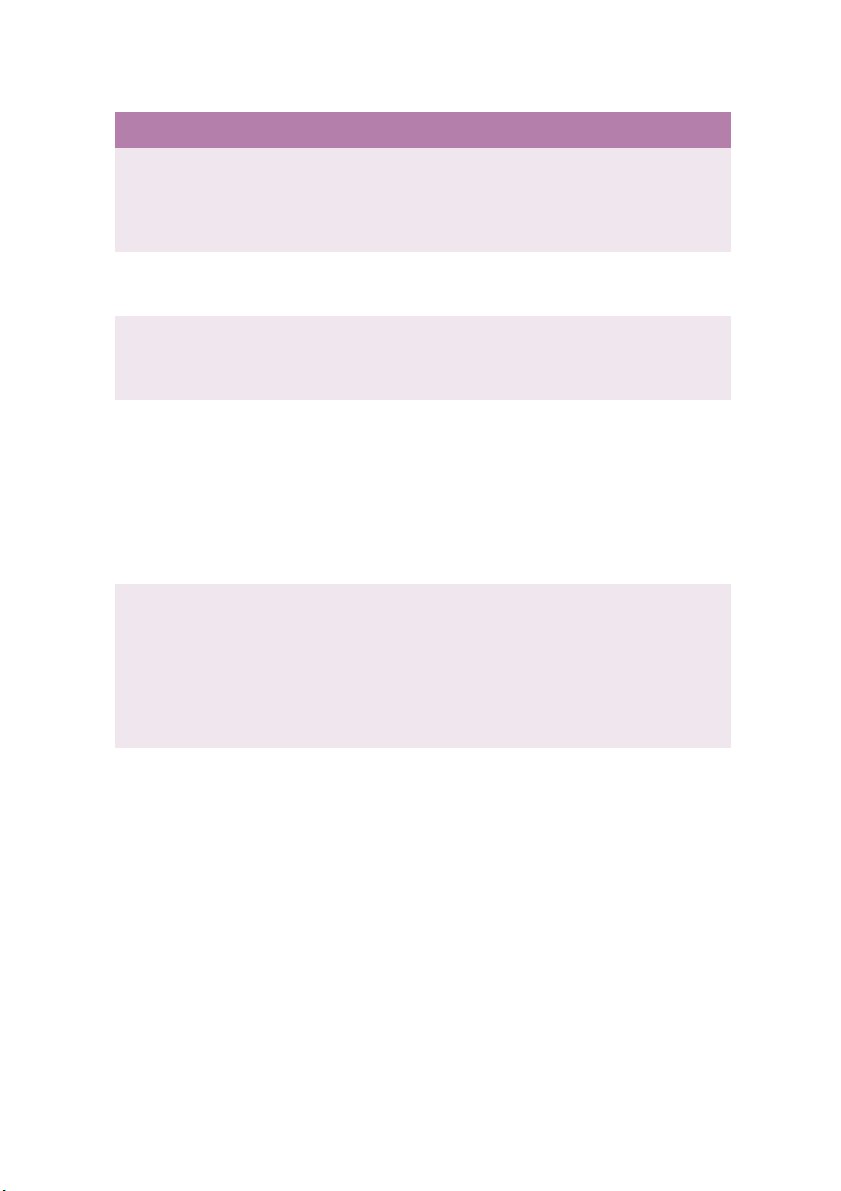
Option Wert Beschreibung
SYSTEMEINSTELLUNGSMENÜ
WARTUNGS-MENÜ
BETRIEBSZÄHLERMENÜ
FARB-MENÜ
EINHEITEN-SPERRMENÜ
SPANNUNGSSPITZEN-ÜBERW.
Freigegeben/
Gesperrt
Freigegeben/
Gesperrt
Freigegeben/
Gesperrt
Ausführen Über dieses Menü werden die (für
Initialise lock - JA
NEIN
Normal/Niedrig Stellt die SPANNUNGSSPITZEN-ÜBERW. ein.
Aktiviert/deaktiviert das
SYSTEMEINSTELLUNGS-MENÜ.
Bei Einstellung auf „Gesperrt“ wird das
SYSTEMEINSTELLUNGS-MENÜ nicht
angezeigt.
Aktiviert/deaktiviert das WARTUNGS-MENÜ.
Bei Einstellung auf „Gesperrt“ wird das
WARTUNGS-MENÜ nicht angezeigt.
Aktiviert/deaktiviert das BETRIEBSZÄHLERMENÜ.
Bei Einstellung auf „Gesperrt“ wird das
BETRIEBSZÄHLER-MENÜ nicht angezeigt.
Protokollzwecke) gespeicherten
Toneransprechkurvendaten zurückgesetzt.
Beispielsweise, wenn keine richtigen Werte
aufgrund einer Ausfallsituation möglich
waren.
Diese Option dient hauptsächlich für
Wartungszwecke und wird normalerweise
nicht verwendet.
Aktiviert/deaktiviert Einstellungsänderungen
hinsichtlich der Initialisierung von
Blockeinheiten (Festplatte, Flash-Speicher).
Bei Einstellungen auf JA werden die Optionen
FLASH INITIALISIEREN und PS-FLASH
SPEICHERGRÖSSE im
FESTPLATTENWARTUNGS-MENÜ und
SPEICHER-MENÜ nicht angezeigt.
VORBEREITUNG > 74

AUSSCHALTEN
Unter normalen Umständen sollte der Energiesparmodus eingesetzt
werden, sodass der Drucker nicht ausgeschaltet werden muss. Wenn
Sie den Drucker jedoch manuell ausschalten möchten, führen Sie die
folgende Bedienung durch:
Menu
Menu
Item
Online
Online
Item
Ready
Ready
Attention
Attention
ACHTUNG!
> Schalten Sie den Drucker NIEMALS während des Betriebs aus.
> Wenn die optionale Festplatte vorhanden ist, MUSS die
nachstehende Bedienung vor dem Ausschalten durchgeführt
werden, um auf der Festplatte gespeicherte Daten zu schützen.
> Es wird empfohlen, diese Bedienung zum Herunterfahren jedes Mal
durchzuführen, wenn der Drucker aus irgendeinem Grund
ausgeschaltet wird.
> Warten Sie nach dem Ausschalten des Druckers mindestens 10
Sekunden, bevor Sie ihn wieder einschalten. Dieser Zeitraum wird
benötigt, damit die internen Spannungspegel fallen können. Durch
zu schnelles Wiedereinschalten können Störungen des Druckers
vorkommen.
Value
Value
Select
Select
Cancel
Drücken Sie die Taste
1.
, bis FESTPLATTE SICHERN-MENÜ
Menu
angezeigt wird, und drücken Sie dann die Taste
Drücken Sie die Taste
2.
erneut, um das Sichern der
Select
Festplatte auszuführen (AUSFÜHREN).
Wenn DRUCKER AUSSCHALTEN. FESTPLATTE IST GESICHERT. auf
3.
dem LCD angezeigt wird, schalten Sie den Drucker mit den
Netzschalter aus.
VORBEREITUNG > 75
Select
.

SCHNITTSTELLEN
DIESER DRUCKER IST MIT VERSCHIEDENEN DATENSCHNITTSTELLEN
AUSGESTATTET.
1. Parallel
– Für direkte Anschluss an einen PC. Für diesen
Anschluss ist ein bidirektionales Parallelkabel (IEEE 1384kompatibel) erforderlich.
2. USB
– Für Anschluss an einen PC mit Windows 98 oder höher
(nicht auf Windows 98 nachgerüstetes Windows 95) oder
einen Macintosh. Für diesen Anschluss wird ein Kabel
benötigt, das USB Version 1.1 oder höher entspricht.
Die Funktion des Druckers ist nicht gewährleistet, wenn ein
USB-kompatibles Gerät gleichzeitig mit anderen USBkompatiblen Geräten angeschlossen ist.
Wenn mehrere Drucker des gleichen Typs angeschlossen
werden, werden sie als *****, ***** (2), ***** (3) usw.
angezeigt. Diese Nummern werden gemäß der Reihenfolge
zugewiesen, in der die Drucker angeschlossen oder
eingeschaltet werden.
3. Ethernet
– Zum Anschluss an ein Netzwerk. Dieser Anschluss
ist Standardausstattung an allen „n“-Modellen und optional
an anderen.
3
VORBEREITUNG > 76
2
1

Wenn Sie den Drucker direkt an einen unabhängigen Computer
>
anschließen möchten, fahren Sie im Kapitel „Druckertreiber“
fort.
Soll der Drucker als Netzwerkdrucker installiert werden, lesen
>
Sie den relevanten Abschnitt über die NetzwerkSchnittstellenkarte im Benutzerhandbuch zur Konfiguration
des Netzwerkanschlusses, bevor Sie die Druckertreiber
installieren.
HINWEIS
Zum Installieren mit einem Netzwerkanschluss sind
Administratorrechte erforderlich.
VORBEREITUNG > 77

DRUCKERTREIBER
Die CD1 enthält die Druckertreiber. Die neuesten Informationen zum
Installieren der Druckertreiber finden Sie in der Datei „Readme“ auf
der CD.
WELCHER DRUCKERTREIBER?
Zum Lieferumfang des Druckers gehören Windows-Treiber für PCL und
PostScript (PS). Sie können einen davon oder auch beide installieren.
Dabei hängt es von der Anwendung ab, welchen Treiber Sie wählen.
Wenn Sie TrueType-Schriften verwenden und keine PostScript-
>
Grafiken (einschließlich von „.eps“-Dateien) drucken, wählen
Sie den PCL-Treiber. Diese Installation ist effektiver und ergibt
gute Ergebnisse.
Wenn Sie PostScript-Schriften verwenden oder PostScript-
>
Grafiken drucken, wählen Sie den PostScript-Treiber. In dieser
Situation ist der Betrieb schneller und die Grafiken werden mit
der optimalen Qualität gedruckt.
HINWEIS
Die Zeichnungen in diesem Handbuch sind PostScript-Grafiken. Wenn
Sie Teile dieses Handbuchs drucken möchten, wählen Sie den
PostScript-Treiber. Anderenfalls werden die Zeichnungen nur mit einer
niedrigen Auflösung gedruckt.
Wenn Sie mit unterschiedlichen Anwendungen arbeiten, sodass
keiner der Treiber für alle optimal ist, können Sie beide installieren.
Stellen Sie dann den Treiber, den Sie hauptsächlich benutzen
werden, als Standardtreiber unter Windows ein. In den meisten
Anwendungen können Sie einen anderen Drucker im Dialogfeld
„Drucken“ wählen, sodass Sie bei Bedarf mit dem anderen Treiber
drucken können. Wenn Sie beide Treiber installieren, wählen Sie bei
der Installation den gleichen Druckeranschluss (LPT1 oder
Netzwerkanschluss).
Legen Sie, während Windows ausgeführt wird, die CD-ROM mit
1.
den Druckertreibern (CD1) in das CD-ROM-Laufwerk ein.
DRUCKERTREIBER > 78

Wird die CD nicht automatisch ausgeführt, wählen Sie [Start]-
2.
[Ausführen...] und geben Sie E:\setup (wobei E das CD-ROMLaufwerk bezeichnet) in das Feld „Öffnen“ ein.
Klicken Sie auf [OK].
3.
Das Installationsprogramm bietet verschiedene Optionen an,
beispielsweise die Sprache für das Drucker-Bedienfeld zu ändern
oder einen Probedruck zu erstellen, um zu überprüfen, ob der Drucker
einwandfrei arbeitet.
Klicken Sie auf [Driver Installation] und dann auf [Install Printer
4.
Driver] und führen Sie die angezeigten Anweisungen aus, um
den Druckertreiber zu installieren.
HINWEIS
> Beachten Sie auch die auf der CD verfügbaren Optionen.
Beispielsweise enthält die Hilfe eine kurze Beschreibung der
einzelnen Softwareprogramme.
> Unter Netzwerkanschluss sind entsprechende Druckertreiber neben
denen für lokalen Anschluss verfügbar.
DRUCKERTREIBER > 79

INSTALLIERTE OPTIONEN
In diesem Drucker sind möglicherweise verschiedene Optionen
installiert. Vergewissern Sie sich, dass die installierten Optionen in
der Menü-Übersicht aufgeführt werden (siehe „Aktuelle Einstellungen
überprüfen“ unter „Vorbereitung“).
Dieser Drucker verfügt über ein automatisches Programm zur
Treiberkonfiguration. Für PostScript (PS) und/oder Printer Control
Language (PCL) können Sie jedoch manuell die folgenden Optionen
einstellen:
ZUSÄTZLICHER SPEICHER
Die Speichergröße im Windows PostScript-Druckertreiber lässt sich
wie folgt ändern:
Klicken Sie auf [Start] - [Einstellungen] - [Drucker].
1.
Markieren Sie den Druckernamen und klicken Sie auf [Datei]
2.
und danach auf [Eigenschaften].
Klicken Sie auf die Registerkarte [Geräteoptionen].
3.
DRUCKERTREIBER > 80

Stellen Sie in [Installierter Speicher] die Speichergröße auf
4.
den jetzt im Drucker installierten Speicher ein, der in der
Menüübersicht angezeigt wird.
Klicken Sie auf die Schaltfläche [Speicher...], um die
5.
verfügbare Größe des Druckerspeichers anzugeben. Der
Treiber stellt die Größe des Schriftarten-Cache automatisch
entsprechend der in [Installiert] gewählten Speicheroption ein.
Klicken Sie zweimal auf [OK].
6.
DRUCKERTREIBER > 81

INTERNE FESTPLATTE
PostScript oder PCL
Klicken Sie auf [Start] - [Einstellungen] - [Drucker].
1.
Markieren Sie den Druckernamen und klicken Sie auf [Datei]
2.
und danach auf [Eigenschaften].
Klicken Sie auf die Registerkarte [Geräteoptionen] und
3.
markieren Sie dann [Drucker-Festplatte].
Klicken Sie auf [OK].
4.
DRUCKERTREIBER > 82

ZUSÄTZLICHE PAPIERKASSETTEN
PostScript oder PCL
Klicken Sie auf [Start] - [Einstellungen] - [Drucker].
1.
Markieren Sie den Druckernamen und klicken Sie auf [Datei]
2.
und danach auf [Eigenschaften].
Wählen Sie auf der Registerkarte [Geräteoptionen] die Anzahl
3.
der installierten Papierkassetten (ohne das Mehrzweckfach).
Klicken Sie auf [OK].
4.
DRUCKERTREIBER > 83
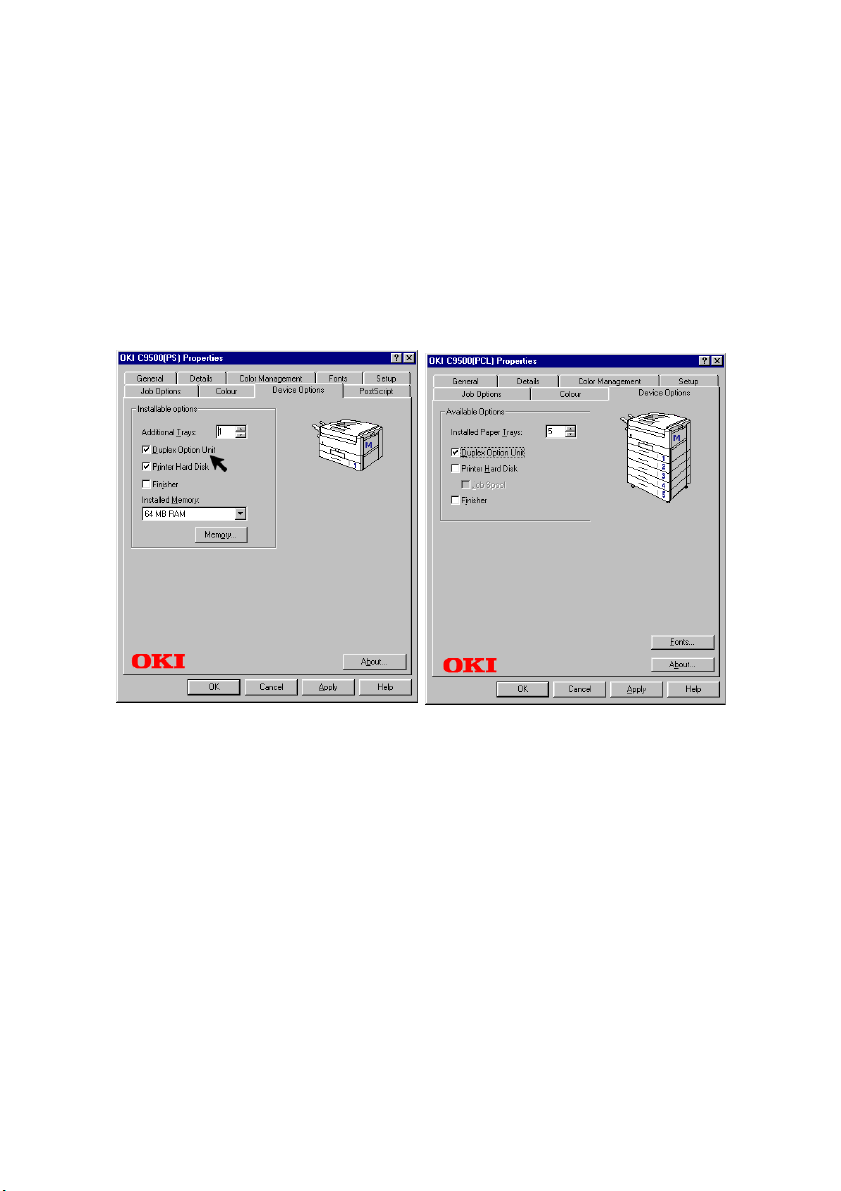
DUPLEXEINHEIT
PostScript oder PCL
Klicken Sie auf [Start] - [Einstellungen] - [Drucker].
1.
Markieren Sie den Druckernamen und klicken Sie auf [Datei]
2.
und danach auf [Eigenschaften].
Markieren Sie [Optionale Duplexeinheit] auf die Registerkarte
3.
[Geräteoptionen].
Klicken Sie auf [OK].
4.
DRUCKERTREIBER > 84

PAPIERKASSETTE HOHER KAPAZITÄT
PostScript oder PCL
Klicken Sie auf [Start] - [Einstellungen] - [Drucker].
1.
Markieren Sie den Druckernamen und klicken Sie auf [Datei]
2.
und danach auf [Eigenschaften].
Wählen Sie auf der Registerkarte [Geräteoptionen] die Anzahl
3.
der installierten Papierkassetten.
Klicken Sie auf [OK].
4.
DRUCKERTREIBER > 85

PAPIEREINZUG, PAPIERGRÖSSE UND MEDIUM
Die bevorzugte Einstellung für diese Optionen ist
Sie können jedoch manuell wie folgt eingestellt werden.
Wenn die manuell am Drucker vorgenommenen Einstellungen sich
von denen des Druckertreibers unterscheiden, druckt der Drucker
nicht, und auf dem LCD wird eine Fehlermeldung angezeigt.
Die folgenden Anweisungen zum Druckertreiber sind lediglich zur
Orientierung vorgesehen. Einige Software-Anwendungen erfordern,
dass der Papiereinzug, die Papiergröße und die Medieneinstellungen
in der Anwendung (Seite einrichten) gewählt werden.
PostScript und PCL
Klicken Sie auf [Start] - [Einstellungen] - [Drucker].
1.
Markieren Sie den Druckernamen und klicken Sie auf [Datei]
2.
und danach auf [Eigenschaften].
Klicken Sie auf die Registerkarte [Einrichten].
3.
Automatisch.
Wählen Sie die gewünschte Papiergröße aus [Format].
4.
Wählen Sie den gewünschten Papiereinzug aus [Papierzufuhr].
5.
DRUCKERTREIBER > 86

HINWEIS
Wenn eine Papierkassette gewählt ist, wird das Feld [Papiersorte] oder
[Papiergewicht] angezeigt.
Wählen Sie die gewünschte Papiersorte aus [Papiersorte]
6.
(PostScript) oder [Papiergewicht] (PCL).
HINWEIS
Wird [Druckereinstellung] gewählt, müssen Sie sich vergewissern, dass
die richtige Papiersorte am Drucker eingestellt ist.
Klicken Sie auf [Papiereinzugsoptionen], nehmen Sie etwaige
7.
andere Einstellungen vor und klicken Sie dann auf [OK].
Klicken Sie auf [OK], um das Drucker-Dialogfeld zu schließen.
8.
DRUCKERTREIBER > 87

DRUCKERTREIBER-NETZWERKERWEITERUNG
Diese Option ist nur an einem TCP/IP-Netzwerkanschluss verfügbar.
Die Druckertreiber-Netzwerkerweiterung ist nur verfügbar, wenn der
Drucker mit dem Treiber-Installationsprogramm auf der
Druckertreiber-CD installiert wurde.
Durch die Wahl von [Druckereinstellungen abrufen] wird der
Druckertreiber auf die installierten Hardware-Optionen abgefragt.
Dann werden die entsprechenden Einstellungen vorgenommen.
Mit der Druckertreiber-Netzwerkerweiterung können Sie die
folgenden Informationen auf den Registerkarten „Status“ oder
„Geräteoptionen“ anzeigen (aber nicht ändern):
Installierte Papierkassetten und ihnen zugeordnete
>
Papiersorten
Gesamtgröße und belegter Prozentanteil von Festplatte/
>
Speicher
Prozentanteil des noch vorhandenen Toners
>
DRUCKERTREIBER > 88

BETRIEB
Im vorhergehenden Abschnitt über Druckertreiber wurde erläutert,
wie die Standardeinstellungen für verschiedene Funktionen
vorgenommen werden. Dafür erfolgte der Zugang direkt unter
Windows.
In diesem Abschnitt wird erklärt, wie der Druckerbetrieb für
bestimmte Druckaufträge bei Erfordernis geändert wird.
Dies erfolgt über die gleiche Seite „Eigenschaften“ des
Druckertreibers, die aber jetzt aus der jeweiligen WindowsAnwendung aufgerufen wird.
Auf den hier abgebildeten Darstellungen ist die Seite mit den
Druckertreiber-Eigenschaften möglicherweise vereinfacht und
enthält nur die Einstellungen, die geändert werden sollen.
In den meisten Anwendungen sind die Drucker-Eigenschaften über
das Dialogfeld „Drucken“ zugänglich.
DRUCKEN IN FARBE
Der mit dem Gerät mitgelieferte PCL- und PostScript-Druckertreiber
bieten verschiedene Möglichkeit zur Beeinflussung der Farbausgabe
des Druckers. Für normalen Einsatz bieten die automatischen
Einstellungen ausreichende Standardwerte, die gute Ergebnisse für
die meisten Dokumente ergeben.
Viele Anwendungen verfügen über eigene Farbeinstellungen, die
Vorrang vor den Einstellungen im Druckertreiber haben. In der
Dokumentation der Software-Anwendung finden Sie Informationen,
wie das Farbmanagement in der jeweiligen Software ausgeführt wird.
FAKTOREN, DIE DAS AUSSEHEN DES AUSDRUCKS BEEINFLUSSEN
Wenn Sie die Farbeinstellungen im Druckertreiber manuell ändern
möchten, beachten Sie, dass die Farbreproduktion ein komplexes
Gebiet ist, bei dem viele Faktoren berücksichtigt werden müssen.
Einige der wichtigsten Faktoren werden nachstehend aufgeführt.
BETRIEB > 89

Unterschiede zwischen dem Farbbereich, den ein Bildschirmgerät
und ein Drucker reproduzieren kann
Weder ein Drucker noch ein Monitor ist in der Lage, den
>
vollständigen Farbbereich zu reproduzieren, den das
menschliche Auge wahrnehmen kann. Jedes Gerät ist auf
einen bestimmten Farbbereich beschränkt. Zusätzlich kann
ein Drucker nicht alle auf einem Bildschirm angezeigten
Farben reproduzieren. Das Gleiche gilt umgekehrt.
Zur Darstellung von Farben setzen beide Geräte sehr
>
unterschiedliche Technologien ein. Ein Monitor verwendet
Phosphor-Farbpunkte (oder LCDs) in den Farben Rot, Grün und
Blau (RGB), ein Drucker hingegen Toner oder Tinte in den
Farben Cyan, Gelb, Magenta und Schwarz (englisch Cyan,
Yellow, Magenta und Black, daher die Abkürzung CMYK).
Auf einem Monitorbildschirm können sehr leuchtende Farben
>
wie intensive Rot- und Blautöne angezeigt werden, die sich mit
Toner oder Tinte nicht leicht auf einem Drucker reproduzieren
lassen. Umgekehrt gibt es bestimmte Farben (beispielsweise
einige Gelbtöne), die zwar gedruckt, aber nicht farbgetreu auf
einem Bildschirm erzeugt werden können. Diese Ungleichheit
zwischen Monitoren und Druckern ist oft der Hauptgrund,
wenn gedruckte Farben nicht mit den auf dem Bildschirm
angezeigten Farben übereinstimmen.
Lichtverhältnisse
Ein Ausdruck kann unter verschiedenen Lichtverhältnissen sehr
unterschiedlich erscheinen. Beispielsweise sehen die Farben einer
gedruckten Seite unter Umständen anders aus, wenn sie an einem
sonnenbeschienenen Fenster betrachtet werden, als unter
Neonbeleuchtung in einem Büro.
Farbeinstellungen im Druckertreiber
Mit den manuellen Farbeinstellungen im Druckertreiber lässt sich das
Erscheinungsbild eines Ausdrucks ändern. Verschiedene Optionen
sind verfügbar, um die gedruckten Farben an die auf dem Bildschirm
angezeigten Farben anzupassen. Diese Optionen werden in
nachfolgenden Abschnitten des Benutzerhandbuchs erläutert.
BETRIEB > 90

Monitoreinstellungen
Mit den Reglern für Helligkeit und Kontrast am Monitor können Sie
ändern, wie Dokumente auf dem Bildschirm aussehen. Außerdem
wird mit der Farbtemperatur des Monitors beeinflusst, wie „warm“
oder „kalt“ die Farben erscheinen.
HINWEIS
Mehrere Optionen unter „Farbanpassung“ beziehen sich auf die
Farbtemperatur des Monitors. An vielen modernen Monitoren lässt sich
die Farbtemperatur am Bedienfeld des Monitors einstellen.
Ein typischer Monitor bietet verschiedene Einstellungen:
5000 K
5000 K Die wärmste Einstellung, eine gelbliche Beleuchtung,
>
5000 K 5000 K
die typischerweise für Bildbearbeitung verwendet wird.
6500 K
>
>
(K = Grad Kelvin, die Maßeinheit für Farbtemperatur)
Wie Software-Anwendungen Farben anzeigen
6500 K Eine kühlere Einstellung, die mehr dem Tageslicht
6500 K 6500 K
entspricht.
9300 K
9300 K Eine kühle Einstellung, die Standardeinstellung an
9300 K 9300 K
vielen Monitoren und Fernsehgeräten.
Einige Grafikanwendungen wie Corel Draw oder Adobe Photoshop
zeigen Farben möglicherweise anders als „Office“-Anwendungen wie
Microsoft Word an. Weitere Informationen finden Sie in der OnlineHilfe oder im Benutzerhandbuch der jeweiligen Anwendungen.
Papiersorte
Die verwendete Papiersorte kann die gedruckten Farben beträchtlich
beeinflussen. Beispielsweise kann ein Ausdruck auf Recyclingpapier
stumpfer aussehen als auf speziellem glänzendem Papier.
BETRIEB > 91

WAHL EINER METHODE ZUR FARBANPASSUNG
Es gibt kein „richtiges“ Verfahren, um eine gute Übereinstimmung
zwischen dem Dokument, wie es auf dem Bildschirm angezeigt wird,
und dem gedruckten Dokument zu erzielen. Zum Erreichen von
genauen und reproduzierbaren Farben müssen viele Faktoren
berücksichtigt werden.
Die folgenden Empfehlungen sollen Ihnen helfen, eine gute
Farbausgabe des Druckers zu realisieren. Es gibt mehrere mögliche
Verfahren, abhängig von der Art des Dokuments, das gedruckt
werden soll.
HINWEIS
Diese Vorschläge sind lediglich als Orientierungshilfe gedacht. Die
Ergebnisse können in Abhängigkeit von der Anwendung, mit der
gedruckt wird, unterschiedlich ausfallen. Einige Anwendungen
ignorieren sämtliche Einstellungen im Druckertreiber für
Farbanpassung ohne Warnung.
RGB ODER CMYK?
Die Richtlinien zur Wahl einer Farbanpassungsmethode
unterscheiden zwischen dem RGB-Farbspektrum (Rot, Grün, Blau)
und dem CMYK-Farbspektrum (Cyan, Magenta, Yellow (Gelb), Black
(Schwarz)).
Im Allgemeinen sind die meisten Dokumente, die Sie drucken werden,
im RGB-Format. Dies ist der Normalfall, und wenn Sie den Farbmodus
eines Dokuments nicht kennen, können Sie davon ausgehen, dass es
RGB ist.
CMYK-Dokumente werden nur in professionellen Desktop-Publishingund Grafik-Anwendungen unterstützt.
BETRIEB > 92

FARBANPASSUNG FÜR FOTOS
Nur RGB
Oki-Farbanpassung ist im Allgemeinen eine gute Wahl. Wählen Sie
eine Anpassungsmethode abhängig von Ihrem Monitor.
RGB oder CMYK
Wenn Sie Fotos aus einer Grafikanwendung wie z. B. Adobe
Photoshop drucken, können Sie möglicherweise die Funktion SoftProofing einsetzen, um das gedruckte Bild auf dem Bildschirm zu
simulieren. Dafür können Sie die von Oki bereitgestellten ICC-Profile
einsetzen und dann mit den ICC-Profilen als Druck-Farbspektrum
(oder Ausgabe-Farbspektrum) drucken.
BESTIMMTE FARBEN ANPASSEN
(Beispielsweise ein Unternehmenslogo)
Nur RGB
Oki-Farbanpassung und die Einstellung sRGB (PCL- oder PS-
>
Treiber).
PostScript-Farbanpassung mit der Option Absolute
>
Farbmetrik.
Sie können mit dem Dienstprogramm Farbmuster eine Tabelle
>
der RGB-Farbmuster drucken und die gewünschten RGB-Werte
in die Farbauswahl der Anwendung eingeben (nur PS).
RGB oder CMYK
Wenn Sie aus einer Grafikanwendung wie z. B. Adobe
>
Photoshop drucken, können Sie möglicherweise die Funktion
Soft-Proofing einsetzen, um das gedruckte Bild auf dem
Bildschirm zu simulieren. Dafür können Sie die von Oki
bereitgestellten ICC-Profile einsetzen und dann mit den ICCProfilen als Druck-Farbspektrum (oder Ausgabe-Farbspektrum)
drucken (nur PS).
Verwenden Sie als Alternative die PostScript-Farbanpassung
>
mit der Option Absolute Farbmetrik.
BETRIEB > 93

INTENSIVE FARBEN DRUCKEN
Nur RGB
Verwenden Sie Oki-Farbanpassung mit der Einstellung Monitor
>
6500 K Intensiv, sRGB oder Digitalkamera (PCL oder PS).
RGB oder CMYK
Verwenden Sie PostScript-Farbanpassung mit der Option
>
Sättigung.
BETRIEB > 94
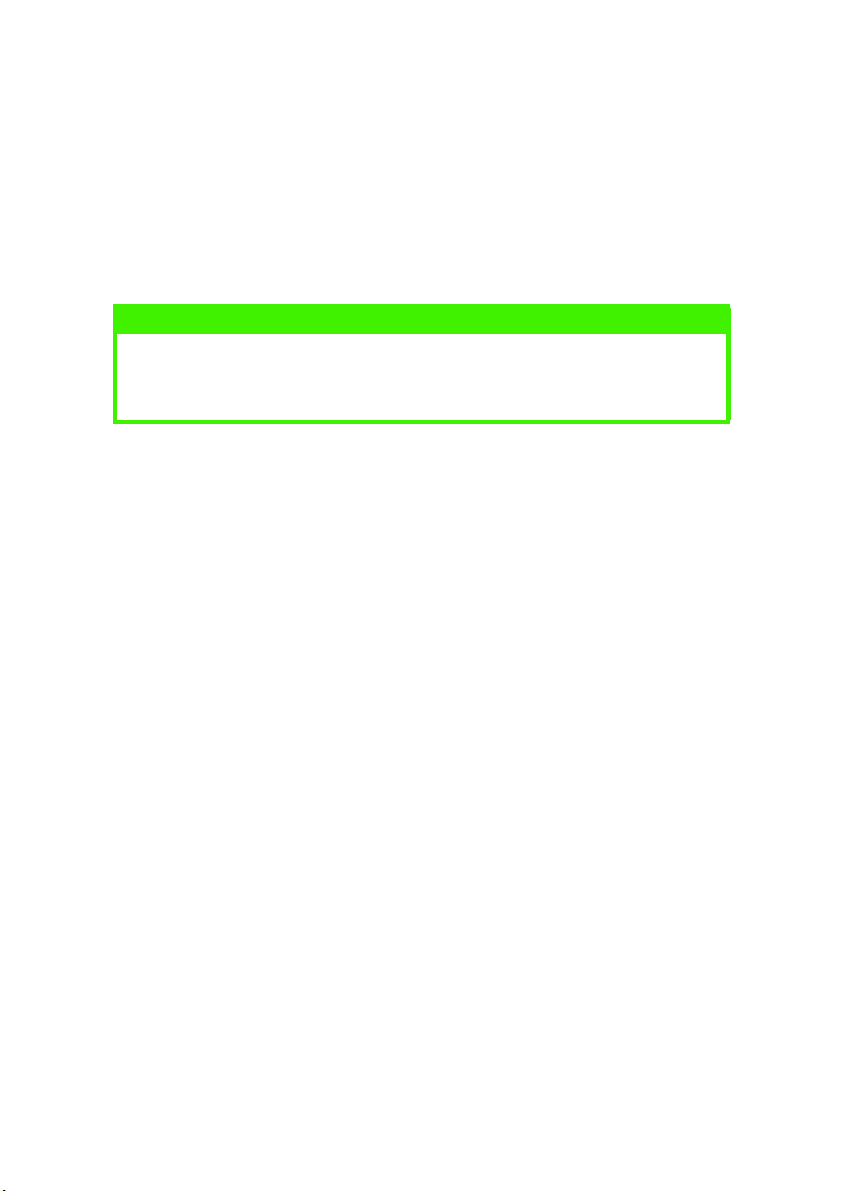
PCL-TREIBER
OPTIONEN FÜR FARBANPASSUNG
Die Optionen für Farbanpassung im PCL-Treiber dienen dazu, die
gedruckten Farben an die auf dem Bildschirm angezeigten Farben
anzupassen.
HINWEIS
Die Farboptionen im PCL-Treiber sind ausschließlich für RGB-Daten
vorgesehen. Wenn Sie CMYK-Daten drucken, empfehlen wir die
Verwendung des PostScript-Treibers.
Führen Sie die folgende Bedienung aus, um die Optionen für
Farbanpassung des Druckertreibers zu verwenden:
Blenden Sie über das Menü [Start] die Seite mit
1.
Druckereinstellungen ein.
Markieren Sie den Druckernamen und klicken Sie auf [Datei]
2.
und danach auf [Eigenschaften].
Klicken Sie auf die Registerkarte [Farbe].
3.
Wählen Sie [Manuell] für Farbanpassung.
4.
Wählen eine der folgenden Optionen:
5.
Monitor (6500 K) Farbmetrik
Optimiert zum Drucken von Fotos bei Verwendung eines Monitors mit
einer Farbtemperatur von 6500 K.
Monitor (6500 K) Intensiv
Optimiert zum Drucken von leuchtenden Farben bei Verwendung
eines Monitors mit einer Farbtemperatur von 6500 K. Ideal geeignet
für Bürografiken.
Monitor (9300 K)
Optimiert zum Drucken von Fotos bei Verwendung eines Monitors mit
einer Farbtemperatur von 9300 K.
BETRIEB > 95

Digitalkamera
Optimiert zum Drucken von Fotos, die mit einer Digitalkamera
aufgenommen wurden. Dabei werden die Ausdrucke mit Farben
erzeugt, die heller und leuchtender sind. Abhängig von den
abgebildeten Objekten und den Aufnahmebedingungen können für
einige Fotos mit anderen Einstellungen unter Umständen bessere
Ergebnisse erzielt werden.
sRGB
Optimiert zur Anpassung bestimmter Farben wie beispielsweise den
Farben eines Unternehmenslogos. Die Farben im Farbumfang des
Druckers werden unverändert gedruckt, nur Farben, die außerhalb der
druckbaren Farben liegen, werden geändert.
FARBMUSTER
Mit der Funktion „Farbmuster drucken“ können Sie Diagramme mit
Farbenmustern drucken. Unter jedem Farbmuster sind die
entsprechenden RGB-Werte (Rot, Grün, Blau) angegeben. Damit
können Sie in Anwendungen bestimmten Farben Ihre eigenen RGBWerte zuweisen.
Beispiel zu Verwendung der Funktion „Farbmuster drucken“:
Sie möchten ein Logo in einem bestimmten Rotton drucken. Führen
Sie dafür die folgenden Schritte aus:
Drucken Sie ein Farbmuster und wählen Sie den Rotton aus,
1.
der am besten passt.
Notieren Sie sich die RGB-Werte unter dem ausgewählten
2.
Farbton.
Geben Sie über die Farbauswahl des verwendeten Programms
3.
die gleichen RGB-Werte (aus Schritt 2) ein und ändern Sie das
Logo zu dieser Farbe.
BETRIEB > 96

HINWEIS
Die auf dem Bildschirm angezeigte RGB-Farbe stimmt unter Umständen
nicht mit den auf dem Farbmuster gedruckten Farben überein. Dies
beruht dann wahrscheinlich auf den Unterschied bei der
Farbreproduktion des Monitors und des Druckers.
POSTSCRIPT-TREIBER
OPTIONEN FÜR FARBANPASSUNG
Der PostScript-Treiber bietet verschiedene Methoden zum Steuern
der Farbausgabe des Druckers.
Einige der Optionen für Farbanpassung sind nur für bestimmte
Datentypen verfügbar. In der nachstehenden Tabelle sind die
verschiedenen Optionen für Farbanpassung des PostScript-Treibers
und die davon beeinflussten Datentypen zusammengefasst.
Optionen für
RGB-Daten CMYK-Daten
Farbanpassung
Oki-Farbanpassung ja nein
PostScript-
Farbanpassung
CMYK-Farbsimulation nein ja
Windows ICMFarbanpassung
Verwendung von ICC-
Profilen
a. Nicht Windows NT 4
a
ja ja
ja nein
ja nein
OKI-FARBANPASSUNG
Dieses von Oki entwickelte Farbanpassungssystem ist
Daten
verfügbar.
Die Einstellungen Farbmetrik
>
von Fotos geeignet.
Die Einstellungen Intensiv
>
kräftigsten Farben.
Farbmetrik sind am besten zum Drucken
FarbmetrikFarbmetrik
Intensiv und Digitalkamera
IntensivIntensiv
BETRIEB > 97
Digitalkamera erzeugen die
DigitalkameraDigitalkamera
nur für RGB-

sRGB
sRGB ist die beste Wahl zur Anpassung an bestimmte Farben
>
sRGBsRGB
(z. B. zum Drucken von Logos).
Monitor (6500 K) Farbmetrik
Optimiert zum Drucken von Fotos bei Verwendung eines Monitors mit
einer Farbtemperatur von 6500 K.
Monitor (6500 K) Intensiv
Optimiert zum Drucken von leuchtenden Farben bei Verwendung
eines Monitors mit einer Farbtemperatur von 6500 K. Ideal geeignet
für Bürografiken und Text.
Monitor (9300 K)
Optimiert zum Drucken von Fotos bei Verwendung eines Monitors mit
einer Farbtemperatur von 9300 K.
Digitalkamera
Optimiert zum Drucken von Fotos, die mit einer Digitalkamera
aufgenommen wurden. Dabei werden die Ausdrucke mit Farben
erzeugt, die heller und leuchtender sind. Abhängig von den
abgebildeten Objekten und den Aufnahmebedingungen können für
einige Fotos mit anderen Einstellungen unter Umständen bessere
Ergebnisse erzielt werden.
sRGB
Optimiert zur Anpassung bestimmter Farben wie beispielsweise den
Farben eines Unternehmenslogos.
Die Farben im Farbumfang des Druckers werden unverändert
gedruckt, nur Farben, die außerhalb der druckbaren Farben liegen,
werden geändert.
BETRIEB > 98

POSTSCRIPT-FARBANPASSUNG
Dieses Verfahren verwendet die im Drucker eingebauten PostScriptFarbwiedergabetabellen und beeinflusst sowohl RGB- als auch CMYKDaten.
Wiedergabeprioritäten
Wenn ein Dokument gedruckt wird, erfolgt eine Umwandlung aus dem
Farbspektrum des Dokuments in das Farbspektrum des Druckers. Die
Wiedergabeprioritäten sind ein Satz von Regeln, die angeben, wie
diese Farbumwandlung erfolgt.
Nachstehend sind die Wiedergabeprioritäten aufgeführt, über die der
Druckertreiber verfügt:
Farbmetrik
>
Diese Option ist am besten zum Drucken von Fotos geeignet.
Der ursprüngliche Farbumfang wird unter Beibehaltung des
Erscheinungsbildes in den Farbumfang des Druckers
komprimiert. Dadurch kann sich das Erscheinungsbild ändern,
da alle Farben aneinander angeglichen werden.
Sättigung
>
Diese Option ist am besten zum Drucken von leuchtenden und
intensiven Farben geeignet, wenn die Genauigkeit der Farben
nicht von großer Wichtigkeit ist. Daher kann sie für Kurven,
Schaubilder, Diagramme usw. empfohlen werden. Voll
gesättigte Farben im ursprünglichen Farbumfang werden in
voll gesättigte Farben im Farbumfang des Druckers übertragen.
Absolute Farbmetrik
>
Diese Option ist am besten zum Drucken von reinen Farben und
Farbtönen wie beispielsweise in Unternehmenslogos u. ä.
geeignet. Die Farben, über die beide Geräte verfügen, werden
exakt aufeinander abgebildet, während für Farben außerhalb
des Farbumfangs die nächstliegende Druckerfarbe verwendet
wird. Dabei wird versucht, Weiß so zu drucken, wie es auf dem
Bildschirm erscheint. Bildschirmweiß unterscheidet sich
manchmal beträchtlich von Papierweiß, wodurch
BETRIEB > 99

Farbverfälschungen resultieren können, besondern in den
helleren Bereichen eines Bildes.
Relative Farbmetrik
>
Diese Option ist geeignet zum Prüfen von CMYK-Farbbildern
auf einem Desktop-Drucker. Sie ist ähnlich der Option
Absolute Fotometrik
Absolute Fotometrik, aber mit dem Unterschied, dass sie das
Absolute FotometrikAbsolute Fotometrik
Ausgangsweiß auf Papierweiß abbildet, d. h. anders als bei
Absolute Fotometrik
Absolute Fotometrik wird das Papierweiß berücksichtigt.
Absolute FotometrikAbsolute Fotometrik
CMYK-FARBSIMULATION
Dieses Verfahren hat
Diese Option simuliert, wie die Ausgabe in einer Druckmaschine unter
Verwendung der Farbarten SWOP, Euroscale oder Toyo aussieht. Bei
der Verwendung von CMYK-Farbsimulation wird empfohlen,
sämtliche sonstige Drucker-Farbanpassung zu deaktivieren. Wählen
Sie dafür die Option Keine Farbanpassung
Farbanpassung
Farbanpassung im Druckertreiber.
FarbanpassungFarbanpassung
nur Auswirkungen auf CMYK-Daten
Keine Farbanpassung unter der Option
Keine FarbanpassungKeine Farbanpassung
.
WINDOWS ICM-FARBANPASSUNG
Nur Windows 98, Me, 2000 und XP.
>
Dieses Verfahren hat
>
ICM ist das in Windows integrierte Farbmanagementsystem.
>
Windows ICM verwendet ICC-Profile für den Monitor und Drucker, die
die Farben angeben, die von den jeweiligen Geräten reproduziert
werden können. ICC-Profile können dem Drucker über die
Registerkarte Farbmanagement
werden.
Abhängig davon, wie Sie den Druckertreiber installiert haben, sind
diese Farbprofile möglicherweise bereits dem Druckertreiber
zugeordnet.
Führen Sie die folgenden Anweisungen aus, um dem Druckertreiber
die ICC-Farbprofile zuzuordnen:
Farbmanagement des Druckertreibers zugeordnet
FarbmanagementFarbmanagement
nur Auswirkungen auf RGB-Daten
.
Blenden Sie über das Menü [Start] die Druckereinstellungen
1.
ein.
BETRIEB > 100
